Как добавить сайт в Google Search Console: план действий для вашего ресурса
Прежде чем рассказать, как добавить сайт в Search Console, разберемся, что это за сервис и чем он вам пригодится.
Итак, Google Search Console — это бесплатный инструмент от Гугл, с помощью которого вы можете узнать, как ваш сайт представлен в результатах поиска и при необходимости внести в работу своего ресурса коррективы.
Что вы можете сделать с помощью Google Search Console:
- узнать, по каким запросам ваш сайт отображается в результатах поиска Гугл и по каким из них к вам приходит больше всего посетителей;
- провести грамотную оптимизацию своего сайта, которая положительно скажется на ранжировании;
- просканировать новые страницы и удалить из индекса те, которые не нужно показывать пользователям;
- отследить наличие спама и технических ошибок на сайте и вовремя удалить их;
- поддерживать работу своего ресурса, не теряя потенциальных посетителей из поисковиков и т.
 д.
д.
Кому стоит добавить сайт в гугл вебмастер? Фактически всем владельцам сайтов и веб-разработчикам. А также специалистам, которые отвечают за работу с веб-ресурсами — администраторам сайтов, SEO-специалистам, маркетологам.
Как зарегистрировать сайт в гугл вебмастере: пошаговая инструкция
Прежде чем подключить сайт в Search Console, вам необходимо завести почту на gmail. Если она у вас есть, можете сразу приступать к добавлению своего ресурса.
Итак, чтобы добавить сайт в гугл вебмастер, необходимо зайти на главную страницу Google Search Console и нажать кнопку “добавить ресурс”. Далее здесь нужно ввести URL сайта или страницы. URL необходимо вводить в том виде, в котором он указан в адресной строке (в том числе, включая слэш в конце). Google рекомендует создавать отдельный ресурс для каждого домена или раздела, информацию по которым вы планируете отслеживать. Версии с http:// и https:// необходимо добавлять, как отдельные ресурсы.
После добавления URL вам необходимо подтвердить права на сайт в Search Console. Это нужно для доказательства того факта, что именно вы являетесь владельцем ресурса.
Как подтвердить права при добавлении сайта в Гугл Вебмастер
Подтвердить права на сайт в гугл вебмастере можно несколькими способами. Вы можете выбрать как рекомендованный способ (система предложит вам его сама), так и альтернативные пути.
Итак, какие способы вы можете выбрать?
Разместить HTML-файл на сервере. В данном случае вы должны скачать и загрузить на сайт файл подтверждения, предложенный вам системой, а затем подтвердить успешное завершение загрузки. Удалять этот файл с сайта нельзя, так как в этом случае вы можете лишиться статуса владельца.
Также существует несколько альтернативных способов подтверждения прав.
Использование провайдера доменных имен. Таким путем подтвердить права в Search Console можно, только если вы имеете доступ к системе регистратора доменов и возможность добавлять DNS-записи. Подтвердить права вы можете или непосредственно в поисковой консоли, или с помощью добавления DNS-записи (в зависимости от вашего регистратора).
Таким путем подтвердить права в Search Console можно, только если вы имеете доступ к системе регистратора доменов и возможность добавлять DNS-записи. Подтвердить права вы можете или непосредственно в поисковой консоли, или с помощью добавления DNS-записи (в зависимости от вашего регистратора).
Добавление метатега в шаблон сайта. Если вы не имеете доступа к серверу, этот способ будет оптимальным для вас. Система предложит вам метатег и информацию о том, где его необходимо разместить. После завершения всех действий вам необходимо подтвердить операцию. Метатег с сайта удалять нельзя, иначе подтверждение может быть отменено.
Использование код отслеживания Google Analytics. Чтобы подтвердить права на сайт в Search Console таким способом, вы должны быть администратором в аккаунте GA, а код должен содержать асинхронный фрагмент. Код отслеживания должен размещаться только в исходном виде в разделе <head> веб-страницы.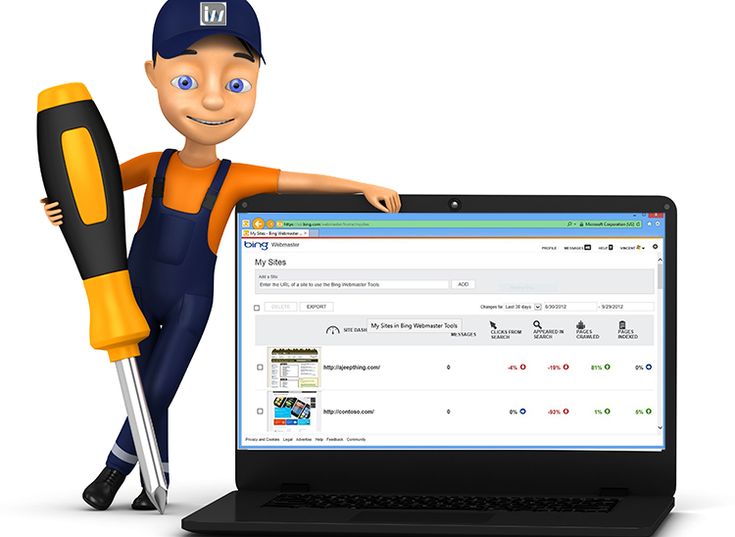 Если вставить его в другой раздел, процедура подтверждения выполнена не будет. Код отслеживания Google Analytics используется только для подтверждения прав на сайт, доступа к данным GA он не дает.
Если вставить его в другой раздел, процедура подтверждения выполнена не будет. Код отслеживания Google Analytics используется только для подтверждения прав на сайт, доступа к данным GA он не дает.
Использовать фрагмент-контейнер Диспетчера тегов Гугл. Чтобы подтвердить права на сайт в вебмастере Гугл таким образом, вам не только нужно иметь аккаунт Google Tag Manager, но и разрешения Просмотр, изменение и управление на уровне контейнера в GTM. При использовании данного способа вам необходимо скопировать код Диспетчера тегов, затем вставить элемент <noscript> сразу после открывающего тега <body> страницы. Код должен быть использован только в первоначальном виде, в обратном случае процедура подтверждения не пройдет.
Какие ошибки возникают при подтверждении прав в Google Search Console?
Все проблемы, возникающие при подтверждении права собственности на сайт, делятся на общие ошибки и на проблемы, характерные для каждого способа подтверждения.
Многие из общих ошибок связаны с корректностью работы сервера. Например, когда не удалось с ним связаться или истекло время ожидания подключения к нему. В этом случае необходимо проверить, как функционирует сервер, и повторить попытку соединения.
- Ошибка при преобразовании доменного имени сайта. Она может быть вызвана как отключением сервера, так и проблемами при передаче трафика DNS в ваш домен.
- Слишком много раз выполнена переадресация запроса на загрузку. В этом случае нужно проверить URL на наличие бесконечного цикла или похожих проблем.
- Недопустимый ответ сервера (например, если сайт недоступен или на нем используется идентификация с помощью пароля).
- Внутренние ошибки.
Подробнее остановимся на ошибках, характерных для определенных способов подтверждения.
При размещении HTML-файла часто возникают ошибки, связанные с названием и содержанием файла подтверждения (файл не найден/имеет неверное содержание/пуст).
Также при подтверждении прав в Search Console с помощью HTML-файла могут возникать следующие проблемы:
- файл подтверждения возвращает код статуса HTTP XXX вместо 200 (OK), а значит нет возможности проверить файл;
- переадресация запроса на загрузку выполнена слишком много раз.
- файл подтверждения выполняет переадресацию на запрещенную страницу (в этом и предыдущем случае рекомендуется использовать подтверждение с помощью метатега).
Если вы используете провайдера доменных имен, то вас могут ожидать следующие ошибки:
- запись DNS не найдена;
- TXT-запись отличается от записи на странице подтверждения;
- в DNS обнаруживается неверная запись TXT;
- постоянная ошибка при поиске записи DNS-подтверждения;
- ошибка при преобразовании DNS-записи.

При подтверждении прав путем размещения метатега чаще всего возникают проблемы с местом размещения или содержанием этого метатега. Search Console ищет его на главной странице сайта, в разделе <head>. Содержание метатега должно полностью соответствовать тегу со страницы подтверждения.
Еще одна распространенная ошибка при использовании данного способа совпадает с проблемой, возникающей при использовании HTML-файла. Речь идет о ситуации, когда сервер не возвращает код статуса 200 (OK) для главной страницы. В этом случае Google Search Console просто не сможет проверить наличие нужного метатега.
Полезные настройки сервиса
После того, как вы добавили свой сайт в гугл вебмастер, можно переходить к настройкам сервиса.
- Настроить основной домен (с www или без). Это можно сделать в разделе настроек сервиса (его вы найдете под значком шестеренки), в подразделе «настройки сайта».

- Связать поисковую консоль и Google Analytics. Для этого нужно также выбрать раздел «настройки» и перейти к подразделу «ресурс Google Analytics». Здесь необходимо добавить и сохранить свой сайт.
- Добавить ссылку на Sitemap (карту сайта). Для этого необходимо найти вкладку “сканирование” в панели инструментов Search Console. Далее вы переходите к пункту «Файл Sitemap», а затем к пункту «Добавление/проверка файла Sitemap». Перед вами появится текстовое поле, в котором необходимо написать «sitemap.xml» и кликнуть по кнопке «Отправить».
- Предоставить доступ к данным для другого аккаунта (если это, конечно, необходимо). Например, если вы заказываете SEO-продвижение, то доступ понадобится сотрудникам компании-подрядчика. Доступ открывается во вкладке “пользователи и владельцы ресурса”. Здесь необходимо ввести нужный e-mail и указать, какой доступ вы предоставляете: полный или ограниченный.
- Связать с Google Search Console мобильное приложение или другие сервисы Google (если вы их используете).
 Сделать это можно во вкладке «связанные пользователи».
Сделать это можно во вкладке «связанные пользователи».
Почему стоит зарегистрировать сайт в Гугл Вебмастере?
Google Search Console — это бесплатный и очень удобный для пользователя сервис, который поможет устранить ошибки на сайте. Однако для эффективного использования гугл вебмастера недостаточно просто зарегистрировать сайт и один раз все настроить. Рекомендуется хотя бы раз в месяц проверять информацию в панели инструментов поисковой консоли. Это позволит вам быть в курсе актуальной информации и своевременно реагировать на проблемы в работе сайта.
|
|
Статью подготовил Дмитрий Медведев, ведущий спикер Webcom Academy. |
Поделиться с друзьями:
Google Search Console — инструменты и возможности Гугл Вебмастера (Google Webmaster) в 2022 году
Обновлено 18 мая 2022 Просмотров: 45 786 Автор: Дмитрий ПетровЗдравствуйте, уважаемые читатели блога KtoNaNovenkogo. ru. Продолжаем знакомство с инструментами поисковых систем и сегодня у нас на очереди Вебмастер, который официально раньше назывался Google Webmaster Tools, а теперь именуется Search Console.
ru. Продолжаем знакомство с инструментами поисковых систем и сегодня у нас на очереди Вебмастер, который официально раньше назывался Google Webmaster Tools, а теперь именуется Search Console.
Чуть раньше мы успели довольно подробно рассмотреть Яндекс Вебмастер, и, в общем-то, сервис Гугла предоставляет практически те же самые инструменты (хотя есть и особенности), но анализировать и вносить посильные изменения мы будем в индексацию нашего сайта другим поисковиком, занимающим второе место в поиске по рунету.
Эти сервисы являются двумя основными инструментами, которые могут пригодиться абсолютно всем вебмастерам необъятного рунета. Важно отслеживать положение и видение вашего ресурса сразу для обоих основных поисковых систем во избежание различных неприятных неожиданностей и внося своевременные коррективы в индексацию и восприятие вашего проекта ботами Google и Яндекса.
Вряд ли имеет смысл делать акцент на какую-нибудь одну поисковую систему, ибо в этом случае вы очень существенно потеряете в посещаемости (читайте про самостоятельное продвижение).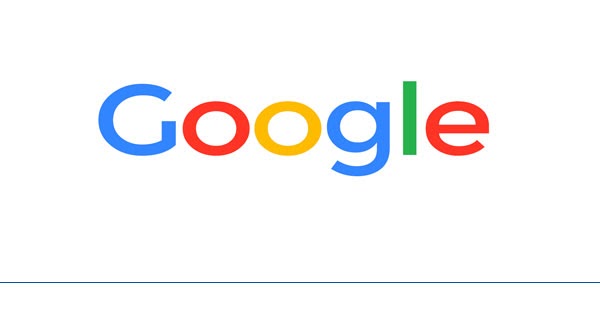 Посему давайте подробненько ощупаем кабинет вебмастера в Гугле, ибо так есть много чего полезненького.
Посему давайте подробненько ощупаем кабинет вебмастера в Гугле, ибо так есть много чего полезненького.
Вход и добавление сайта в Google Search Console
Для работы с любым сервисом этого мирового гиганта, в том числе и с «Google Webmaster» (Search Console), необходимо почты Джимейл у вас нет, то его нужно просто завести. Данный аккаунт вам все равно пригодится, ибо он универсален и позволит работать в других сервисах Гугла.
Войти в свой аккаунт вы можете здесь, введя полученные при создании почтового ящика логин и пароль. Итак, вы входите в свой аккаунт и выбираете из списка «Мои продукты» пункт «Инструменты для веб-мастеров», либо заходите в Гугл Вебмастер напрямую, но там опять же нужно будет ввести логин и пароль, полученные при регистрации почтового ящика. Все просто.
Все просто.
Собственно, само добавление сайта осуществляется с помощью нажатия на одноименную кнопку, расположенную на главной странице консоли этой поисковой системы:
Как и в панели Яндекса, в Гугле вебмастере тоже потребуется подтвердить ваше право собственности на вебсайт. Правда, тут есть два варианта добавления сайта:
- Как Доменный ресурс (вводите просто YANDEX.ru) — тогда придется подтверждать владение доменом через внесение изменений в запись ДНС у вашего регистратора доменных имен. Как только вы все это проделаете — жмите на кнопку «Подтвердить».
- Как Ресурс с префиксом в УРЛ (вводите http://yandex.ru или https://yandex.ru) — сразу после ввода Урл адреса (с префиксом https или http) добавляемого в консоль сайта, вы автоматом переместитесь в окно подтверждения, где по умолчанию будет предложено скачать файлик с хитрым названием к себе на компьютер, после чего, подключившись к своему сайту по ФТП (как это сделать?), скопировать этот файлик в корневую папку (это либо PUBLIC_HTML, либо HTDOCS).

Если по каким-либо причинам описанный способ подтверждения вам не подходит (например, у вас нет возможности получить доступ к файлам сайта по ФТП), то переходите на вкладку «Другие способы подтверждения»
Нужно будет либо прописать приведенный ниже специальный мета тег на главной вебстранице своего ресурса (между открывающим и закрывающим тегами <head>), либо зайти в панель управления вашего регистратора доменных имен и прописать там нужную DNS запись, или же подтвердить права на управление сайтом через Google Analytics. Но проще всего будет воспользоваться основным способом.
Основные возможности Search Console
Как только вы выполните одно из этих условий, нажмите в панели инструментов на кнопку «Подтвердить».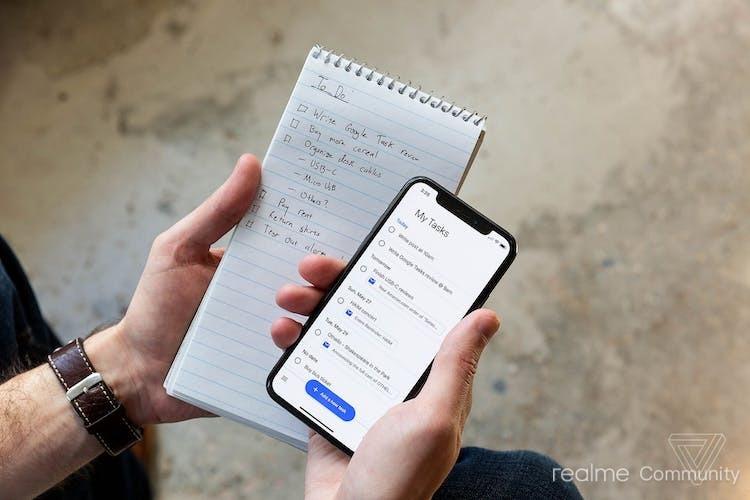 Если вы сделали все правильно, то вас перебросит на главную вкладку «Обзор», где будет сосредоточена вся информация и все управление для добавленного вами в Гугл Вебмастер web-проекта.
Если вы сделали все правильно, то вас перебросит на главную вкладку «Обзор», где будет сосредоточена вся информация и все управление для добавленного вами в Гугл Вебмастер web-проекта.
Сразу под заголовком вы увидите новые сообщения. Также вы увидите количество найденных ошибок на вашем ресурсе, количество запросов, по которым он ранжируется, и данные по загруженным вами файлам Sitemap (на скриншоте этого не видно).
Чтобы увидеть все запросы, по которым к вам с выдачи Google заходили посетители, нужно нажать на ссылку «Результаты поиска», расположенную по центру (в левом меню они находятся на вкладке «Поисковый трафик», где можно будет также увидеть все входящие ссылки на ваш проект, которые видит этот поисковик).
Очень важная вкладка с огромных количеством возможностей для анализа. Расположенные над графиками фильтры позволяют найти все что угодно. Например, страницы, на которые не было трафика на последнее время. Или проверить, сколько именно было переходов с Гугла на данную конкретную страницу вашего сайта.
Возможностей по анализу эффективности контента через Google Search Console море, поэтому посмотрите на эту тему ролик:
Слева главной страницы консоли (см. предыдущий скриншот) на вкладке «Покрытие» выводится окно с ошибками сканирования, отсортированными по причинам возникновения ошибок (например, «Заблокирован файлом robots.txt»).
Щелкнув по заголовку «Ошибка», можно попасть в окно с перечислением всех ссылок, вызвавших ошибки.
Когда исправите ошибки, то отправьте Гуглу запрос на перепроверку.
Эту возможность Гугл и Яндекс Вебмастеров можно использовать для поиска битых ссылок. Хотя удобнее, конечно же, воспользоваться программой, о которой также написано в приведенной статье. Если на вашем сайте будет много битых ссылок, то поисковики могут посчитать его заброшенным (мусорным) и существенно понизить в ранжировании. Поэтому периодически проводите проверку и исправляйте то, что можно исправить.
Если на вашем сайте будет много битых ссылок, то поисковики могут посчитать его заброшенным (мусорным) и существенно понизить в ранжировании. Поэтому периодически проводите проверку и исправляйте то, что можно исправить.
Добавление Sitemap и проверка Robots.txt в Гугл Вебмастере
В правой части окна главной страницы Search Console (вкладка «Панель инструментов» из левого меню), под заголовком «Файлы Sitemap» вы можете посмотреть сколько и какие именно карты сайта скормлены панели инструментов.
Нужны эти карты для одной простой вещи — как можно быстрее сообщить поисковой системе о том, что у вас появилась новая страница и ее нужно срочно проиндексировать. В идеале этот инструмент способствует быстрой и полной индексации вашего веб-сайта. Как создаются карты сайта в формате Sitemap XML, читайте в приведенной статье. Там же вы найдете ссылки на другие статьи, рассказывающие, как создать карту для Joomla, Вордпресс или форума Smf.
Как создаются карты сайта в формате Sitemap XML, читайте в приведенной статье. Там же вы найдете ссылки на другие статьи, рассказывающие, как создать карту для Joomla, Вордпресс или форума Smf.
Все инструменты будут вам доступны из расположенного слева раскрывающегося меню. Пункт «Файлы Sitemap» находится в разделе «Сканирование». Для того чтобы Google подгрузил и использовал в дальнейшем ваш Sitemap, нужно будет нажать на кнопку «Добавление/Проверка файла Sitemap» и в открывшемся окошке прописать путь до него, а затем нажать кнопку «Отправить».
Здесь же вы сможете удалить лишний файл карты, если таковой присутствует. В приведенной таблице вы также можете видеть, сколько ссылок имеется в загруженном вами файле Sitemap и сколько из них проиндексировано Google.
Раньше в левом меню Google Search Console был пункт «Инструмент проверки файла robots.txt». Сейчас его нет, но инструмент все равно есть по этому адресу: https://www.google.com/webmasters/tools/robots-testing-tool
Здесь вы сможете по аналогии с панелью Яндекса проверить работоспособность созданного вами файла роботс. тхт. О том, что такое и как создать robots.txt, а также избежать проблем с индексацией своего вашего Яндексом и Гуглом читайте по приведенной ссылке.
тхт. О том, что такое и как создать robots.txt, а также избежать проблем с индексацией своего вашего Яндексом и Гуглом читайте по приведенной ссылке.
В верхней части окна вы увидите содержание своего файла robots.txt, а в продолжение «URL-адреса» вы можете вставить те ссылки на веб-страницы вашего ресурса, которые хотите проверить на доступность для поискового робота. Нажмите на кнопку «Проверить» в этом окне Вебмастера и на ее месте вы увидите результат (см. скриншот, расположенный чуть выше).
Например, я проверил, будут ли индексироваться Google страницы «поиска по сайту» (поисковики не любят, когда они забивают их индекс), и действительно сработало запрещающее правило, выделенное на скриншоте красным фоном. Если этот результат не совпадает с тем, что вы хотели получить, то придется продолжить править файл robots.txt и проверять результат правки до тех пор, пока у вас все не заработает как надо.
Причем, кроме основного робота, сканирующего ваш ресурс под названием Googlebot, вы можете выбрать также и специализированного бота, например, Googlebot-Image, который сканирует для индексации картинки (здесь имеется статья про поиск по картинкам).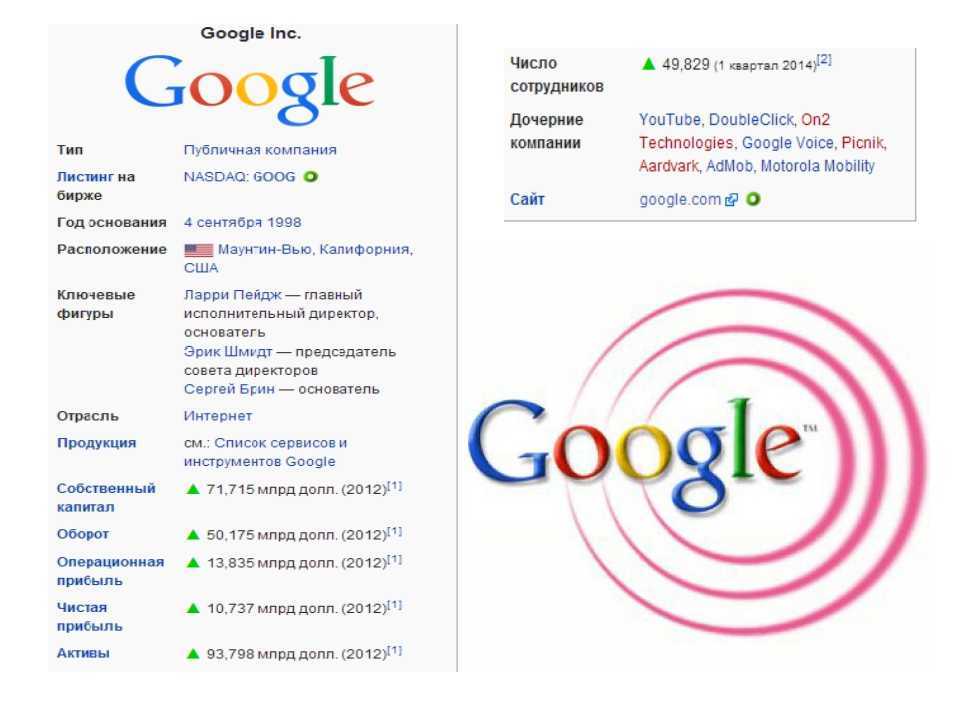 Результаты могут отличаться.
Результаты могут отличаться.
Другие возможности инструментов Гугла для веб-мастеров
Теперь переходите в меню на вкладку «Индекс Google» и выбирайте пункт «Удалить URL-адреса». Здесь можете создать запрос на удаление из индекса Google какого-либо отдельного URL-адреса (это может быть документ, файл изображения и т.п.), целого каталога, всего сайта или какой-либо веб-страницы из кеша.
Для этого нужно нажать кнопку «Временно скрыть», а затем выбрать, что именно вы хотите удалить:
Далее вы выбираете, что именно нужно удалить — только эту страницу или все страницы, начинающиеся с этого Урла (с префиксом). В результате ваш запрос на удаление будет добавлен и поставлен в очередь на выполнение.
Переходим чуть ниже в левом меню панели Гугл Вебмастера и выбираем пункт «Строки навигации».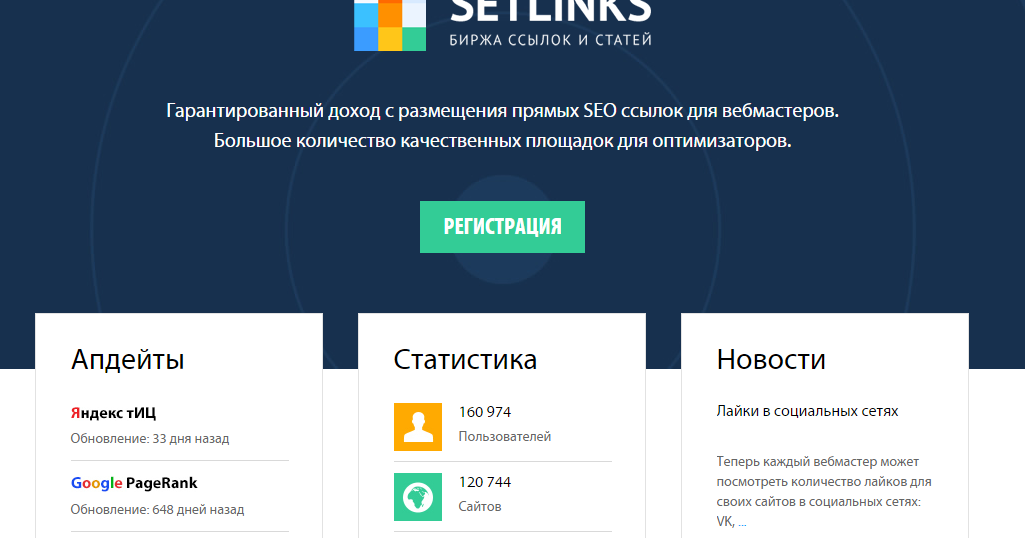 Зачастую на ней выводится надпись «Служба Google не создала ссылок для вас» и, следовательно, настроить ничего будет нельзя. Поисковик сам решает, будут ли отображаться ссылки на внутренние веб-страницы вашего ресурса в поисковой выдаче над Урлом.
Зачастую на ней выводится надпись «Служба Google не создала ссылок для вас» и, следовательно, настроить ничего будет нельзя. Поисковик сам решает, будут ли отображаться ссылки на внутренние веб-страницы вашего ресурса в поисковой выдаче над Урлом.
В результатах поиска (поисковой выдаче — гуглить тоже надо уметь) над Урлом могут отображаться до четырех внутренних ссылок с этого ресурса. Выглядит это примерно так:
Если же вам повезло и данная поисковая система создала эти быстрые ссылки (так они называются в ЯВ), то вы сможете убрать ошибочные или не устраивающие вас ссылки, а также изменить их рейтинг. Добавить нужные вам ссылки в этот блок вы не можете, только удалить ненужные.
Инструмент «Изменение адреса» (в новой Google Search Console его нет, поэтому просто перейдите по приведенной ссылке), которая откроется по нажатию на шестеренку, расположенную в правом верхнем углу любого окна Search Console, вам будет дана подробная инструкция по переносу вашего ресурса на другой домен. Там вам посоветуют настроить 301 редирект.
Там вам посоветуют настроить 301 редирект.
После того как выполните все рекомендации, добавьте новый домен в Google Webmaster Tools, а затем зайдите в настройки старого домена в его инструментах веб-мастеров, перейдите по ссылке «Изменение адреса» и в поле «Сообщите нам URL своего нового домена» выберите из выпадающего списка «Новый URL для kvash_stariy_domen.ru:» ваше новое доменное имя.
На вкладке «Качество» — «Удобство для мобильных» вы узнаете, возникают ли проблемы с просмотром страниц вашего сайта у пользователей, которые заходят на него посредством смартфонов или планшетов.
Начиная с 2021 это сильно стало влиять на ранжирование сайта в Google (в мобильном поиске). Да и вообще, если сайт не адаптирован для просмотра на мобильных устройствах, то у него будут постоянно ухудшаться поведенческие характеристики, ибо мобильный трафик растет не по дням, а по часам.
На вкладке «Удобство страниц» вы найдете информацию об удобстве страниц вашего сайта для просмотра на Мобильных устройствах и на ПК:
На вкладке «Ссылки» вы можете обозреть ссылочную массу, ведущую на ваш ресурс со страниц других сайтов.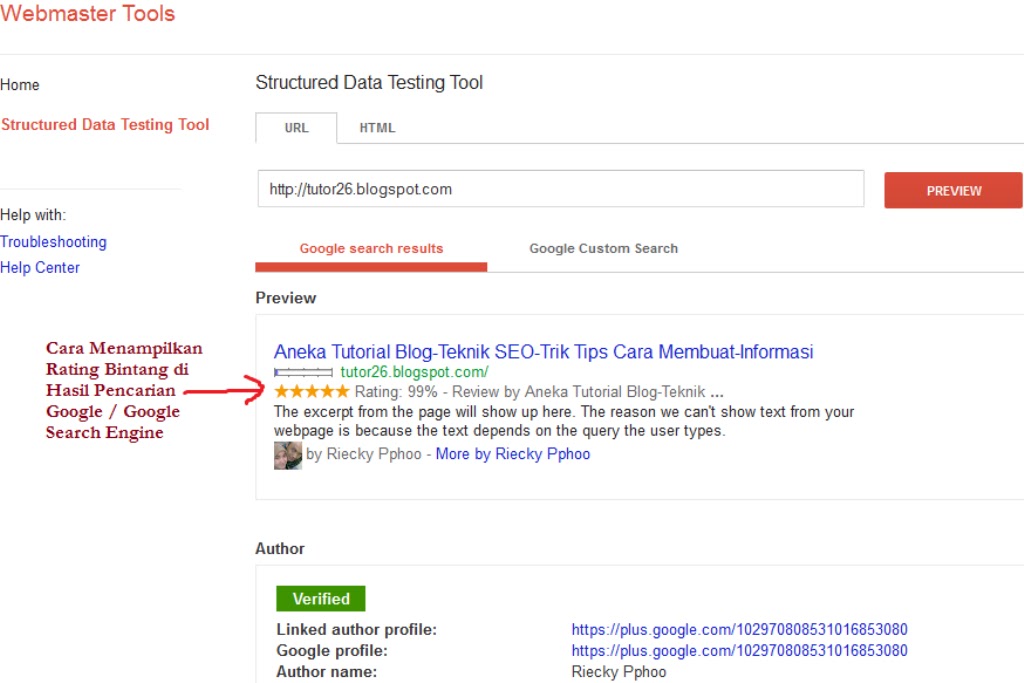 При желании всю эту таблицу можно будет загрузить к себе на компьютер для последующего анализа. Мне это, например, понадобилось, когда я пытался с помощью Disavow links вывести сайт из-под фильтра.
При желании всю эту таблицу можно будет загрузить к себе на компьютер для последующего анализа. Мне это, например, понадобилось, когда я пытался с помощью Disavow links вывести сайт из-под фильтра.
На вкладке «Поисковый трафик» — «Меры, принятые вручную» вы можете узнать о наложенных вручную на ваш веб-сайт фильтрах и других видах пессимизации. Здесь могут отображаться причины и меры влияния на выдачу по следующим нарушениям:
Если заметите снижение трафика с Google, то первым делом зайдите сюда. А также не забудьте заглянуть на вкладку «Проблемы безопасности» (внизу левого меню) для того, чтобы проверить, не считает ли поисковик, что ваш ресурс заражен вирусом (читайте про то, как еще можно проверить сайт на вирусы).
Удачи вам! До скорых встреч на страницах блога KtoNaNovenkogo. ru
ru
Google Search Console обзор нового интерфейса 2019【EMBO Studio】 Google Webmaster Tools
Google Webmaster Tools – бесплатный интернет-сервис Google для веб-мастеров. Это позволяет веб-мастерам проверять статус индексирования и оптимизировать видимость их веб-сайтов. С 20 мая 2015 года Google переименовал Google Webmaster Tools в качестве Google Search Console.
1. Как попасть в Search Console и начать работать с сервисом?
2. Что можно узнать в Google Search Console?
3. Отличия Google Search Console от предыдущего варианта
4. Как выглядит новая версия Гугл вебмастер?
5. Отчет об эффективности
6. Отчет об индексировании
7. Отчет по Sitemap
8. Удобство для мобильных
Google Search Console теперь доступна веб-мастерам и пользователям в обновленном виде, но в интерфейсе можно вернуться к прежней версии. Благодаря данным, которые показываются в консоли, отслеживаются проблемы со сканированием сайта Googlebot.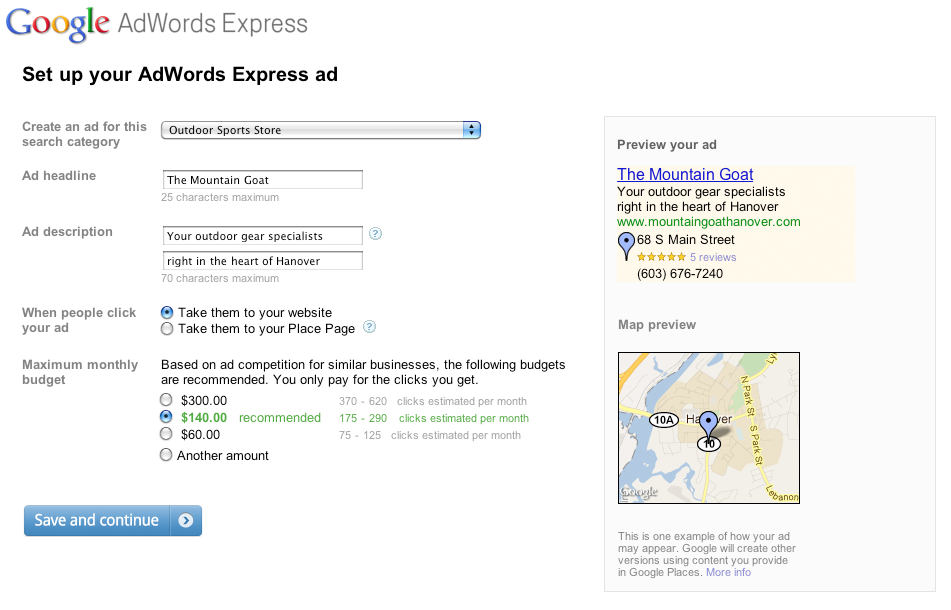
Как попасть в Search Console и начать работать с сервисом?
Как и ко всем сервисам Гугл для доступа к панели веб-мастера понадобится почта gmail. После регистрации и получения почтового ящика можно переходить в google console.
После перехода появляется окно с предложением опробовать новую версию.
Чтобы воспользоваться возможностями системы нужно сначала зарегистрировать свой ресурс и подтвердить права на сайт. Для этого в панели «Ресурс» вводится адрес URL с учетом протокола передачи данных. В Гугл вебмастер добавить сайт можно несколькими способами.
После этого в консоли необходимо подтвердить что Вы являетесь владельцем ресурса одним из возможных способов. Получить доступ к консоли можно следующим образом:
- Поместить простой файл HTML-формата на хостинге в директорию с кодом.
- Добавить meta-тег в код страницы интернет-ресурса. Вебмастер Гугл проверит наличие meta-тега и одобрит работу в панели веб-мастера.

- Доказать принадлежность ресурса через Google Analytics.
- Для тех, у кого есть доступ к системе Google Tag Manager добавьте фрагмент-контейнер.
- Использовать возможности провайдера домена. Для этого нужно иметь доступ к домену и возможность добавлять записи TXT, CNAME.
- После подтверждения прав в настройках появятся зеленые «галочки» об успешной верификации.
Что можно узнать в Google Search Console?
При работе с консолью можно узнать о количестве интернет-страниц, которые проиндексировал Гуглбот и какой процент показывается в поиске. Интерфейс сервиса показывает нарушения на сайте, которые могут понижать позиции в поисковой выдаче.
По данным в Гугл Консоль можно узнать о количестве кликов, их соотношении к показам и список ключевых слов, по которым были переходы на ресурс. Гугл Вебмастер предоставляет возможность определять количество ссылок внутри ресурса, а также показывает внешнюю ссылочную массу.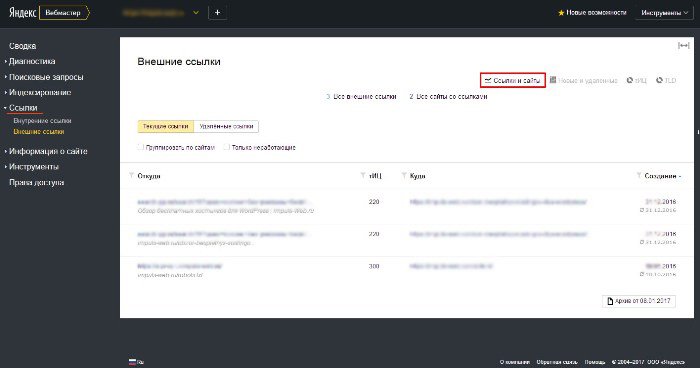 В новом сервисе можно узнать удобен ли сайт для просмотра на мобильных устройствах, а также определиться с настройками географического таргетинга.
В новом сервисе можно узнать удобен ли сайт для просмотра на мобильных устройствах, а также определиться с настройками географического таргетинга.
Отличия Google Search Console от предыдущего варианта
Свежая версия отличается следующими нововведениями:
- Интерфейс полностью оптимизирован под мобильные устройства;
- Данные о трафике сайта теперь можно анализировать за 16 месяцев. Раньше мастерам была доступна статистика только за три месяца.
- Можно получить информацию об интересующих страницах: канонических URL, оптимизирован ли сайт под мобильные, статусе индексации.
- Реализованы инструменты для отслеживания сканирования страниц, исправления ошибок, повторной обработки.
- Отчеты по внутренним и внешним ссылкам теперь включены в один.
- Существующий релиз консоли поддерживает улучшенные старые инструменты, а также радует пользователей другими возможностями.
Как выглядит новая версия Гугл вебмастер?
Главная содержит три отчета: по эффективности, покрытию и улучшениям
Отчет об эффективности
Данные об эффективности помогает контролировать изменения позиций в поисковой выдаче.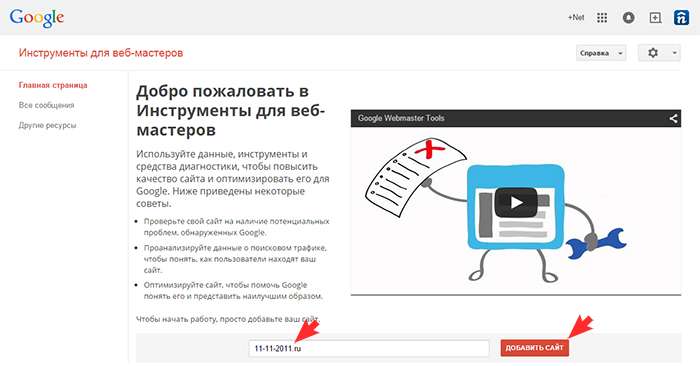
Также можно определить какие запросы отправляются со смартфонов для улучшения таргетинга на мобильные телефоны и узнать соотношение кликов к показам на каких страницах наименьшее либо наибольшее.
В этом отчете можно просматривать лишь необходимые показатели, которые можно выбирать с помощью фильтров.
Можно добавлять свои фильтры и изменять способы группирования данных и сравнивать их.
Отчет об индексировании
По этим данным можно узнать о количестве проиндексированных интернет-страниц, а также какие ошибки возникли при прохождении поисковым ботом сайта.
По этому отчету можно смотреть, сколько страниц проиндексировано без ошибок, какие проблемы возникли у Гуглбота при индексировании. Страницы в отчете по индексации могут иметь следующий статус:
- Исключено. Проверяемая страничка не добавлена в индекс. Причин может быть много. Страница может индексироваться сейчас либо закрыта от индексации. Сюда попадают дубликаты и неканонические странички.

- Ошибка. Не удалось проиндексировать страницу из-за ошибки. Проблемы с ошибками необходимо устранять в первую очередь, потому что это влияет на позиции в выдаче.
- Предупреждение. Гуглбот успел проиндексировать страницу, но обнаружил в ней небольшую неполадку.
- Страница без ошибок. Проверка прошла успешна и теперь эта интернет-страница в индексе Гугл.
Новый отчет об индексировании успешно объединил в себе все данные по старым отчетам об ошибках и индексации. Теперь пользователь Гугл консоль может просматривать обработанные страницы, отправленные и данные файла Sitemap.xml. Но все же функционала нового Google Webmaster tools недостаточно, особенно в сравнении с Яндекс.Вебмастер. Гугл не отображает источников ошибки 404, а также дубликатов. Он только предлагает посмотреть страницу как Гуглбот, отправить её в индекс, блокировать в robots.txt либо посмотреть интернет-страницу в поиске.
Отчет по Sitemap
Из данных можно узнать о документах, которые обработаны, а также об ошибках в карте сайта.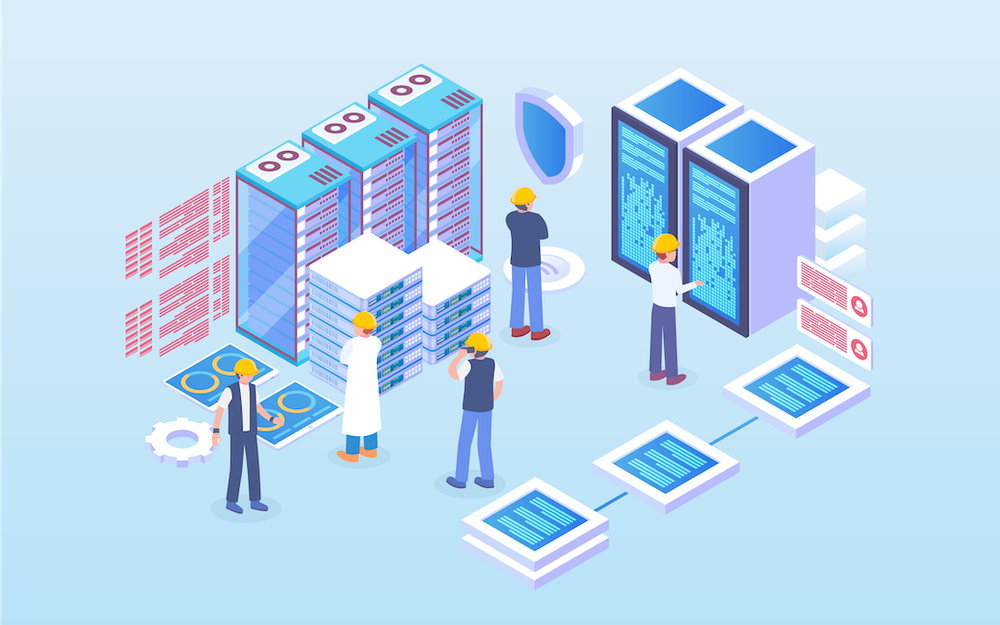 Обновленный Google Search Console рекомендует применять сайтмап для оптимизации отслеживания важного контента, создания сводок по существующим ошибкам.
Обновленный Google Search Console рекомендует применять сайтмап для оптимизации отслеживания важного контента, создания сводок по существующим ошибкам.
Удобство для мобильных
Эти данные показывают страницы, которые не оптимизированы под мобильные. В отчете верхнего уровня показано количество страниц с ошибками и без них.
В нижнем отчете на этой странице можно посмотреть наиболее вероятные ошибки, а также заняться их устранением. К возможным ошибкам относится:
- Использование Flash-контента
- Неправильно настроенный тег viewport. Этот тег сообщает браузеру о правильных размерах экрана для устройств.
- Ширина контента не соответствует заданной области просмотра. При просмотре появляется горизонтальная прокрутка, а это негативно сказывается на поведении пользователя.
- Мелкий шрифт. Страницы с маленькими размерами шрифта. Пользователям приходится изменять масштаб страницы, чтобы прочесть информацию.
- Фиксированная область просмотра.
 Фиксированная ширина области просмотра не подходит для реализации современных сайтов. В этом случае нужно сделать адаптивный дизайн.
Фиксированная ширина области просмотра не подходит для реализации современных сайтов. В этом случае нужно сделать адаптивный дизайн. - Элементы навигации и другие интерактивные элементы располагаются слишком близко. При появлении такой ошибки необходимо выбрать оптимальные размеры интерактивных элементов.
Помимо трех основных отчетов в Гугл серч консоль можно посмотреть сводку о статусе AMP-страниц, о ссылках и о мерах принятых вручную.
В целом, обновленный интерфейс сервиса стал более удобным, но в нем все равно не хватает функциональных возможностей. Одно из новых введений в сервисе — возможность проверять URL страниц в режиме реального времени. Это позволяет пользователям смотреть как поисковый бот воспринимает их страницу в текущий момент. Эта информация пригодится для оптимизации работы ресурса и проведения работ по корректировке позиций сайта в поисковой выдаче.
В нашей студии вы можете заказать услуги продвижения белыми методами без риска попадания под фильтры.
Консультация и заказ
Не удалось отправить? Напишите на почту [email protected]
Your browser does not support JavaScript!. Please enable javascript in your browser in order to get form work properly.
Оставить заявку
Как извлечь максимум из обновленной Google Search Console
28 мин — время чтения
Июн 16, 2021
Поделиться
С момента запуска в 2015 году Google Search Console сильно изменилась — теперь она предоставляет вебмастерам намного больше инструментов и отчетов для оптимизации своих сайтов.
По сути, Google Search Console помогает понять, как Google видит ваш сайт, а также выявить и устранить проблемы, чтобы повысить эффективность ресурса в результатах поиска. Search Console — отличное решение для маркетологов, SEO-специалистов, администраторов сайтов и веб-разработчиков. Это незаменимый инструмент для выявления и решения проблем с индексацией, проверки возможности сканирования страниц и просмотра ссылающихся на ресурс сайтов.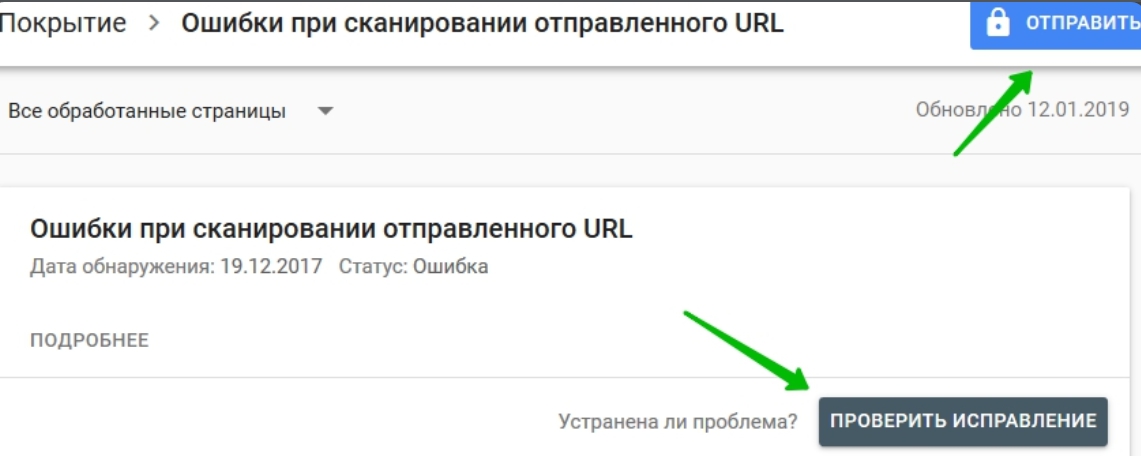 А еще с помощью консоли можно устранять проблемы с удобством использования сайта на мобильных устройствах и многое другое.
А еще с помощью консоли можно устранять проблемы с удобством использования сайта на мобильных устройствах и многое другое.
Из-за большого количества данных Search Console, иногда сложно понять, с чего начать. Но мы поможем разобраться во всех важных отчетах GSC — от эффективности до удобства на мобильных — и расскажем, как их использовать в целях SEO. Давайте начинать.
Сначала добавьте свой сайт в Google Search Console.
Существует 5 различных способов добавить свой сайт в GSC: подтверждение права собственности на домен, добавление тега <meta>, загрузка HTML-файла, использование кода отслеживания Google Analytics и фрагмент-контейнера Google Менеджера тегов. Чтобы убедиться, что вы выполнили все необходимые шаги для добавления своего сайта в консоль, ознакомьтесь с нашим подробным руководством. Теперь давайте перейдем к обзору всех инструментов и отчетов.
Основные отчеты и инструменты GSC
В левой части Google Search Console находится список всех доступных отчетов и инструментов, сгруппированных в несколько разделов.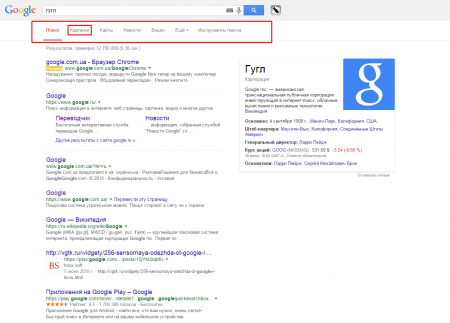 Раздел «Обзор» позволяет владельцам сайтов просматривать интерактивные сводки по четырем важным отчетам: «Эффективность», «Покрытие», «Качество» и «Улучшения». В разделе «Обзор» пользователи могут увидеть полный список всех отчетов, доступных в GSC. С их помощью можно просмотреть позиции сайта в поиске Google, выявить ошибки индексации, управлять картами сайта, получить UX-отчет, найти проблемы с юзабилити в соответствии с новыми правилами Google и многое другое.
Раздел «Обзор» позволяет владельцам сайтов просматривать интерактивные сводки по четырем важным отчетам: «Эффективность», «Покрытие», «Качество» и «Улучшения». В разделе «Обзор» пользователи могут увидеть полный список всех отчетов, доступных в GSC. С их помощью можно просмотреть позиции сайта в поиске Google, выявить ошибки индексации, управлять картами сайта, получить UX-отчет, найти проблемы с юзабилити в соответствии с новыми правилами Google и многое другое.
Мы расскажем детально о каждом инструменте.
Страница «Обзор»
На этой странице отображаются диаграммы, которые показывают эффективность сайта, проблемы с индексацией и удобство страниц для пользователей. Здесь вы найдете четыре важных отчета: «Эффективность», «Покрытие», «Качество» и «Улучшения». Нажав на кнопку «Открыть отчет», можно подробно просмотреть каждый из них.
Инструмент «Проверка URL»
С помощью этого инструмента можно узнать, как Google видит каждый URL-адрес вашего сайта.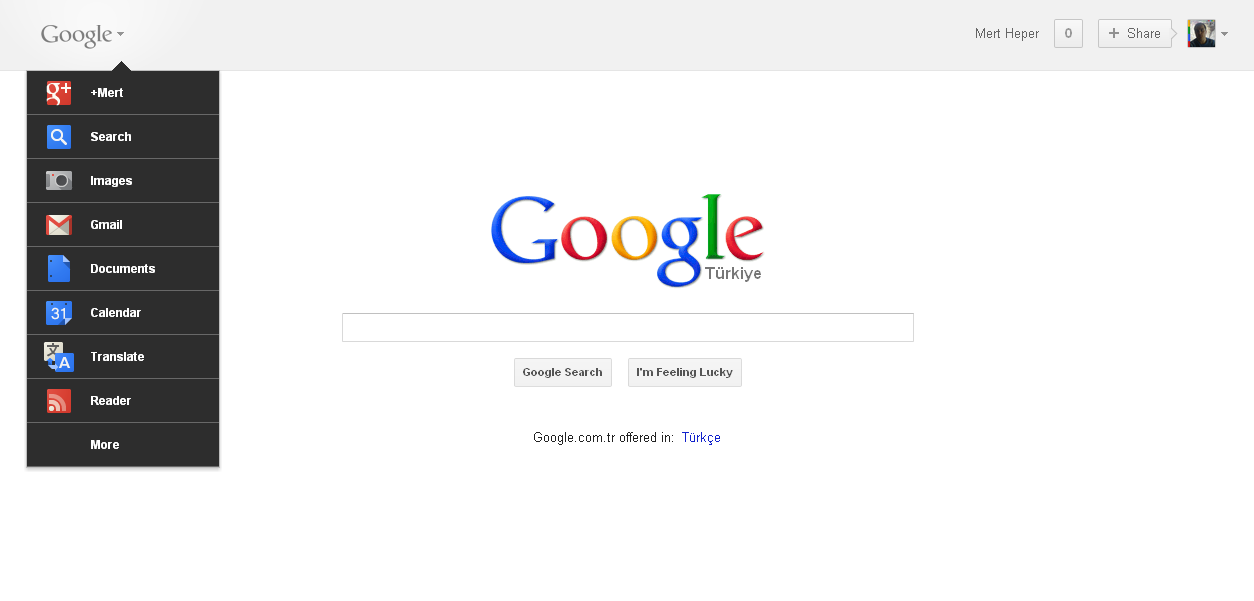 Он позволяет:
Он позволяет:
- Просмотреть текущий статус индексации определенного URL-адреса и причины, по которым он не был проиндексирован.
- Запросить первую или повторную индексацию страницы в Google.
- Сделать снимок экрана, на котором показано, как Googlebot видит определенную страницу.
- Посмотреть код страницы.
- Понять, почему не индексируется конкретный URL.
- Проверить, оптимизированы ли страницы для мобильных устройств.
Обратите внимание, что опция «Проверить страницу на сайте» недоступна в инструменте «Проверка URL». То есть проверить страницу в режиме реального времени не получится — вы можете видеть только недавно проиндексированную версию страницы, которая, возможно, уже исчезла из результатов поиска на момент последнего сканирования.
Чтобы узнать, отображается ли определенная страница в результатах поиска, вы можете проверить ее вручную, вставив URL-адрес в верхнюю строку Google Search Console.
Отчет об эффективности
В этом разделе вы можете оценить эффективность своего сайта в результатах поиска.
1. Показы. Консоль засчитывает показы, когда ссылка на страницу вашего сайта появляется в результатах поиска, в том числе если этот URL-адрес находится внизу страницы выдачи. Например, если ваш сайт на 8 месте из 10 (даже если он не на первом экране и пользователи не видят сниппет), это будет засчитано как показ.
Обратите внимание, что показы, которые вы видите на диаграмме и в таблице, формируются по ресурсам. Если в выдаче по запросу представлены сразу несколько страниц сайта — на графике будет среднее значение по ним.
Таблица позволяет просматривать результаты по страницам для подсчета каждого уникального URL-адреса отдельно, если в одной выдаче показывает сразу несколько ссылок на ваш сайт.
2. Клики. Количество кликов по ссылкам на ваш сайт в результатах поиска Google.
3. Средняя позиция. Search Console показывает среднюю наивысшую позицию вашего сайта. Сайт ранжируется по сотням запросов, и консоль выводит их среднее значение. Если позиции страниц меняются, Google учитывает URL с наиболее высоким рейтингом. Давайте посмотрим на примере.
Если позиции страниц меняются, Google учитывает URL с наиболее высоким рейтингом. Давайте посмотрим на примере.
Если страница занимала позиции 3 и 5 по одному запросу в разное время, ее самая высокая позиция будет 3. Если по другому запросу — позиции 1 и 4, то будет 1, а средняя позиция: (3 + 1)/2 = 2. Если бы числа были 2 и 2, ваша фактическая средняя позиция была бы 2.
4. CTR рассчитывается по формуле: (число кликов/число показов)*100. Например, если у вас было 100 кликов и 1000 показов, то ваш CTR — 10%. Этот показатель можно измерять как для всего сайта, так и для отдельных страниц.
В отчете об эффективности Search Console также позволяет сравнивать цифры, фильтровать их и визуализировать, чтобы можно было легко сопоставлять информацию. Например, вы можете отфильтровать данные по запросам и странам, чтобы узнать, что люди ищут в определенном регионе. Или можно проверить, какие страницы чаще всего просматриваются с определенного устройства. Такие комбинации дадут более глобальное понимание эффективности вашего сайта — ведь вы можете увидеть, как различные показатели связаны друг с другом.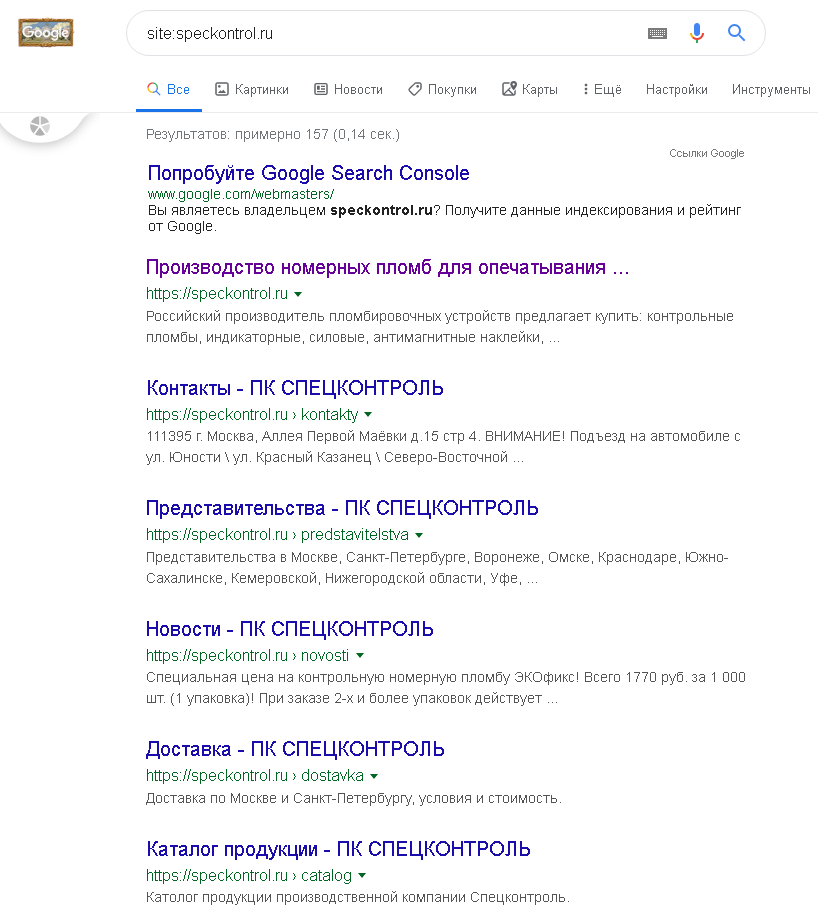
Вы можете получить доступ к фильтрам, нажав кнопку «Новый», чтобы применить следующие параметры:
- Запросы — позволяет просматривать ключевые слова, которые пользователи вводят в Google.
- Страницы — собирает данные об эффективности конкретной страницы.
- Страны — показывает, откуда совершается поиск.
- Устройства — отображает статистику по типу устройства, на котором выполнялся поиск.
- Вид в поиске — предоставляет данные, сгруппированные по определенным спецэлементам или типам результатов поиска.
- Даты — предоставляет информацию по дням.
- Тип поиска — показывает изображение, видео, новости или обычную выдачу.
GSC также позволяет экспортировать эти данные в Google Таблицы, Excel или в формате CSV. В ячейках без значений будут проставлены нули.
У GSC есть и свои ограничения — можно загрузить только 1000 URL-адресов или запросов за раз. Такой лимит не очень удобен для больших сайтов — это усложняет анализ данных, потому что приходится загружать не один файл, а несколько. Но эту проблему можно решить.
Но эту проблему можно решить.
Первый вариант — использовать интерфейс прикладного программирования или проще говоря API. По сути этот метод подходит только для пользователей с техническим бэкграундом, что делает экспорт данных довольно сложным и трудоемким.
Вы также можете экспортировать данные из Google Search Console с помощью плагина Google Sheets. После подключения вы будете получать информацию о позициях, запросах, кликах и многом другом прямо в электронной таблице, которая может отображать до 5000 строк, что является максимумом API.
Если вы не очень разбираетесь в технических моментах или в вашей команде нет разработчика, можно обойти ограничения GSC с помощью сторонних сервисов.
В SE Ranking мы собираем данные из консоли и предоставляем их в удобной формате, чтобы вам было проще анализировать или визуализировать данные.
С помощью SE Ranking вы можете экспортировать до 10 000 строк в формате .xls и неограниченное количество строк в формате SCV. Таким образом, вы загрузите данные одним щелчком мыши, а вся информация будет собрана в одном месте.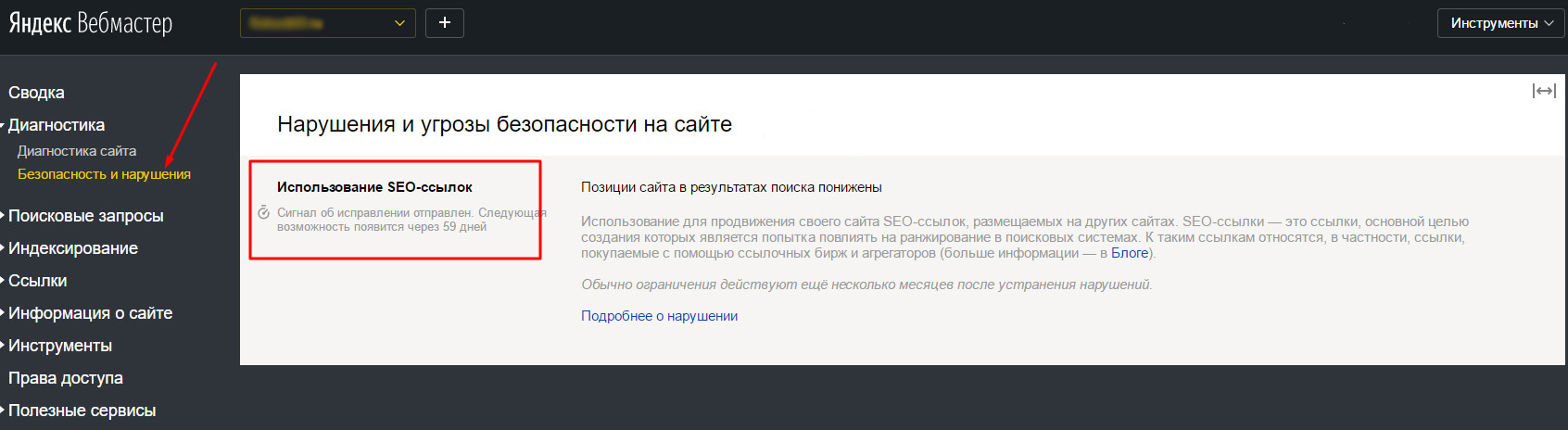
Когда обновляются данные Search Console
В правом верхнем углу GSC вы увидите информацию о последнем обновлении. Если вы только добавили свой сайт в консоль, для отображения данных может потребоваться около недели.
Важно: данные в консоли могут подгружаться с задержкой и из-за этого отличаться от данных, отображаемых в других инструментах. Это может произойти из-за того, что Google не сканировал ваш сайт с момента последнего обновления, или Google Search Console потребовалось больше времени для обработки дополнительных данных.
Отчет об индексировании
С отчетом об эффективности разобрались — теперь давайте двигаться дальше.
С помощью отчета об индексировании можно увидеть, какие страницы проиндексировал Google, и проанализировать все проблемы, обнаруженные во время сканирования. У просканированных страниц может быть один из следующих статусов: «Ошибка», «Без ошибок, есть предупреждения», «Страница без ошибок» и «Исключено».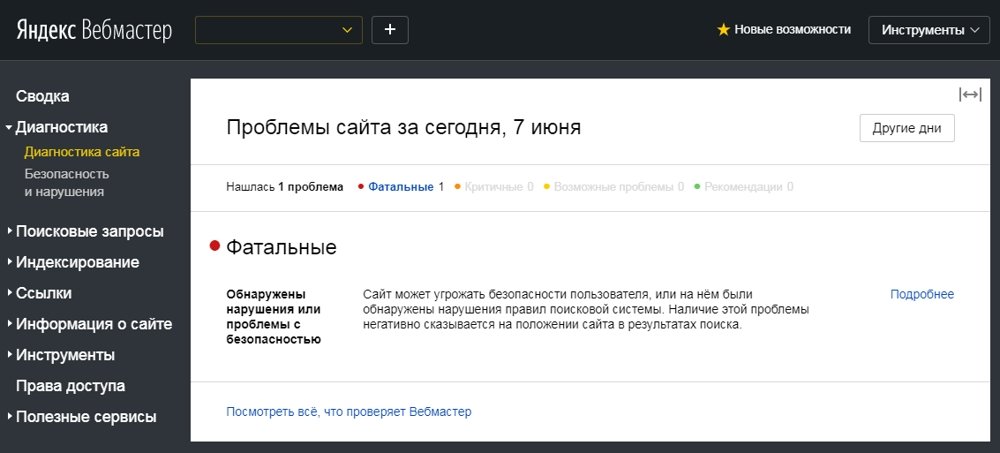
Статус «Ошибка» означает, что Google не удалось проиндексировать страницу, а статус «Исключено» — что вы либо намеренно исключили страницу из индексации, либо добавили дублированный контент. Статус «Без ошибок, есть предупреждения» показывает проиндексированные страницы, на которых есть определенные проблемы, а зеленый статус «Страница без ошибок» говорит, что страница успешно проиндексирована.
Если на вашем сайте более 500 страниц, обязательно проверяйте отчет об индексировании. Если у вас небольшой сайт, можете пропустить этот инструмент и просто ввести site: vash_sajt в Google, где vash_sajt — это URL-адрес главной страницы вашего сайта.
Под блоками со статусами страниц вы можете увидеть диаграмму показов, которая пересекается со столбцами статистики по индексированию. Анализируя график, вы можете найти связи между количеством показов и количеством проиндексированных URL-адресов.
Если вы нажмете на один из блоков категорий страниц, вы увидите причины, по которым URL-ам присвоен определенный статус.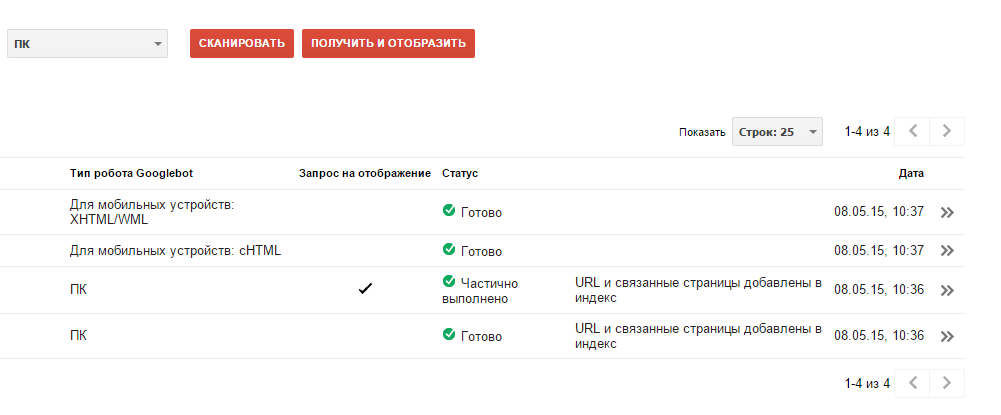 Наиболее частые проблемы — это ошибки сервера, ошибка 404, отсутствующие страницы, блокировка URL-адреса файлом robots.txt.
Наиболее частые проблемы — это ошибки сервера, ошибка 404, отсутствующие страницы, блокировка URL-адреса файлом robots.txt.
Отфильтровать результаты индексирования можно, щелкнув на раскрывающийся фильтр. По умолчанию на графике и в таблице отображаются «Все обработанные страницы» и показываются все URL-адреса, обнаруженные Google. Вы также можете выбрать опцию «Все отправленные страницы», чтобы видеть только те страницы, которые есть в карте сайта, или выбрать URL-адреса, перечисленные в конкретном файле Sitemap.
Файлы Sitemap
С помощью этого отчета можно посмотреть историю отправки файлов Sitemap, а также все ошибки, возникшие при обработке каждой отправленной карты сайта в Google.
В этом отчете отображается URL-адрес самого файла Sitemap, дата его отправки и время последней обработки Google. Здесь также можно посмотреть статус карты сайта: «Успешно», «Обнаружены проблемы» и «Не получено». В столбце «Количество выявленных URL» вы можете увидеть, сколько URL-адресов перечислено в карте сайта. Если статус вашего файла Sitemap «Обнаружены проблемы» или «Не получено», ознакомьтесь с нашим руководством по оптимизации карты сайта, чтобы решить все возникшие проблемы.
Если статус вашего файла Sitemap «Обнаружены проблемы» или «Не получено», ознакомьтесь с нашим руководством по оптимизации карты сайта, чтобы решить все возникшие проблемы.
Качество
Раздел «Качество» в Google Search Console включает недавно добавленный отчет «Удобство страниц», а также разделы «Основные интернет-показатели» и «Удобство для мобильных».
Удобство страниц
Отчет «Удобство страниц» появился в консоли недавно, чтобы помочь специалистам создавать страницы, которые будут максимально удобными для пользователей мобильных устройств. Google оценивает качество по таким критериям: Core Web Vitals (скорость и стабильность загрузки страницы), удобство использования на мобильных устройствах, отсутствие проблем с безопасностью, использование HTTPS и качество рекламы.
Отчет «Удобство страниц» показывает процент эффективных URL-адресов. В этом отчете вы также можете посмотреть, какое общее количество показов у таких эффективных URL-адресов.
Диаграмма, представленная в разделе «Удобство страниц», отображает процент эффективных страниц за каждый отдельный день.
Что, если диаграмма отчета об удобстве страниц показывает маленький процент эффективных URL-адресов?
Надо признать, что правила здесь довольно строгие. Google отметит URL-адрес как эффективный только при соблюдении всех следующих критериев:
- Отчет «Основные интернет-показатели» присвоил URL-адресу статус «Эффективный».
- У URL-адреса нет проблем с удобством пользования на мобильных устройствах.
- На сайте нет проблем с безопасностью.
- URL-адрес начинается с HTTPS, а не с HTTP.
- На сайте нет проблем с реализацией рекламы.
Если URL-адрес не соответствует хотя бы одному из вышеперечисленных критериев, ему будет присвоен статус «Неэффективный».
Отчет об основных интернет-показателях
Отчет об основных интернет-показателях оценивает, насколько эффективно работают проиндексированные страницы вашего сайта, основываясь на скорости и стабильности загрузки страницы. Он разделен на 2 отчета — «Мобильный» и «ПК» — и присваивает страницам следующие статусы: «Неэффективные», «Нужно увеличить скорость» или «Эффективные».
Он разделен на 2 отчета — «Мобильный» и «ПК» — и присваивает страницам следующие статусы: «Неэффективные», «Нужно увеличить скорость» или «Эффективные».
Отчет основывается на следующих показателях:
- LCP обозначает отрисовку самого крупного контента на странице и показывает, за какое время браузер загрузит самый большой видимый элемент в области просмотра. Обычно это видео или изображение.
- FID или задержка после первого ввода — это время между первым взаимодействием пользователя со страницей (нажатие на ссылку, кнопку и т. д.) и ответом браузера на это взаимодействие.
- CLS или совокупное смещение верстки, высчитывает, насколько сильно смещаются элементы во время загрузки страницы и как быстро стабилизируется верстка.
Проще говоря, первый рендер должен загружаться быстро, быть стабильным и сразу реагировать на действия пользователей.
Чтобы увидеть, как работают URL-адреса вашего сайта, вам нужно перейти в отчет и щелкнуть вкладки «Низкая скорость», «Нужно увеличить скорость», Вполне надежный», расположенные в верхней части страницы обзора.
Отчет об удобстве для мобильных
Каждый не раз сталкивался с подобной проблемой, сидя с телефона на сайте: контент шире экрана, текст слишком мелкий для чтения, кнопки находятся очень близко друг к другу. Это то, что Google называет удобством для мобильных (точнее, его отсутствием).
Отчет об удобстве для мобильных помогает обнаружить страницы, которые плохо отображаются на мобильных устройствах. На диаграмме показано количество страниц со статусами «Ошибка» и «Страница без ошибок».
Опция «Показы» предоставляет информацию о показах страниц сайта с мобильных устройств.
Нажав на конкретную ошибку, вы можете получить дополнительные сведения, а также информацию о том, как решить определенную проблему, и уведомить Google о внесенных вами изменениях.
Отчет об удобстве для мобильных выделяет следующие ошибки:
Неподдерживаемые плагины
Если на вашей странице есть плагины, которые не поддерживаются большинством мобильных браузеров, вам следует переделать ее с использованием современных технологий, например HTML5.
Контент шире экрана
Если посетители вынуждены использовать горизонтальную прокрутку для просмотра всего содержимого страницы, вы должны установить относительную ширину и положение для элементов CSS.
Слишком мелкий шрифт
Если размер шрифта настолько мал, что пользователям приходится приближать контент страницы, вы можете установить правильное масштабирование шрифта.
Интерактивные элементы расположены слишком близко
Если кнопки, навигационные ссылки или другие интерактивные элементы расположены так близко друг к другу, что невозможно нажать на один, не задев другой, вам нужно изменить их размер и сделать удобными для мобильных пользователей.
Улучшения
Некоторые из отчетов Google Search Console можно найти на вкладке «Улучшения». Они включают:
- Логотипы. Функционал пригодится всем, кто использует разметку логотипа — здесь представлена подробная информация об эффективности и ошибках, связанных с вашим лого.
- Окно поиска по ссылкам сайта.
 В этом отчете показаны проблемы и предупреждения, связанные с окном поиска.
В этом отчете показаны проблемы и предупреждения, связанные с окном поиска. - Строки навигации. В этом разделе собраны синтаксические проблемы вашего сайта и советы по их устранению.
Другие инструменты и отчеты в GSC
В Google Search Console есть и другие инструменты и отчеты, которые не отображаются на странице обзора, но тоже очень важны. Это — «Удаления», «Качество рекламы», «Проблемы безопасности», «Меры, принятые вручную» и т. д.
Удаления
Если вам нужно быстро убрать ненужный контент, данный инструмент поможет в этом. Только учтите, что он временно блокирует отображение необходимых страниц только в результатах поиска Google, а не в интернете в целом. Этот инструмент не может удалить URL-адрес из поиска навсегда, но можно использовать его в качестве первого шага.
С помощью этого инструмента вы также можете проверить историю запросов на удаление и просмотреть все URL-адреса, которые были отмечены как контент для взрослых. Но нужно учитывать, что вы не можете заблокировать страницу на сайте, владельцем которого не являетесь.
Но нужно учитывать, что вы не можете заблокировать страницу на сайте, владельцем которого не являетесь.
Запретить индексирование определенного URL-адреса можно с помощью директивы noindex и файла robots.txt.
Меры, принятые вручную
Отчет о мерах, принятых вручную, позволяет узнать, были ли наложены на ваш сайт санкции за несоблюдение рекомендаций для вебмастеров. Важно помнить — такие действия обычно приводят к понижению рейтинга страниц или их исключению из результатов поиска Google. Поэтому стоит внимательно следить за этим разделом консоли.
Санкции могут быть предприняты по разным причинам. Например, если посетители сайта рассылают вам спам, навязчиво продвигая свой бизнес, Google может пессимизировать ваш сайт. Люди, работающие в так называемых «серых» нишах, часто добавляют ссылки на сайт компании на форумы или в профили пользователей. И в то время как их бизнес становится более заметным, ваш сайт приравнивается к спамщику. Вот почему всегда нужно отслеживать любую подозрительную активность пользователей.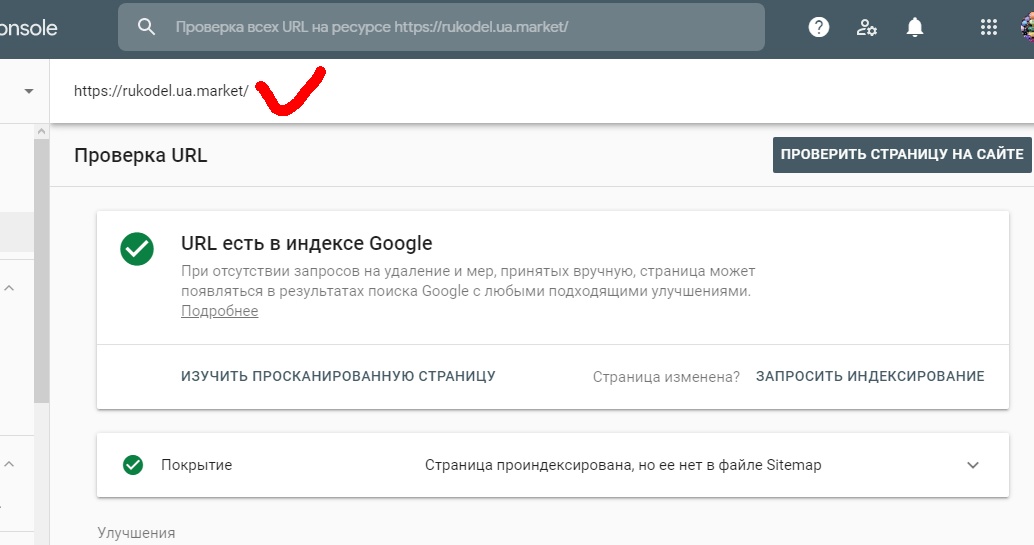
А еще Google пессимизирует сайт за публикацию некачественного или скопированного контента, а также за добавление в текст слишком большого количества ключевых слов. Убедитесь, что все ключевые слова вписаны в текст естественно, а ваш контент ценен для пользователей.
Чтобы увидеть полный список мер, принятых вручную, а также способы их устранения, ознакомьтесь с этим руководством.
Проблемы безопасности
В отчете о проблемах безопасности отображается информация о том, что поисковик обнаружил взлом вашего сайта или потенциально опасные материалы на нем. В отчете представлены данные о проблемах, которые можно разделить на несколько категорий: взломанный контент, вредоносное или нежелательное ПО, а также социальная инженерия.
Давайте подробнее рассмотрим проблемы со взломанным контентом. Проще говоря, это любые материалы, которые разместили на вашем сайте без вашего разрешения. Хакеры могут внедрять вредоносный текст в существующие сообщения или добавлять новые страницы. Иногда они делают это с помощью CSS или HTML, поэтому их труднее обнаружить. Одна из самых распространенных схем — добавление кода, который перенаправляет пользователей на нежелательные страницы со спамом. Это могут быть букмекерские конторы, сайты для взрослых или другие «серые» ресурсы.
Иногда они делают это с помощью CSS или HTML, поэтому их труднее обнаружить. Одна из самых распространенных схем — добавление кода, который перенаправляет пользователей на нежелательные страницы со спамом. Это могут быть букмекерские конторы, сайты для взрослых или другие «серые» ресурсы.
Вы должны регулярно следить за этим отчетом, чтобы гарантировать безопасность вашего сайта. Если какая-либо из ваших страниц будет взломана, вы увидите список проблем с безопасностью в верхней части отчета. В другом случае будет сообщение «Проблем нет» и зеленая галочка.
Инструменты из старой GSC и внешние инструменты
Эти инструменты были взяты из старой GSC, и у них пока нет аналога в новой версии. Несмотря на то, что не все эти опции сейчас полностью функционируют, вы все равно можете извлечь из них пользу.
Таргетинг по странам и языкам
Этот отчет помогает проверить использование тега hreflang на сайте и найти связанные с ним ошибки. А еще он дает возможность понять, какие страны наиболее важны для вас.
На вкладке «Язык» вы можете увидеть количество тегов hreflang с ошибками в разделе <head> ваших страниц, в заголовке HTTP и в карте сайта. С помощью этого отчета вы также можете проверить, сколько ошибок в языковом коде вашего сайта.
Результаты выдачи могут отличаться для пользователей из разных стран, и при необходимости с помощью этого отчета вы можете указать целевую страну. Но, если у вас есть контент на английском языке и вы хотите, чтобы его читали пользователи со всего мира, можете не устанавливать конкретную страну в качестве единственной географической цели.
Сообщения
Вкладка «Сообщения» в новой GSC дает доступ ко всем оповещениям. Эта опция предоставляет всю важную информацию и помогает улучшить рабочий процесс. Теперь вебмастера могут быстро проверять, есть ли на их сайтах новые проблемы, узнавать об обновлениях и получать советы по улучшению своего присутствия в Google, не покидая при этом главную страницу.
Параметры URL
Используйте этот инструмент, если нужно запретить Google сканировать определенные URL-адреса с конкретными параметрами, чтобы избежать проблем с дублированием контента.
Этот инструмент стоит использовать только в том случае, если вы опытный SEO-специалист и ваш сайт соответствует следующим требованиям:
- У него более 1000 страниц.
- На сайте достаточно много дублей, проиндексированных роботом Google, и все повторяющиеся страницы различаются только параметрами URL.
Вам необходимо максимально правильно настроить этот инструмент, потому что вы можете случайно порекомендовать Google игнорировать важные URL-адреса на вашем сайте. Если вы неправильно настроите параметры URL, это может привести к исключению важных страниц из результатов поиска.
Веб-инструменты
В этом разделе вы найдете инструменты, которые помогут улучшить структуру вашего сайта и пользовательский опыт. Они включают в себя отчеты о качестве рекламы, злоупотреблениях и некорректных уведомлениях, а также средствах тестирования и других ресурсах, перечисленных ниже.
Отчет о качестве рекламы
Отчет о качестве рекламы помогает определить, нарушают ли ваши объявления Better Ads Standards.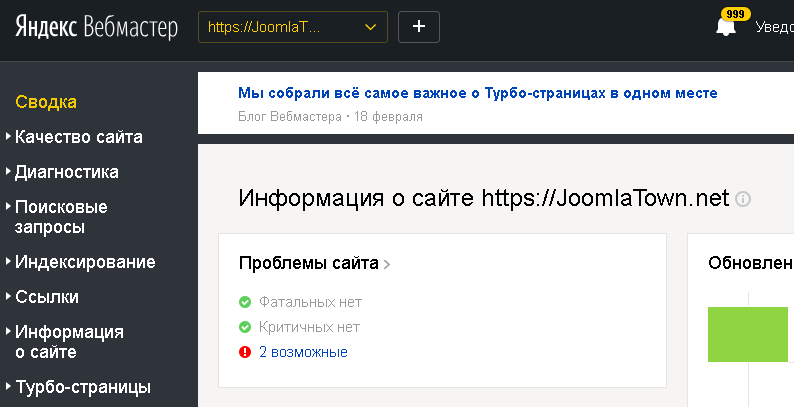 Например, на странице есть видеообъявления с автоматическим воспроизведением или на ней слишком много рекламы, которая, с точки зрения Google, очень отвлекает посетителей. С помощью этого инструмента можно узнать, какой вид рекламы вы показываете своим посетителям и как его улучшить.
Например, на странице есть видеообъявления с автоматическим воспроизведением или на ней слишком много рекламы, которая, с точки зрения Google, очень отвлекает посетителей. С помощью этого инструмента можно узнать, какой вид рекламы вы показываете своим посетителям и как его улучшить.
Отчет о злоупотреблениях
В этом отчете показаны случаи злоупотреблений, которые вводят посетителей сайта в заблуждение. Это могут быть фальшивые сообщения, ложные предупреждения или системные диалоги, которые заставляют пользователей нажимать на них. Отчет о злоупотреблениях кратко объясняет каждую проблему и показывает URL-адрес страницы, на которой она была обнаружена. Иногда консоль предоставляет изображения, показывающие определенные проблемы на вашем сайте.
Отчет о некорректных уведомлениях
Некорректные уведомления тоже вводят в заблуждение посетителей. Они появляются в браузере и пытаются обманом заставить пользователей поделиться личной информацией или продвигать вредоносное или нежелательное ПО.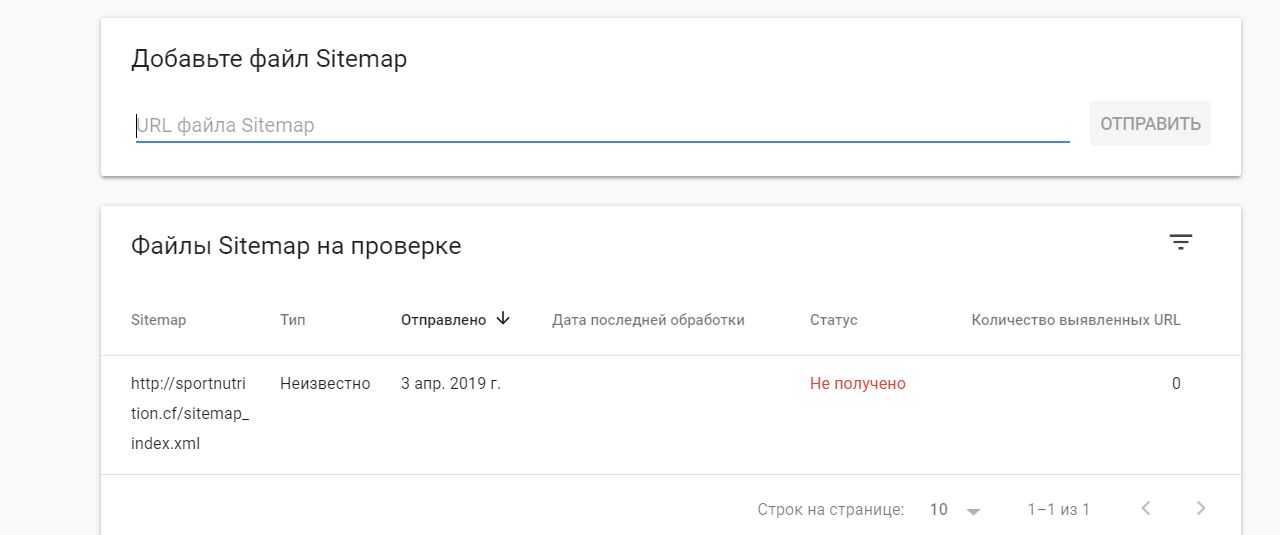 Фактически, отчет предоставляет информацию в той же форме, что и о злоупотреблениях.
Фактически, отчет предоставляет информацию в той же форме, что и о злоупотреблениях.
Средства тестирования
Этот раздел включает три инструмента, которые помогают проверять ваши структурированные данные и управлять ими. Первый — это «Инструмент проверки структурированных данных», который показывает, как Google анализирует ваши данные, и отображает их в результатах поиска. Второй — «Мастер разметки структурированных данных», c помощью которого можно добавить разметку элементов страницы в ваш HTML-код. И последний — «Инструмент проверки разметки в письмах», который позволяет вам тестировать разметку.
Другие ресурсы
В этом разделе GSC показаны другие инструменты для анализа и оптимизации эффективности вашего сайта. Это — «Google Мой бизнес», «Google Merchant Center», «PageSpeed Insights», «Пользовательский поиск», «Google Домены», «Академия для вебмастеров», «Google Реклама» и Google Analytics.
Ссылки
Этот отчет содержит информацию о внутренних и внешних ссылках вашего сайта.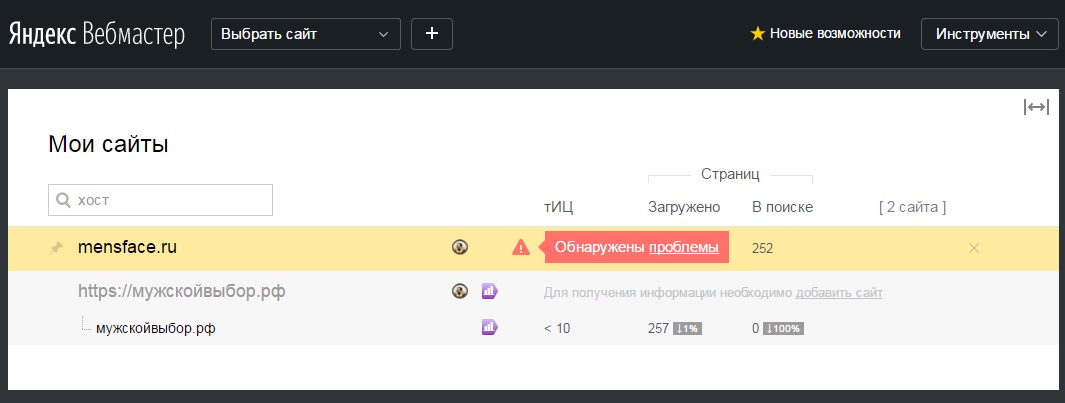
Здесь вы можете увидеть, какие сайты ссылаются на вас чаще всего — вместо URL-адресов сайтов вы увидите список их корневых доменов: https://www.google.com/ будет отображаться как google.com.
Чтобы попасть туда, нажмите Ссылки > Сайты, ссылающиеся чаще всего > Дополнительно.
Эта информация поможет вам убедиться, что все сайты, которые ссылаются на вас, релевантны и надежны. Советуем регулярно проверять этот отчет, потому что ссылки с неизвестных и спамящих ресурсов могут нанести вред ранжированию вашего сайта. Google рекомендует отклонять подобные ссылки, чтобы избежать таких проблем.
А еще стоит избавиться от ссылок с сайтов, которые не относятся к вашей нише. Например, если у вас сайт турагентства, логичнее иметь упоминания в авторитетных тревел-блогах.
Отчет о ссылках также показывает, какие страницы чаще других ссылаются на определенные страницы вашего ресурса. Например, если вы нажмете на блок «Страницы, на которые чаще всего ссылаются», то в разделе «Страницы, на которые есть много внешних ссылок» вы увидите список сайтов, которые ссылаются на определенную страницу. Далее вы можете щелкнуть на столбец «Входящие ссылки», чтобы просмотреть полный список страниц, указывающих на определенную страницу вашего сайта. Вверху списка будут страницы с самым большим количеством ссылок.
Далее вы можете щелкнуть на столбец «Входящие ссылки», чтобы просмотреть полный список страниц, указывающих на определенную страницу вашего сайта. Вверху списка будут страницы с самым большим количеством ссылок.
Чтобы узнать, какие слова используют другие сайты при создании ссылок на ваш сайт зайдите в Ссылки > Самые распространенные тексты ссылок.
Также в отчете можно проверить, какие страницы на вашем сайте ссылаются на конкретную страницу: Внутренние ссылки > Дополнительно, затем выберите URL-адрес среди списка страниц, чтобы увидеть полный список внутренних ссылок на страницу.
Хотя в отчете о ссылках предоставлена довольно подробная информация, бывает сложно понять, на что нужно обратить внимание, чтобы оценить, как ваш ссылочный профиль меняется со временем.
С помощью инструмента «Мониторинг бэклинков» SE Ranking вы можете легко следить за своими обратными ссылками, анализировать, какие домены ссылаются на страницу, оценивать их качество и контролировать спамные бэклинки, которые могут нанести вред вашему рейтингу в выдаче. Все эти данные будут доступны вам на одном экране.
Все эти данные будут доступны вам на одном экране.
Чтобы начать отслеживать обратные ссылки, создайте проект в SE Ranking и перейдите в раздел «Мониторинг бэклинков». Загрузить обратные ссылки в инструмент можно вручную или импортировать их из Google Search Console.
Если вы еще не зарегистрированы в SE Ranking, воспользуйтесь инструментом бесплатно в течение 14-дневного пробного периода.
Настройки
Это раздел Google Search Console позволяет просматривать и управлять различными настройками вашего сайта. Вы можете изменить статус права собственности, поменять адрес домена, управлять статусом сайта, ограничить частоту запросов сканирования и внести другие необходимые корректировки.
Как подключить Google Search Console к SE Ranking
Подключив GSC и Google Analytics (GA) к SE Ranking, вы можете получать отчеты, которые объединяют в себе ежедневные обновления SE Ranking, данные об эффективности сайта из Search Console и информацию о посетителях вашего сайта из GA — все в одной программе.
Благодаря тому, что вся информация находится в одном месте, намного проще анализировать и фильтровать ключевые слова, страницы, страны и устройства, а также видеть четкую информацию о ранжировании от SE Ranking. В отличие от GSC, который обновляет эти данные один раз в три дня, SE Ranking может предоставить вам актуальную информацию.
Интеграция этих инструментов может помочь вам расширить список ключевых слов, улучшить ранжирование неэффективных ключей, оптимизировать URL-адреса с низким CTR и определить тип контента, который привлекает трафик.
Чтобы подключить GSC к SE Ranking, вам нужно выбрать свой проект, зайти в раздел «Аналитика и трафик» и нажать кнопку «Подключить Google Search Console». Заранее убедитесь, что вы вошли в свою учетную запись Google, связанную с Google Search Console.
Если вы хотите подключиться и к Google Analytics, вы можете сделать это здесь же.
Заключение
Недавно обновленная консоль Google поможет вам по-новому взглянуть на свой сайт — увидеть, насколько быстро вы улучшаете показатели с помощью новых отчетов «Эффективность» и «Качество».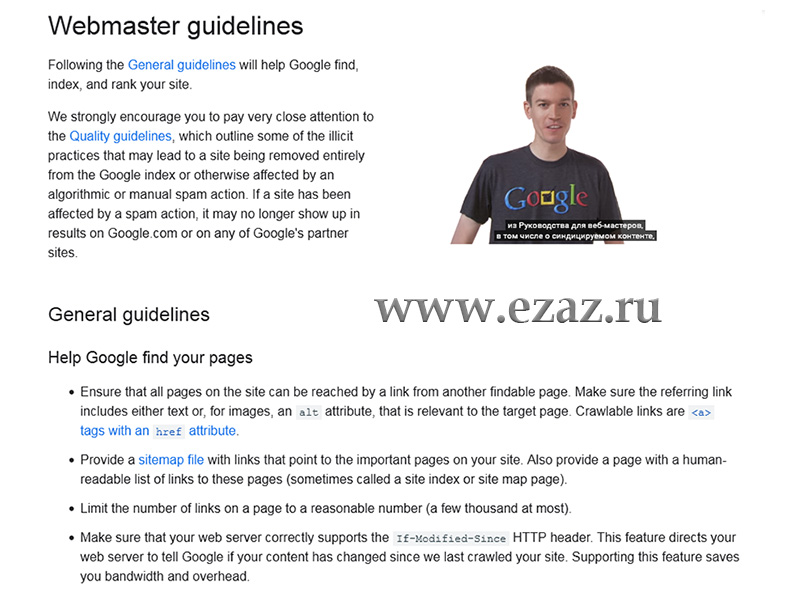 Имея еще больше данных, вы можете легко оценить, какие страницы работают хорошо, а какие нуждаются в оптимизации, тем самым создав хорошо продуманную стратегию продвижения.
Имея еще больше данных, вы можете легко оценить, какие страницы работают хорошо, а какие нуждаются в оптимизации, тем самым создав хорошо продуманную стратегию продвижения.
427 views
Как добавить сайт в Google Search Console (Google Webmaster Tools)
- 10.08.2020
- 5 мин. на чтение
Читать 12 мин. 01.06.2022
Если вы решили заняться продвижением сайта самостоятельно, возьмите на вооружение незаменимый инструмент, который дает массу возможностей — Google Search Console (Google Webmaster Tools — старое название). В этой статье мы рассмотрим, как начать работать с этим сервисом от Google и что полезного в нем есть.
Сегодня будем разбирать, как добавить сайт в SEO-инструменты для веб-мастеров:
- Как добавить сайт в Google Search Console
- Основные возможности панели Google Search Console
Как добавить сайт в Google Search Console
Google Search Console или Google Webmaster Tools — это бесплатный инструмент для веб-мастеров, с которого следует начинать свою работу по аналитике сайта.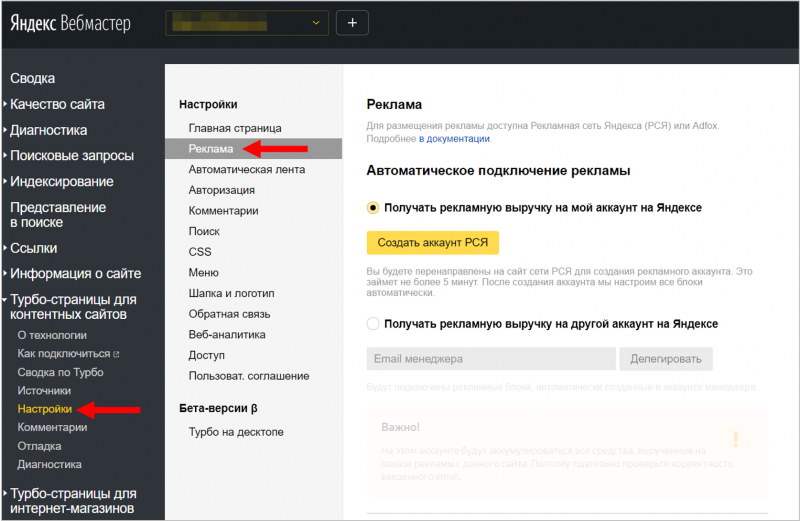 С помощью него вы сможете узнать:
С помощью него вы сможете узнать:
- о наличии критических ошибок на сайте;
- об индексации сайта поисковыми роботами;
- какие ресурсы ссылаются на ваш сайт;
- по каким запросам посетители переходят на ваш сайт из поиска;
- и другие полезные данные.
Чтобы начать пользоваться сервисом, вам понадобится аккаунт в Google. Если у вас нет аккаунта, его можно создать за пару минут по ссылке.
Если у вас уже есть аккаунт в Google, то перейдите по ссылке и введите адрес своего сайта в поле одного из способов подтверждения:
В Google Search Console можно подтвердить права на сайт несколькими способами:
- С помощью DNS.
При данном способе подтверждения можно ввести имя сайта, например: domen.com без протоколов https или http, без www и т.п.
После того, как ввели имя сайта, во всплывающем окне копируем текстовую запись, которая начинается с google-site-verification:
Рассмотрим, как добавить текстовую запись в конфигурацию DNS для домена на примере панели управления хостингом cPanel.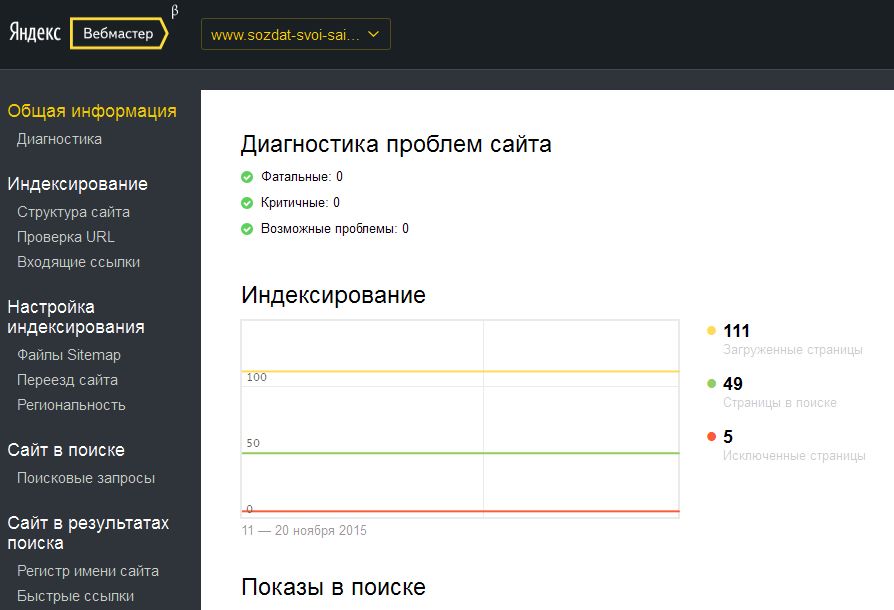
На домашней странице cPanel найдите Zone Editor в блоке Домены.
В списке выберите нужный домен и нажмите Управлять.
В поле имя выбираем домен, тип — TXT, в поле запись.
После того, как добавили запись, нужно подождать некоторое время. Обычно DNS обновляется в течение нескольких часов.
Другие способы позволяют подтвердить права на сайт только по указанному адресу с определенным протоколом. Например:
http://domen.com/
http://www.domen.com/
https://domen.com/
https://www.domen.com/
Способы подтверждения следующие:
- тег HTML, который размещается на главной странице сайта. Он должен находиться в разделе перед первым разделом ;
- HTML-файл, размещается в корневой директории сайта;
- аккаунт Google Analytics;
- менеджер тегов Google (Google Tag Manager).
Наиболее популярный способ подтверждения — через HTML-файл. В сервисе Google Search Console генерируется HTML-файл (вид файла будет примерно таким — google649629dcb50faf0e. html), его необходимо скачать и загрузить в корневую директорию вашего сайта по инструкции. Файл должен быть доступен по адресу — https://ваш_сайт/google649629dcb50faf0e.html. Если страница без проблем открывается в браузере, нажмите кнопку “Подтвердить”.
html), его необходимо скачать и загрузить в корневую директорию вашего сайта по инструкции. Файл должен быть доступен по адресу — https://ваш_сайт/google649629dcb50faf0e.html. Если страница без проблем открывается в браузере, нажмите кнопку “Подтвердить”.
После подтверждения прав можно пользоваться сервисом.
Почему выбирают HOSTiQ.ua:
Бесперебойная работа. Мгновенная техподдержка. Большая база учебных материалов. Серверы в Украине, Европе и Америке под любого клиента. Много места на SSD. Большой выбор доменных зон и инструментов для работы. Ну и, конечно же, цена!
Тестировать хостинг 30 дней
Основные возможности панели Google Search Console
Выбрав в панели инструментов нужный сайт, мы получим информацию о его текущем статусе:
- уведомления и критические ошибки;
- ошибки сканирования;
- количество поисковых запросов за определенный период;
- информацию о файле sitemap и наличие ошибок в нем.

На данный момент в панели Google Search Console есть следующие разделы:
- Сообщения
- Эффективность
- Проверка URL
- Покрытие
- Файлы Sitemap
- Удаление
- Скорость загрузки
- Удобство для мобильных
- Меры, принятые вручную
- Проблемы безопасности
- Прежние инструменты и отчеты
- Ссылки
Теперь подробнее о каждом из них.
Сообщения
В этот раздел приходят уведомления о различных ошибках на сайте и ежемесячные отчеты по сайту. Если возникли проблемы с ранжированием или индексацией сайта, в первую очередь посмотрите, нет ли сообщений о критических ошибках.
Эффективность
Один из самых полезных отчетов для владельцев сайтов. В нем можно получить следующие данные:
- поисковые запросы, по которым посетители переходили на сайт;
- страницы, на которые были переходы с поиска;
- количество показов сайта по определенным запросам, количество кликов, средний CTR (процент показов, которые привели к кликам) страницы сайта в поиске, средняя позиция по запросу в поиске.

- страны, в которых был выполнен поисковый запрос;
- тип устройства, с помощью которого был задан запрос.
Проверка URL
С помощью данного инструмента можно узнать, проиндексирована ли конкретная страница, как Google видит страницу вашего сайта при индексировании, есть ли какие либо ошибки на странице. Также в этом разделе можно отправить новую страницу на индексацию или сообщить об изменениях на старой странице. Более подробно можно прочитать в статье Как добавить сайт в Google.
Покрытие
В данном разделе можно получить информацию о количестве проиндексированных страниц, страницах которые не показываются в результатах поиска, страницы, которые по разным причинам не удалось проиндексировать. Можно найти конкретные страницы с ошибками и получить рекомендации по исправлению.
Файлы Sitemap
В этом подразделе можно добавить файл sitemap.xml и проверить его на наличие ошибок.
Удаление
Если Google проиндексировал страницы, которые вы хотите убрать из поиска, этот инструмент позволяет временно (на срок до шести месяцев) исключить страницы из поисковой выдачи.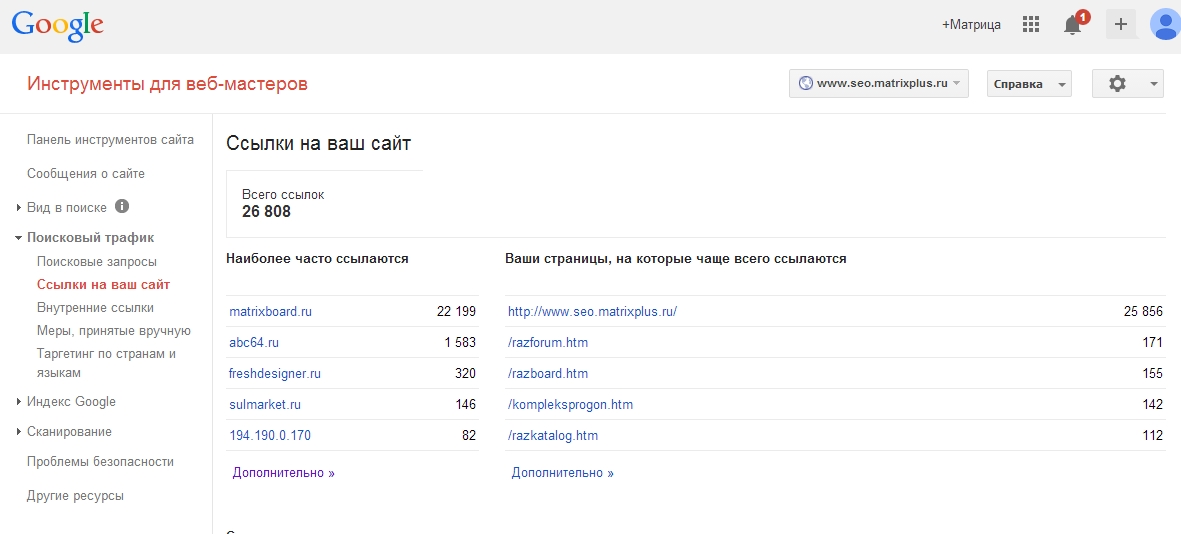
Скорость загрузки
На момент написания статьи этот отчет находится на стадии экспериментальной функции. Отчет показывает насколько быстро загружаются страницы вашего сайта для мобильных устройств и ПК.
Удобство для мобильных
В отчете можно обнаружить страницы сайта, которые неудобны для просмотра на мобильных устройствах.
Меры, принятые вручную
В этом подразделе могут появиться сообщения о различных нарушениях, обнаруженных на вашем сайте, и способы их устранения. Нарушения могут быть следующего вида: неинформативное бесполезное содержание, скрытый текст, избыточное количество ключевых слов, искусственные ссылки на ваш сайт или с вашего сайта и т.д.
Проблемы безопасности
Если у сайта возникнут какие-либо проблемы с безопасностью (например, сайт взломан и заражен вирусом), то в этом разделе вы увидите уведомления.
Прежние инструменты и отчеты
Эти отчеты содержат инструменты из старой версии Google Search Console.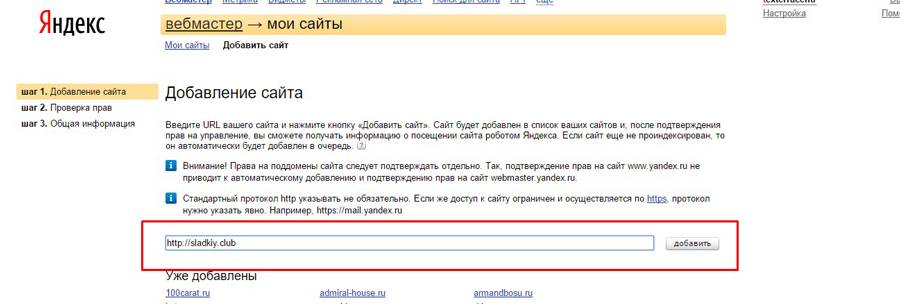
Таргетинг по странам и языкам. Если на вашем сайте есть возможность выбора языковой версии и на страницах сайта используется атрибут hreflang, этот отчет помогает выявить ошибки с этим атрибутом.
Статистика сканирования. В этом подразделе находятся графики с данными за последние 90 дней. На них показано количество сканированных страниц в день, количество килобайт, загруженных за день, и время, которое было потрачено на загрузку страницы (конечно, чем меньше, тем лучше).
Параметры URL. С помощью этого инструмента можно составить рекомендации для робота Google по индексации страниц с определенными параметрами.
Веб-инструменты
В этом разделе можно найти ссылки на инструменты:
Средства тестирования
- Инструмент проверки структурированных данных;
- Мастер разметки структурированных данных;
- Инструмент проверки разметки в письмах.
Другие ресурсы
- Google Мой бизнес — инструмент для размещения информации о компании в поиске Google и на Картах Google;
- Google Merchant Center — позволяет продавцам публиковать данные о своих магазинах и товарах в Google Покупках и других сервисах Google;
- PageSpeed Insights — инструмент для проверки скорости загрузки сайта и удобства просмотра на мобильных устройствах;
- Пользовательский поиск — инструмент для поиска по сайту от Google;
- Google Домены — сервис работает в США;
- Академия для веб-мастеров — советы по созданию сайтов, ссылки на полезные ресурсы.

Ссылки
Внешние ссылки. В этом разделе собраны данные о количестве ссылок, их текстах и страницах, на которые ведут ссылки с других сайтов.
Внутренние ссылки. Этот отчет содержит количество внутренних ссылок на ту или иную страницу вашего сайта. Используйте эти данные, когда требуется распределить ссылочный вес по страницам сайта.
Вот и все основные моменты, о которых следует знать, начиная работать с Google Webmaster.
В следующей статье рассмотрим, как установить и настроить самый распространенный счетчик аналитики на ваш сайт — Google Analytics.
Руслан Иванов
Работает в сфере SEO с 2007 года. Занимается продвижением HOSTiQ с 2016. Пишет статьи по SEO.
Яндекс Вебмастер, Гугл для Вебмастеров, уникальность вашего текста, все это SEO в 14 версии 1С-Битрикс Управления Сайтом
29.11.2013
Разбирать принципы работы мы будем на работающем проекте, на который были установлены последние обновления: http://teatome.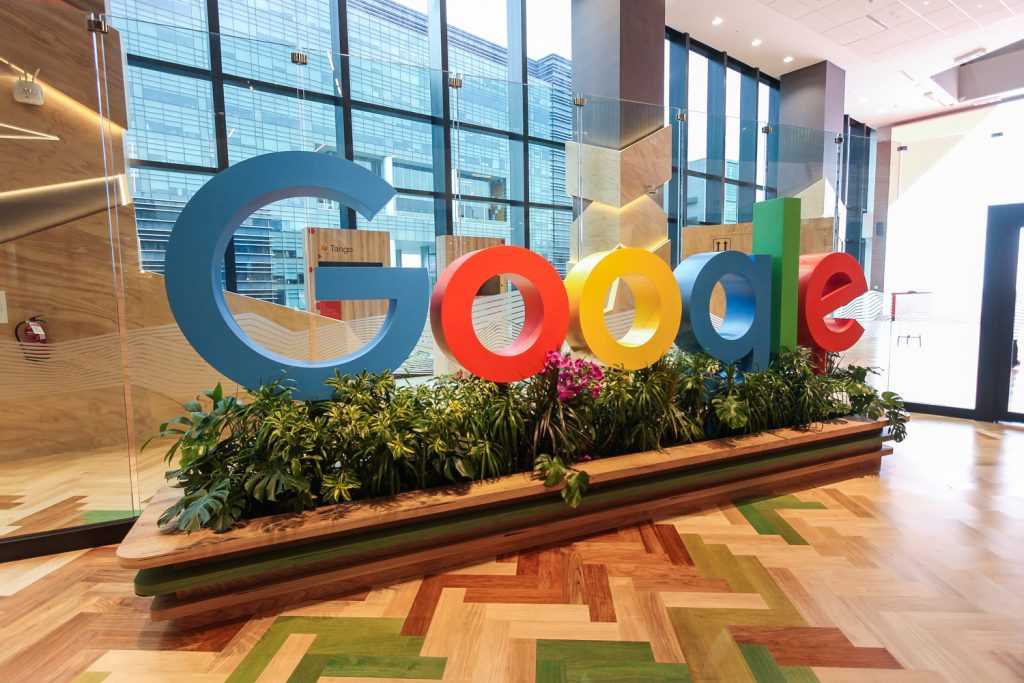 ru
ru
Модуль: Поисковая оптимизация (SEO) – версия 14.0.2
В 1С-Битрикс появилась возможность подключить ваш сайт к Яндекс Вебмастеру и Гугл для Вебмастера. Это позволит вам получать дополнительную информацию о вашем сайте и использовать некоторые возможности, о которых мы поговорим сегодня. В разделе «Сервисы» появился новый пункт «Поисковая оптимизация», в котором собраны возможности по SEO, влияющие на весь сайт:
Переходим к разделу «Поисковые системы» -> «Яндекс»:
Открывается экран со списков ваших сайтов и кнопкой «Авторизации в Яндексе», авторизуемся:
Пароль принят, и мы видим на экране «Код подтверждения», который нужно ввести в поле «Введите полученный код авторизации»:
Так как сайт уже был подключён к Яндекс Вебмастеру, мы видим, что привязка уже произошла, доступ подтверждён.
Я добавил второй сайт с «www», и мы видим, что привязки нет и доступ к сайту не подтверждён.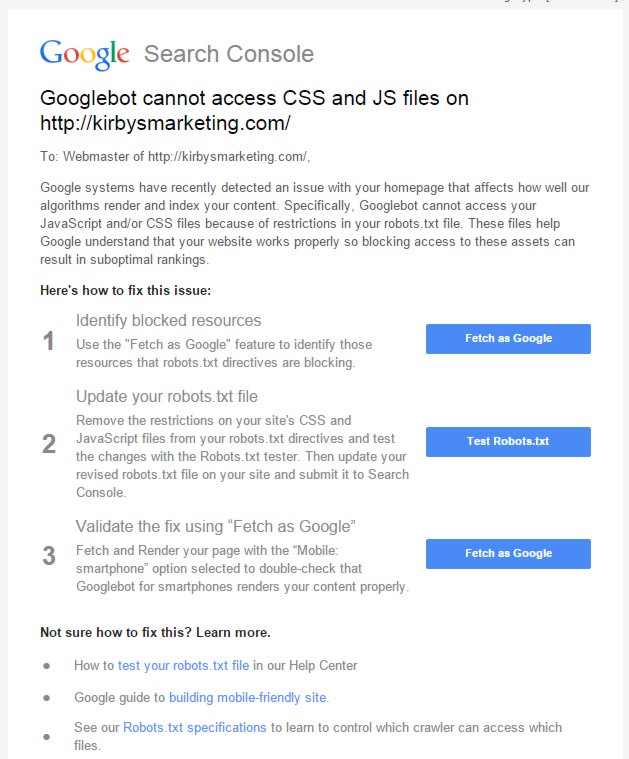
Для подтверждения вам нужно нажать по слову «привязать» в столбцах «Привязать к аккаунту» и «Доступ подтвержден».
Привязка и подтверждение происходят не мгновенно, немного подождите. Если все пройдёт хорошо, вы увидите «да» в обоих столбцах.
Теперь в выпадающем меню или по двойному нажатию вы сможете получить дополнительную информацию по данному сайту:
Открывается окно с информацией по вашему сайту, которую собрал и предоставил Яндекс Вебмастер:
На вкладке «Общая информация» показана сводная информацию по сайту.
На вкладке «Популярные запросы» отображаются запросы, которые привели пользователей на ваш сайт, количество показов, кликов по ним и позиция вашего сайта по данным запросам.
На вкладке «Индексация» показана сводная статистика об индексации вашего сайта и те проблемы, которые нашёл Яндекс и с которыми очень желательно разобраться, особенно по 404 ошибкам.
Как видно из скриншота, на сайте http://teatome.ru – содержится девять ошибок индексации, две ошибки по коду 404 (страница не найдена) и т.д.
На последней вкладке найдете интересную возможность, которую предоставляет Яндекс. Вы можете отправить уникальный текст, который выводите на вашем сайте в Яндекс, чтобы закрепить за этим текстом ваши права, т.е. сказать Яндексу, что вы его написали и он ваш и оригинальный. Вы можете отправлять тексты товаров, статей и любые тексты, которые публикуются вами на сайте (принимаются тексты от 500 символов).
Помните, текст должен принадлежать вам и быть уникальным:
На скриншоте видно, что тексты не загружались, и есть подсказка, как вы можете загрузить такие тексты — используйте специальную кнопку в визуальном редакторе. Давайте добавим один уникальный текст:
Переходим к товару, который у нас был на сайте, идём на вкладку «Подробно», где у нас описание товара, включаем режим «Визуальный редактор» и нажимаем кнопочку SEO. Система проверяет, что текст не меньше 500 символов, и вы можете его отправить. В нашем случае отправка прошла успешно, давайте посмотрим изменения на вкладке с информацией по сайту:
Система проверяет, что текст не меньше 500 символов, и вы можете его отправить. В нашем случае отправка прошла успешно, давайте посмотрим изменения на вкладке с информацией по сайту:
На этой странице мы можем видеть, сколько текстов уже отправлено, и можем ли мы сегодня ещё добавлять тексты. Система показывает часть последнего добавленного текста.
Вы можете получить массу дополнительной информации, перейдя на сайт Яндекс Вебмастер:
Нажимаем по ссылке и попадаем на Яндекс Вебмастер:
В меню огромное количество пунктов, которые помогут понять, как индексируется ваш сайт, по каким запросам на него ходят и т.д.
А мы давайте опробуем один из пунктов — проверим сгенерированные 1С-Битриксом файлы sitemap.xml:
и проверяем дополнительный файл sitemap_iblock_9.xml:
Я проверил файл sitemap.xml, который содержит ссылки на дополнительные файлы, и отдельно проверил файл sitemap_iblock_9.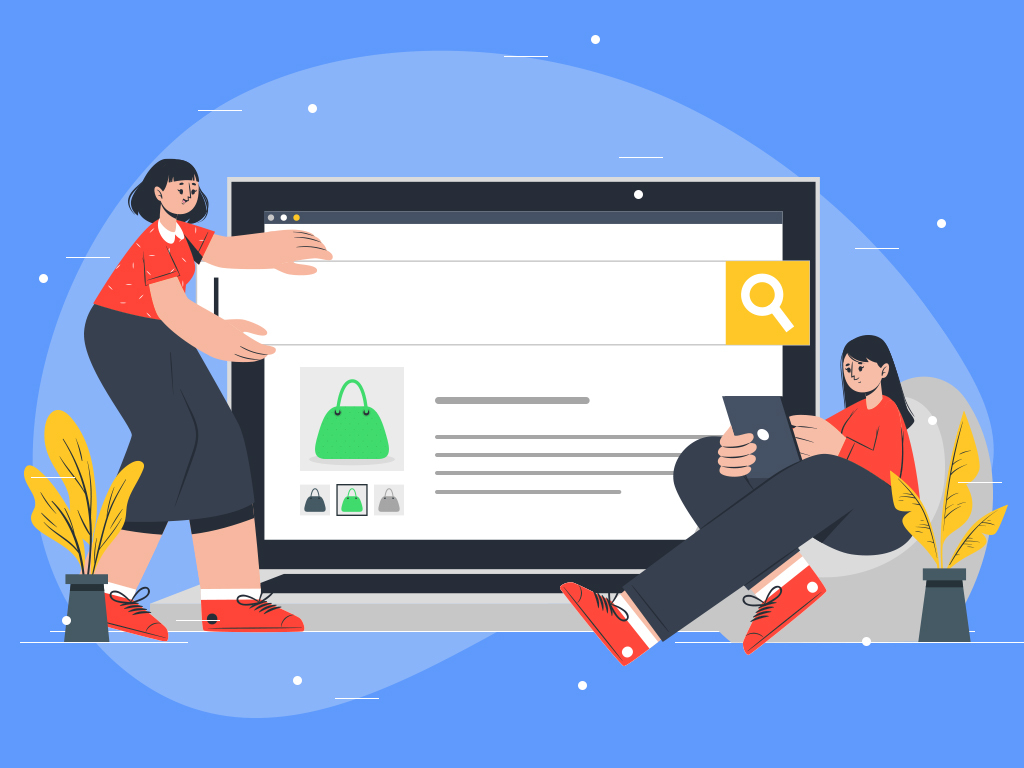 xml, содержащий информацию по всем товарам, которые я хочу индексировать. Проверку прошли оба файла, поисковую систему Яндекс все устраивает. Мой сайт будет хорошо индексироваться.
xml, содержащий информацию по всем товарам, которые я хочу индексировать. Проверку прошли оба файла, поисковую систему Яндекс все устраивает. Мой сайт будет хорошо индексироваться.
Переходим к следующему пункту меню «Поисковые системы» -> «Google»:
Аналогично Яндексу вы должны авторизоваться, указать секретный код, который появляется после авторизации, и добавить ваш сайт в Гугл для Вебмастеров:
Как видно из скриншота, я привязал сайт и подтвердил на него права. В выпадающем меню вы сможете получить дополнительную информацию по сайту, аналогично Яндексу:
Гугл даёт меньше возможностей, мы видим только три вкладки.
На вкладке «Общая информация» видим минимальную, но достаточно важную информацию по региону вашего сайта, которые присвоил вам Гугл, видим, что Гугл принял главным зеркалом нашего сайта правильный вид без «www».
На вкладке «Ключевые слова» получаем статистику по ключевым словам.
На вкладке «Ошибки индексации» — получаем список проблем, которые нашёл Гугл на сайте, но в отличие от Яндекса информация более подробная и даёт возможность быстрей найти решение:
С вкладки «Общая информация» вы можете также перейти на сайт «Гугл для Вебмастеров» и получить дополнительную информации:
На момент публикации данной статьи обновление находится в статусе beta. Отследить статус обновления можете на странице истории версий.
Спасибо, ждём вопросов и замечаний по новому функционалу.
Оригинал: http://dev.1c-bitrix.ru/community/blogs/product_features/seo-yandex-webmaster-google-for-webmasters-the-uniqueness-of-your-text.php
Центральный блог Google для веб-мастеров | googblogs.com
В Google Search Console появился новый отчет HTTPS, в котором содержится дополнительная информация о статусе HTTPS сайта.
и упростить понимание того, какие страницы не обслуживаются через HTTPS и почему. Используйте этот отчет, чтобы получить представление
о страницах HTTPS, отображаемых в Поиске.
Используйте этот отчет, чтобы получить представление
о страницах HTTPS, отображаемых в Поиске.
Источник:
Центральный блог поиска GoogleЭта запись была опубликована в Центральном блоге Google для веб-мастеров Центрального блога поиска Google.
Google рада объявить о расширении прав на расширенные возможности продукта в Поиск Google с использованием структурированных данных о продуктах. Эти расширенные ранее опыт работы с продуктами был открыт только для пользователей Merchant Center. Мы также делаем легче понять требования к этому опыту, обновив нашу документацию и отчетность в Search Console.
Источник:
Центральный блог Google SearchЭта запись была опубликована в центральном блоге Google для веб-мастеров центральным блогом Google Search.

Мы запускаем так называемое «полезное информационное обновление», которое является частью более широкой чтобы люди видели больше оригинального, полезного контента, написанного людьми, для людей, в поиске полученные результаты. В этом посте содержится дополнительная информация об обновлении рейтинга в поиске и о том, что следует учитывать создателям.
Источник:
Центральный блог поиска GoogleЭта запись была опубликована в центральном блоге Google для веб-мастеров центральным блогом Google Search.
Обзоры продуктов являются ценным ресурсом для пользователей, которые ищут продукт для покупки.
Обзоры продуктов часто содержат список плюсов и минусов, которые показали наши исследования.
быть популярным среди покупателей при принятии решения о покупке.
Из-за их важности для пользователей поиск Google может выделять
во фрагменте обзора продукта в результатах поиска.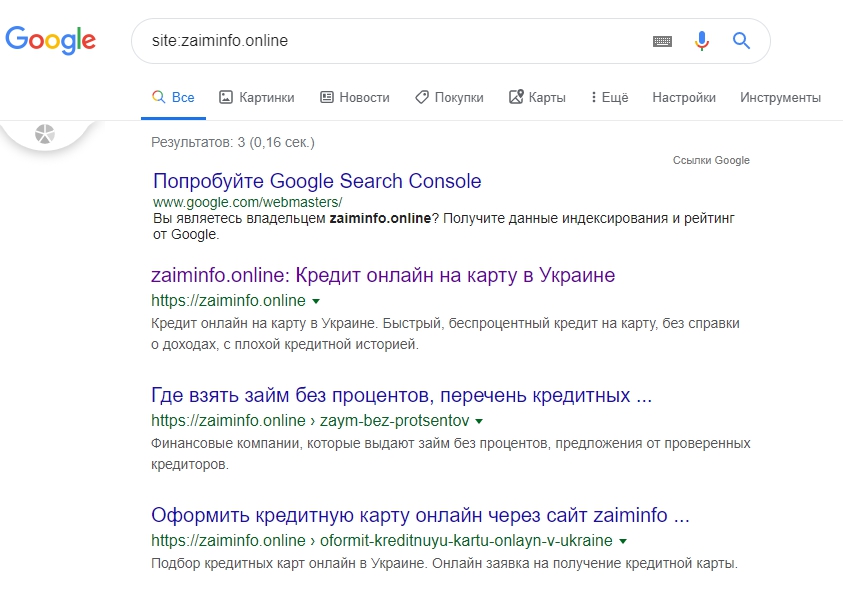 Прочтите этот пост для получения дополнительной информации о том, когда и как предоставлять структурированные данные за и против.
чтобы улучшить фрагменты результатов поиска для ваших страниц.
Прочтите этот пост для получения дополнительной информации о том, когда и как предоставлять структурированные данные за и против.
чтобы улучшить фрагменты результатов поиска для ваших страниц.
Источник:
Центральный блог поиска GoogleЭта запись была опубликована в центральном блоге Google для веб-мастеров центральным блогом Google Search.
Чтобы помочь вам понять эффективность ваших видео в Google и определить возможные области улучшения, Search Console запускает новый отчет под названием «Индексирование видео». мы выкатимся это постепенно изменится в течение следующих нескольких месяцев, поэтому вы можете пока не видеть этот новый отчет.
Источник:
Центральный блог поиска GoogleЭта запись была опубликована в центральном блоге Google для веб-мастеров центральным блогом Google Search.
Мы отвечаем на некоторые вопросы, которые мы получили за последние несколько дней в ответ на наше обновление документации о том, что робот Googlebot обрабатывает до 15 МБ данных по запросу.
Источник:
Центральный блог поиска GoogleЭта запись была опубликована в Центральном блоге Google для веб-мастеров , центральный блог Google Search.
Search Console упрощает классификацию страниц, элементов и проблем в отчетах. Цель состоит в том, чтобы помочь вам сосредоточиться на критические проблемы, которые влияют на вашу видимость в Поиске и помогут вам лучше расставить приоритеты в своей работе. Это изменение будет реализовано постепенно в течение следующих нескольких месяцев.
Источник:
Центральный блог поиска GoogleЭта запись была опубликована в Центральном блоге Google для веб-мастеров , центральный блог Google Search.
Недавно мы представили алгоритмическое усовершенствование, которое идентифицирует документы, в которых заголовок элемент написан на языке или графике, отличном от его содержимого, и выбирает заголовок это похоже на язык и сценарий документа.
Источник:
Центральный блог поиска GoogleЭта запись была опубликована в центральном блоге Google для веб-мастеров центральным блогом Google Search.
Недавно мы представили алгоритмическое усовершенствование, которое идентифицирует документы, в которых заголовок элемент написан на языке или графике, отличном от его содержимого, и выбирает заголовок это похоже на язык и сценарий документа.
Источник:
Центральный блог поиска GoogleЭта запись была опубликована в центральном блоге Google для веб-мастеров центральным блогом Google Search.
Несколько раз в год мы вносим существенные улучшения в наши общие процессы ранжирования, которые мы называем основными обновлениями. Основные обновления предназначены для увеличения общего релевантность наших результатов поиска и сделать их более полезными для всех. Сегодня, мы выпускаем наше основное обновление за май 2022 года. Полное развертывание займет около 1-2 недель.
Источник:
Центральный блог поиска GoogleЭта запись была опубликована в центральном блоге Google для веб-мастеров центральным блогом Google Search.
Архивы Google Search Console — Search Engine Land
Google Search Console представляет собой набор инструментов и ресурсов, помогающих владельцам веб-сайтов, веб-мастерам, маркетологам и специалистам по поисковой оптимизации отслеживать эффективность веб-сайта в поисковом индексе Google.
Функции включают информацию о внешнем виде поиска, поисковом трафике, обновлениях технического статуса, данных сканирования и дополнительных образовательных ресурсах.
Консоль поиска Google ранее называлась Инструментами Google для веб-мастеров, пока не получила нынешнее название в 2015 году.
Мы приглашаем вас ознакомиться с нашими руководствами и советами по использованию консоли поиска Google, а также с последними новостями и обновлениями функций.
SEO
Посмотрите результаты сравнения охвата ключевых слов четырьмя ведущими инструментами SEO для доменов в фармацевтической сфере.
Тайлор Хермансон | 19 сентября, 2022 г., 6:00 утра по восточному времени
SEO
Этот новый отчет теперь показывает, почему некоторые страницы не обслуживаются через HTTPS.
Барри Шварц | 14 сентября 2022 г., 7:26 по восточному времени
SEO
Вам больше не нужно быть в Google Merchant Center, веб-сайты, использующие структурированные данные, также получат богатый опыт продуктов в результатах поиска Google.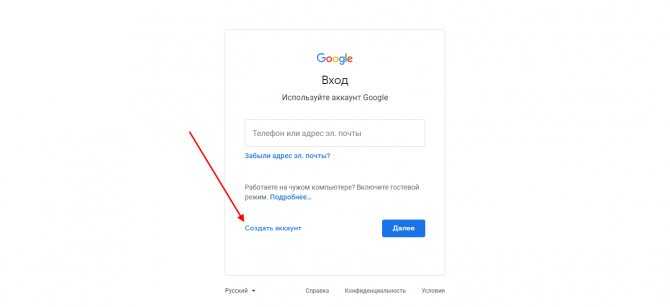
Барри Шварц | 13 сентября 2022 г., 11:35 по восточному времени
SEO
Вы можете увидеть изменения в данных о кликах и показах в отчетах об эффективности и расширенных результатах.
Барри Шварц | 8 сентября 2022 г., 8:04 по восточному времени
SEO
Google заявил, что продолжит использование атрибутов hreflang и рекомендаций по управлению многоязычными и мультирегиональными сайтами.
Барри Шварц | 24 августа 2022 г., 5:37 по восточному времени
SEO
Google также теперь выделяет новую статистику о том, как улучшение показателей Core Web Vitals может улучшить вовлеченность пользователей и бизнес-показатели.
Дэнни Гудвин | 22 августа 2022 г., 12:02 по восточному времени
SEO
Вы увидите его только в том случае, если на вашем сайте есть видео, которые может обнаружить Google.
Барри Шварц | 22 августа 2022 г., 5:26 по восточному времени
SEO
Это затронуло «многие» свойства Google Search Console, поэтому обязательно проверьте свои отчеты в ближайшие пару дней.
Барри Шварц | 17 августа 2022 г., 8:20 по восточному времени
SEO
Как и ожидалось, Google запустил новые классификации для отчета о покрытии с обзором изменений.
Барри Шварц | 15 августа 2022 г., 8:28 по восточному времени
SEO
Эта проблема с регистрацией данных возникла 26 июля 2022 г. Любое снижение количества кликов или показов может быть просто ошибкой в отчете.
Барри Шварц | 11 августа 2022 г., 8:30 по восточному времени
SEO
Google что-то обновляет в Search Console, и на данный момент вы не можете отправлять новые запросы на проверку.
Барри Шварц | 1 августа 2022 г. , 11:26 по восточному времени
, 11:26 по восточному времени
SEO
Ранее Google поддерживал только проверку DNS с использованием метода TXT.
Барри Шварц | 20 июля 2022 г., 8:08 по восточному времени
SEO
Этот отчет может дать вам более глубокое представление о проблемах индексации и насыщенности в поиске Google.
Барри Шварц | 11 июля 2022 г., 12:12 по восточному времени
SEO
Это изменение было внесено после того, как исследование показало, что в среднем из отчетов было удалено около 50% запросов.
Барри Шварц | 11 июля 2022 г., 8:00 по восточному времени
Аналитика и конверсия
Раньше, если для вашего сайта был настроен только GA4, Search Console Insights не работала, но теперь она работает.
Барри Шварц | 6 июля 2022 г., 10:25 по восточному времени
SEO
Эта функция может быть очень полезна при устранении проблем с поиском Google с ранжированием, индексированием и, возможно, сканированием.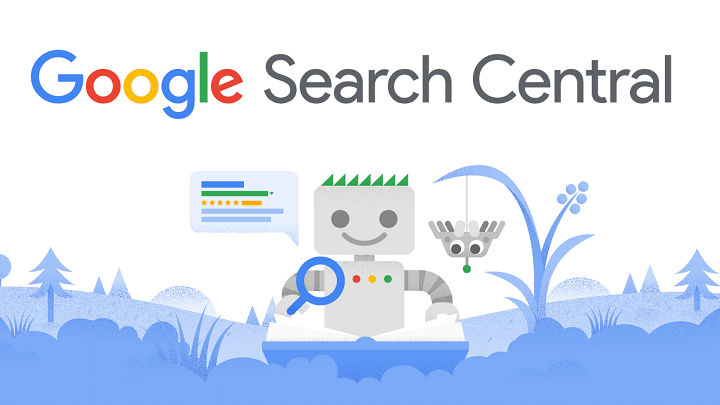
Барри Шварц | 15 июня 2022 г., 20:00 по восточному времени
SEO
Это просто изменение в отчетах, никаких изменений в сканировании, индексации или ранжировании с этим объявлением не вносилось.
Барри Шварц | 15 июня 2022 г., 7:24 по восточному времени
SEO
Google официально удалит устаревшую панель сообщений 1 августа 2022 года.0003
Барри Шварц | 13 июня 2022 г., 10:58 по восточному времени
SEO
Вот как можно использовать поиск сущностей и развернуть выигрышную стратегию в масштабах всей организации.
Бену Аггарвал | 10 июня 2022 г., 8:00 по восточному времени
SEO
Это просто проблема с отчетами, фактический рейтинг и производительность в поиске Google не пострадали.
Барри Шварц | 31 мая 2022 г., 15:36 по восточному времени
Как я могу обнаружить инструменты Google для веб-мастеров, не спрашивая моего клиента? | SEO Форум
Ваш браузер не поддерживает JavaScript. В результате ваши впечатления от просмотра будут уменьшены, и вы были помещены в режим только для чтения .
В результате ваши впечатления от просмотра будут уменьшены, и вы были помещены в режим только для чтения .
Загрузите браузер, поддерживающий JavaScript, или включите его, если он отключен (например, NoScript).
- Дом
- Сообщество
- Центр SEO-обучения
- Как я могу обнаружить инструменты Google для веб-мастеров, не спрашивая моего клиента?
Эта тема была удалена. Его могут видеть только пользователи с правами управления вопросами.
-
Привет, ребята,
Я провожу аудит для клиента, и одна из вещей, которые я исследую, это наличие у него инструментов Google и BING для веб-мастеров. Также я пытаюсь определить, отправили ли они какие-либо карты сайта XML. Есть ли способ обнаружить их, выполнив простой поиск в Google или нет?
Спасибо, Моззеры!
-
Да, наличие или отсутствие файла BingSiteAuth.xml не дает окончательного ответа, но дает некоторое представление о ситуации.

На самом деле нет никакого способа узнать наверняка, активировали ли они или используют ли они учетные записи Инструментов для веб-мастеров, к сожалению, если у вас нет доступа к их учетным записям электронной почты.
-
Спасибо всем за ответы. Кажется, мне нужно будет спросить их!
@Bradley: Кажется, это хороший метод, независимо от того, устанавливают ли они его через BING, но я знаю, что bing также предлагает другие методы для проверки WMT, поэтому, даже если я его не найду, это может означать, что у них его нет. или они делают (используя другой процесс проверки), верно?
s.knutson» data-userslug=»brad-s-knutson» itemscope=»» itemtype=»http://schema.org/Comment»> Я не думаю, что вы можете узнать, использует кто-то инструменты для веб-мастеров или нет. Однако вы можете легко проверить, есть ли у них карта сайта, по типу файла:xlm sitemap site:domain.com (возможно, вам придется поиграть с этим). Кроме того, это не означает, что он также был отправлен.
Я в любом случае не знаю, как определить, внедрил ли сайт Инструменты Google для веб-мастеров или нет, поскольку они могли бы проверить это, загрузив файл со случайным именем или через Google Analytics. Я бы сказал, что если это довольно большой сайт и есть Google Analytics (что вы можете определить, просмотрев исходный код сайта), у них, вероятно, также есть GWMT.
Чтобы определить, используются ли инструменты Bing для веб-мастеров, перейдите на страницу 9.0006 http://example.com/BingSiteAuth.xml (замените доменное имя) и посмотрите, существует ли файл. Если да, то они активировали инструменты Bing для веб-мастеров. Если файл не существует, это либо означает, что они никогда не активировали инструменты Bing для веб-мастеров, либо они сделали это и были достаточно умны, чтобы удалить файл со своего сервера.
Надеюсь, это поможет!
org/Comment»>Это невозможно определить, если только у вас нет доступа к коду и вы не можете проверить след, который оставляет за собой процесс проверки загрузки .html. В целях аудита мы просто проверяем, существует ли карта сайта, а не загружена ли она.
Лучше всего поговорить с ними.. спросить их. Затем, если они этого не сделали, продолжайте работать с ними над его настройкой.
У вас есть животрепещущий вопрос по SEO?
Подпишитесь на Moz Pro, чтобы получить полный доступ к вопросам и ответам, отвечать на вопросы и задавать свои.
Начать бесплатную пробную версию
Есть вопрос?
Обзор вопросов
Посмотреть Все вопросыНовые (нет ответов)ОбсуждениеОтветыПоддержка продуктаБез ответа
От Все времяПоследние 30 днейПоследние 7 днейПоследние 24 часа
Сортировка по Последние вопросыНедавняя активностьБольше всего лайковБольшинство ответовМеньше всего ответовСамые старые вопросы
С категорией All CategoriesAffiliate MarketingAlgorithm UpdatesAPIBrandingCommunityCompetitive ResearchContent DevelopmentConversion Rate OptimizationDigital MarketingFeature RequestsGetting StartedImage & Video OptimizationIndustry EventsIndustry NewsIntermediate & Advanced SEOInternational SEOJobs and OpportunitiesKeyword ExplorerKeyword ResearchLink BuildingLink ExplorerLocal ListingsLocal SEOLocal Website OptimizationMoz BarMoz LocalMoz NewsMoz ProMoz ToolsOn-Page OptimizationOther SEO ToolsPaid Search MarketingProduct SupportReporting & AnalyticsResearch & TrendsReviews and RatingsSearch BehaviorSEO ТактикаТренды поисковой выдачиСоциальные сетиТехническое SEOВеб-дизайнБелое/черное SEO
Связанные вопросы
Вот где Инспектор URL говорит, что нашел эту страницу карты сайта xml QAaLtfh
Учебный центр SEO | | SFChronTeam
0
Как я могу публиковать свой образовательный контент в блоге сообщества
Учебный центр SEO | | JBIHM
0
Привет всем!
Я ищу инструмент, который просматривает веб-страницу, которую вы ему отправляете, и сообщает вам, какие ключевые слова, по его мнению, нацелены на страницу и, таким образом, надеюсь, ранжируются. У кого-нибудь есть предложения, пожалуйста? Надеемся, что этот тип инструмента поможет нам понять, почему страница А ранжируется по ключевому слову X, тогда как страница Б на самом деле является страницей, которая должна ранжироваться по этому ключевому слову.
Единственный инструмент, который я действительно нашел, это http://www.ranks.nl/tools/spider.html.
Я не хочу сообщать инструменту, какие ключевые слова я просматриваю, как в случае с грейдером страниц Moz On.
Фоновая причина (и, возможно, кто-то может пролить свет и на это).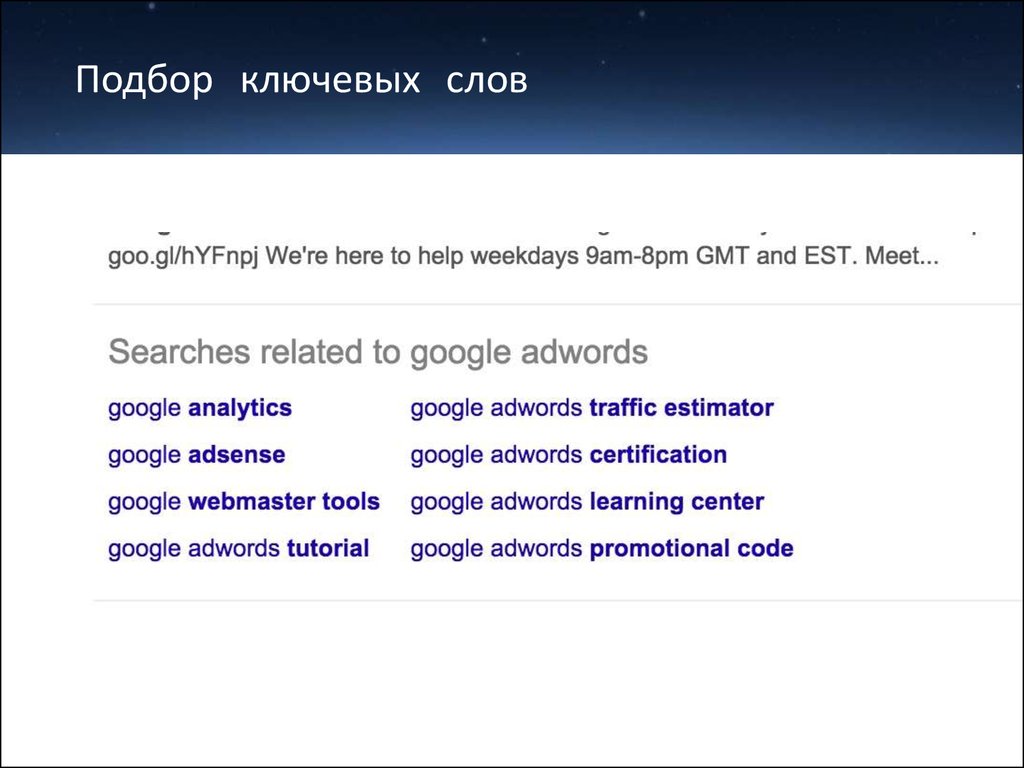 Мы перечисляем группу продуктов… Nextbase Нажмите 9Lite, Nextbase Click 9 Lite Duo и Nextbase Click 9 Lite Duo Deluxe. Все 3 похожи, но очень разные продукты, и у каждого есть своя страница на нашем сайте. Для ключевой фразы «Nextbase click 9 lite» в настоящее время в Google мы перечислены для страниц, содержащих «Nextbase Click 9 Lite Duo» и «Nextbase Click 9 Lite Duo Deluxe»… но не фактическую конкретную страницу продукта, предназначенную для « Продукт Nextbase Click 9 Lite. Таким образом, причина моего желания попробовать такой инструмент, который может помочь мне понять, почему это так.
Спасибо за любые подсказки, советы или указатели.
Мы перечисляем группу продуктов… Nextbase Нажмите 9Lite, Nextbase Click 9 Lite Duo и Nextbase Click 9 Lite Duo Deluxe. Все 3 похожи, но очень разные продукты, и у каждого есть своя страница на нашем сайте. Для ключевой фразы «Nextbase click 9 lite» в настоящее время в Google мы перечислены для страниц, содержащих «Nextbase Click 9 Lite Duo» и «Nextbase Click 9 Lite Duo Deluxe»… но не фактическую конкретную страницу продукта, предназначенную для « Продукт Nextbase Click 9 Lite. Таким образом, причина моего желания попробовать такой инструмент, который может помочь мне понять, почему это так.
Спасибо за любые подсказки, советы или указатели.
Учебный центр SEO | | Язеф
0
Я переместил сайт на новое место. Есть ряд страниц, которые относятся к 2012 и 2011 годам, и они нам больше не нужны. Есть ли способ попросить Google полностью удалить эти страницы.
Есть ряд страниц, которые относятся к 2012 и 2011 годам, и они нам больше не нужны. Есть ли способ попросить Google полностью удалить эти страницы.
Учебный центр SEO | | майанксаксена
0
У нас есть небольшая сеть магазинов строительных материалов в Калифорнии. А еще у нас есть интернет-магазин с таким же доменным именем. Мы планируем инвестировать в платформу нашего интернет-магазина и перейти на Magento. при переходе на платформу Magento мы также рассматриваем возможность переключения нашего доменного имени.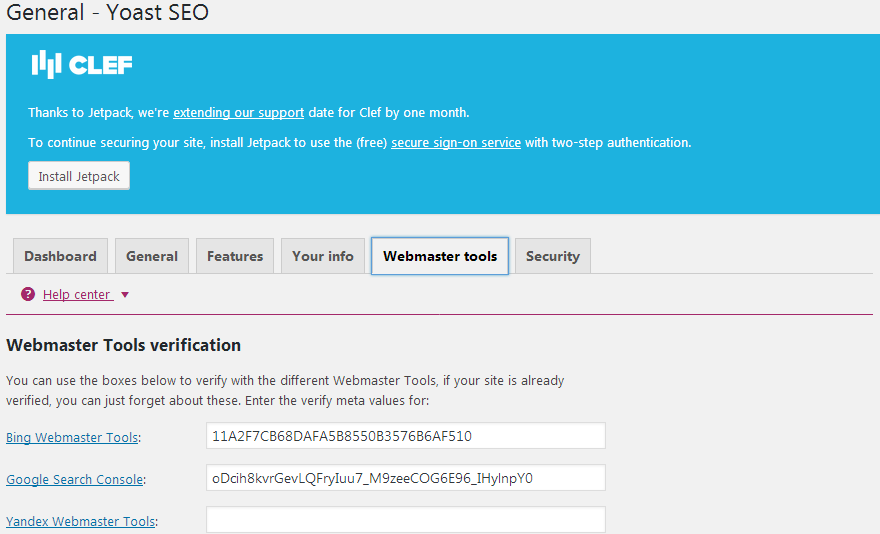 Наше текущее доменное имя не отражает нашу текущую бизнес-модель и возможности.
Наш обычный магазин называется PuzzleZoo, домен нашего интернет-магазина также – PuzzleZoo. Этот домен активно используется более 10 лет. Но когда-то мы начинали как магазин пазлов, а сегодня мы продаем больше игрушек, чем пазлов. Мы хотим, чтобы название нашего строительного магазина оставалось нашим брендом.
У нас также есть доменное имя ToyZoo. И мы хотим использовать новый магазин Magento с доменом ToyZoo. Вопрос в том, должны ли мы поддерживать работу обоих доменов отдельно или использовать только один. В этом случае мы должны остаться с PuzzleZoo, который выглядит только как магазин пазлов, а не как магазин игрушек. Или мы должны использовать ToyZoo и перенаправлять ссылки PuzzleZoo на ссылки ToyZoo?
Если у нас открыты оба магазина с похожими товарами, описаниями и изображениями, будем ли мы наказаны Google за проблемы с дублированием контента? Или PuzzleZoo, являющийся обычным магазином, и ToyZoo, являющийся только интернет-магазином, поможет нам избежать наказания со стороны Google или других поисковых систем?
Если мы будем использовать Toyzoo, потеряем ли мы авторитет ключевых слов и трафик?
Ждем мнения экспертов.
Наше текущее доменное имя не отражает нашу текущую бизнес-модель и возможности.
Наш обычный магазин называется PuzzleZoo, домен нашего интернет-магазина также – PuzzleZoo. Этот домен активно используется более 10 лет. Но когда-то мы начинали как магазин пазлов, а сегодня мы продаем больше игрушек, чем пазлов. Мы хотим, чтобы название нашего строительного магазина оставалось нашим брендом.
У нас также есть доменное имя ToyZoo. И мы хотим использовать новый магазин Magento с доменом ToyZoo. Вопрос в том, должны ли мы поддерживать работу обоих доменов отдельно или использовать только один. В этом случае мы должны остаться с PuzzleZoo, который выглядит только как магазин пазлов, а не как магазин игрушек. Или мы должны использовать ToyZoo и перенаправлять ссылки PuzzleZoo на ссылки ToyZoo?
Если у нас открыты оба магазина с похожими товарами, описаниями и изображениями, будем ли мы наказаны Google за проблемы с дублированием контента? Или PuzzleZoo, являющийся обычным магазином, и ToyZoo, являющийся только интернет-магазином, поможет нам избежать наказания со стороны Google или других поисковых систем?
Если мы будем использовать Toyzoo, потеряем ли мы авторитет ключевых слов и трафик?
Ждем мнения экспертов. Ваше участие будет высоко оценено.
Ваше участие будет высоко оценено.
Учебный центр SEO | | ГоловоломкаЗоопарк
0
Мы работаем с SEO-компанией, которая ежемесячно предоставляет информацию о том, какие ключевые слова были улучшены и нуждаются в доработке. Одно из наших ключевых слов («Классы бариста в Лос-Анджелесе») поднялось на первое место в поисковой строке Google. Однако на SEO Moz это же ключевое слово получило «F» в категории «На странице».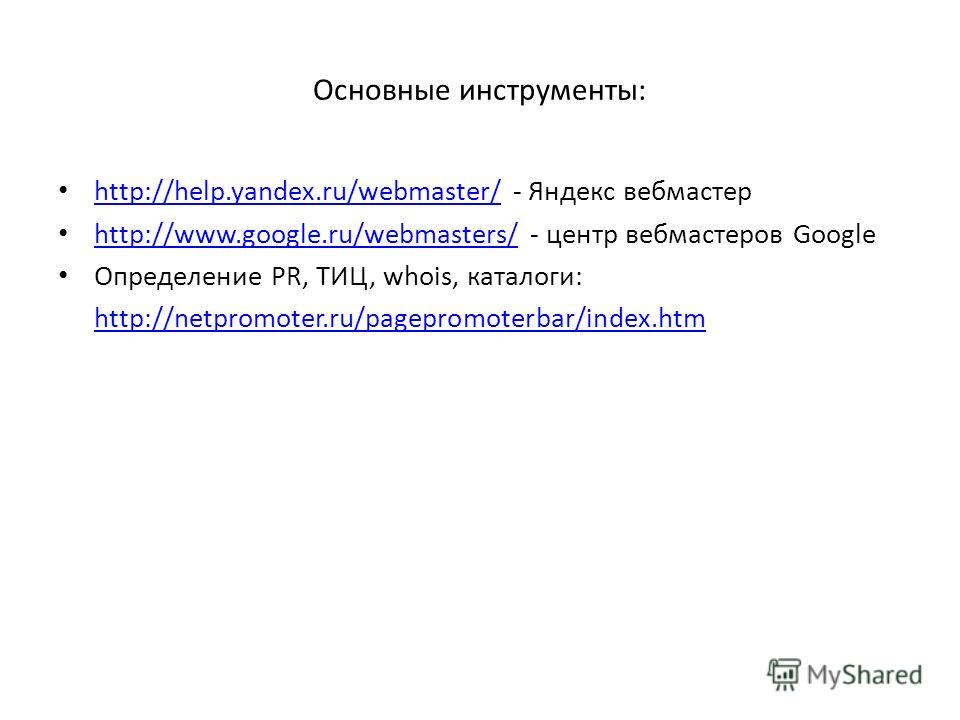 Может ли кто-нибудь помочь нам и определить, почему это происходит? Таким образом, мы можем скорректировать и посмотреть, как мы можем улучшить.
Спасибо!
Может ли кто-нибудь помочь нам и определить, почему это происходит? Таким образом, мы можем скорректировать и посмотреть, как мы можем улучшить.
Спасибо!
Учебный центр SEO | | жаровня
0
У меня есть клиент, у которого, когда вы вводите название своей компании в Google, в поле «Поиски, связанные с этим» появляются отрицательные термины… Есть ли способ их устранить? Мы не уверены, почему он появляется, поскольку он не имеет ничего общего с их компанией, но выглядит это плохо…
Учебный центр SEO | | JChronicle
0
Ищем лучший, самый простой способ или инструмент для учета рабочего времени клиента. Что сработало для вас?
Учебный центр SEO | | bozzie311
0
Как настроить Google Search Console (Инструменты для веб-мастеров)
Если у вас есть веб-сайт, вам следует знать о Google Search Console. Это бесплатное программное обеспечение, ранее известное как Инструменты Google для веб-мастеров, похоже на панель инструментов, которые позволяют вам управлять своим сайтом. Серьезно, если вы не предпочитаете вести свой онлайн-бизнес с завязанными глазами, получение этой настройки должно быть приоритетом SEO для любого веб-мастера.
В этой статье вы узнаете, как шаг за шагом настроить учетную запись Google Search Console.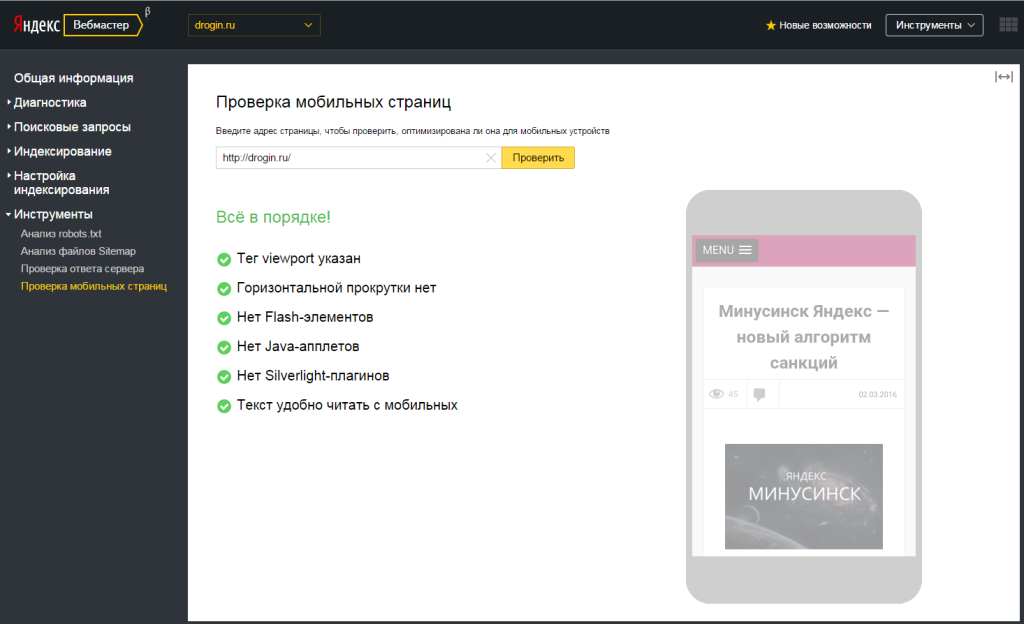
Что такое Google Search Console
Талисман Google Search Console выглядит готовым помочь. (Изображение из Google)Search Console – это бесплатное программное обеспечение, предоставляемое Google, которое раскрывает информацию о вашем собственном веб-сайте, которую вы не можете найти больше нигде . Google Search Console раньше назывался Google Webmaster Tools. Они изменили название, чтобы инструменты звучали менее технически и более инклюзивно.
Для любого проекта по поисковой оптимизации, который мы предпринимаем, мы обеспечиваем настройку Google Search Console. Инструменты Google работают и с приложениями, поэтому разработчики приложений также получают выгоду от данных.
Эти инструменты для веб-мастеров рассказывают вам как поисковая система видит ваш сайт , прямо из первых уст. Здесь вы можете увидеть ошибки сайта, проверить наличие битых страниц, подтвердить индексацию сайта и многое другое.
Кроме того, здесь вы можете получать любые сообщения, отправленные непосредственно из Google.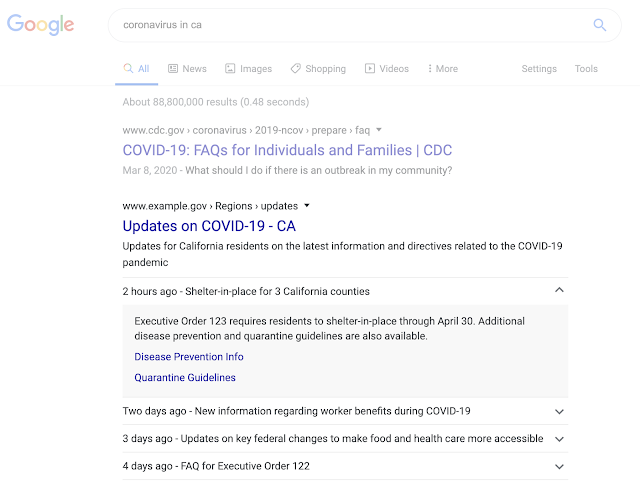 Будь то предупреждение о вредоносном ПО, обнаруженный взлом вашего сайта или уведомление о том, что вы были оштрафованы вручную — поисковая система оповещает вас через Google Search Console.
Будь то предупреждение о вредоносном ПО, обнаруженный взлом вашего сайта или уведомление о том, что вы были оштрафованы вручную — поисковая система оповещает вас через Google Search Console.
Кроме того, эти инструменты показывают вам как люди взаимодействуют с вашим сайтом в результатах поиска . Это как личная замочная скважина, позволяющая вам следить за поведением вашего сайта в большом мире поиска. Например, вы можете увидеть такие данные, как:
- По каким поисковым запросам ваш сайт отображается в поиске Google (Да, вы можете увидеть здесь ключевые слова!)
- Средний рейтинг вашего сайта в результатах поиска по этим ключевым словам
- Сколько пользователей нажимают на список вашего сайта в результатах Google
Примечание: Возможно, вы уже настроили Google Analytics для своего сайта. Хотя между этими двумя продуктами есть некоторое совпадение, они лучше всего работают рука об руку, чтобы дать вам более полную картину трафика вашего веб-сайта. Чтобы отслеживать свои усилия по SEO и поддерживать свой веб-сайт, настройте Google Search Console в качестве основного инструмента.
Чтобы отслеживать свои усилия по SEO и поддерживать свой веб-сайт, настройте Google Search Console в качестве основного инструмента.
Начните с входа в Google
Google хочет соединить точки между вашим веб-сайтом (или приложением) и вами, поэтому сначала вы должны войти в свою учетную запись Google. Вы можете войти в систему через Gmail или в любом другом месте, где у вас есть учетная запись Google.
Если у вас нет учетной записи Google, вы должны ее создать. Перейдите на Google.com и нажмите Войти . Затем выберите Создайте учетную запись и заполните форму. (Бонус: теперь у вас есть доступ к Gmail и всем другим приложениям Google.)
Настройка консоли поиска Google
Войдя в свою учетную запись Google, перейдите на эту страницу в любом браузере: https://search.google.com /поисковая консоль/о. Нажмите кнопку «Начать сейчас». Введите свой веб-сайт (URL-адрес домена, например http://www.example.com/) или приложение (например, android-app://com. eample/), а затем щелкните Добавить свойство.
eample/), а затем щелкните Добавить свойство.
Примечание: Если у вас уже настроено хотя бы одно свойство, вы увидите это отображение вместо записи URL, показанной ниже. Чтобы добавить другой веб-сайт или приложение, просто нажмите кнопку «Добавить свойство» и введите URL-адрес нового сайта.
Затем Google необходимо подтвердить, что этот веб-сайт или приложение принадлежит вам. Чтобы подтвердить, что вы являетесь владельцем сайта, у вас есть несколько вариантов. Нажмите на вкладку «Альтернативные методы», чтобы просмотреть их все.
Метод №1: Google Analytics
Если вы настроили Google Analytics для своего веб-сайта И у вас есть права администратора, вы можете мгновенно подтвердить право собственности на сайт. Это предпочтительный метод как для SEO-специалистов, так и для веб-мастеров, потому что он обычно самый простой. Вот что нужно сделать:
- Выберите опцию «Google Analytics».
- Нажмите кнопку Подтвердить.
 Вот и вся процедура. Вы готовы использовать Google Search Console!
Вот и вся процедура. Вы готовы использовать Google Search Console!
Если у вас НЕТ Google Analytics, существует три способа подтвердить право собственности на сайт. Читайте дальше, чтобы решить, какой метод проверки будет для вас самым простым.
Способ № 2: HTML-тег
Если у вас есть доступ к редактированию HTML-кода вашего сайта, выберите вариант «HTML-тег».
Скопируйте текстовую строку, которую Google отображает в затененном поле (начиная с ). Теперь откройте свою домашнюю страницу в предпочитаемом вами редакторе веб-сайтов и вставьте этот текст в раздел «Заголовок» (в верхней части) вашей домашней страницы. Это создает новый метатег. Сохраните изменения в программе-редакторе.
Затем, вернувшись на страницу настройки Google Search Console, нажмите кнопку Подтвердить. Вот и все!
Способ №3: Поставщик доменного имени
Если вы не можете использовать первые два метода, попробуйте вариант «Поставщик доменного имени».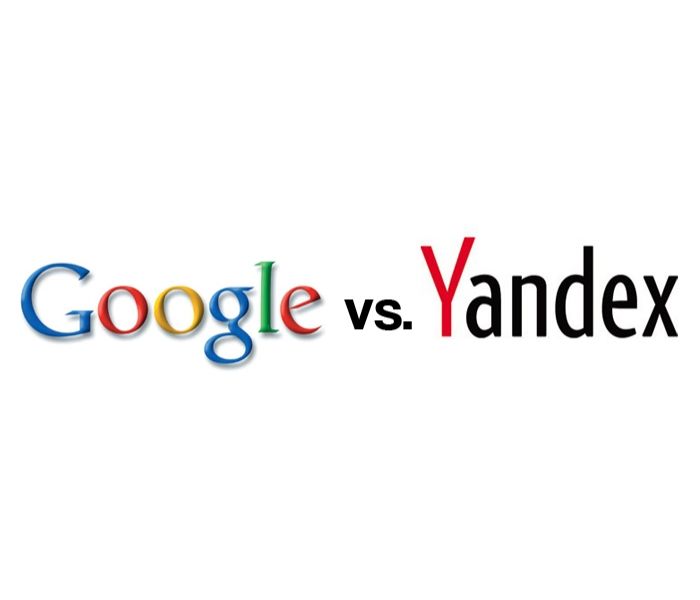
Из раскрывающегося списка выберите компанию, в которой вы зарегистрировали свое доменное имя. Затем следуйте инструкциям Google, которые могут различаться. Когда вы закончите, нажмите кнопку «Подтвердить».
Метод № 4: Диспетчер тегов Google
Последний вариант проверки вашего веб-сайта работает для людей, у которых есть учетная запись Google Tag Manager (и разрешение «управление»). Если это вы, выберите четвертый переключатель и нажмите кнопку «Подтвердить».
Начало работы с Google Search Console
Как только Google подтвердит право собственности на ваш сайт или приложение, вы можете войти в систему и начать использовать только что настроенную Google Search Console. Имейте в виду, что для сбора данных требуется время, поэтому может пройти несколько дней, прежде чем в вашей новой учетной записи появятся данные, заслуживающие внимания. Это отличное время, чтобы позаботиться о базовой, но важной задаче поисковой оптимизации: создать карту сайта, которая поможет Google быстрее находить и индексировать ваши страницы.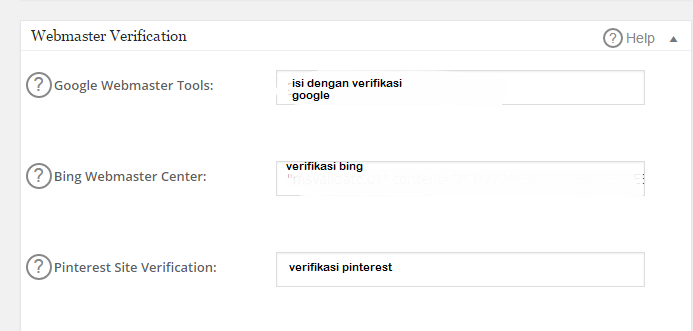
Чтобы получить доступ к инструментам, перейдите по адресу http://www.google.com/webmasters/tools/ . Войдите в систему, затем нажмите на название веб-сайта или приложения, которое вы настроили в Google Search Console. Оказавшись внутри, изучите левое меню, чтобы опробовать множество инструментов и отчетов. Вот некоторые справочные ресурсы Google, которые помогут вам начать работу:
- Уточните свои личные настройки и настройки сайта . Вы можете настроить способ настройки своей учетной записи Google Search Console. Например, если ваш сайт работает в разных странах или у вас несколько версий домена, здесь вы определяете предпочтительные настройки (узнайте больше).
- Настройка индексации приложений и многое другое. . Разработчики приложений могут использовать Google Search Console, чтобы добавлять прямые ссылки в свои приложения (что позволяет отображать страницы приложений в результатах мобильного поиска пользователей), связывать свое приложение с веб-сайтом, обрабатывать любые ошибки сканирования и многое другое.

- Изучите отчет Search Analytics . Среди десятков мощных функций, настроенных для Google Search Console, мы должны выделить одну. Отчет Search Analytics, который заменил старые поисковые запросы из инструментов Google для веб-мастеров, является мощным инструментом в любой всеобъемлющей кампании по поисковой оптимизации. Здесь вы узнаете, какие веб-страницы ранжируются по тем или иным поисковым запросам, и многое, многое другое. Откройте инструмент, нажав Поисковый трафик > Поисковая аналитика (дополнительные инструкции см. в справочной статье).
Есть вопросы?
Ознакомьтесь с часто задаваемыми вопросами о том, как использовать Google Search Console, чтобы получить помощь!
Паула Аллен начала работать в Bruce Clay Inc. в 2008 году в качестве старшего технического писателя, а сейчас отвечает за содержание и документацию компании. Любительница английского в глубине души, Паула любит работать в команде, где часто обсуждают грамматику, и в отрасли, где всегда есть чему поучиться.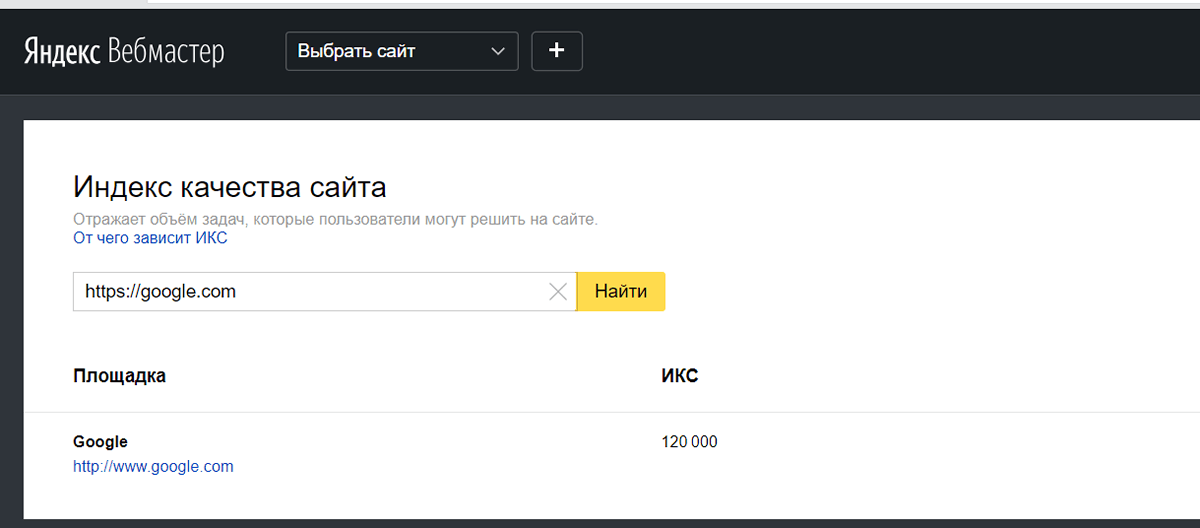
На странице автора Паулы есть ссылки для связи в социальных сетях.
Google Webmaster Central, автор в netGALAXY Studios
О Центре веб-мастеров Google
Этот автор еще не заполнил никаких деталей.На данный момент Центр веб-мастеров Google создал 32 записи в блоге.
Центр веб-мастеров Google| 2018-01-10T03:08:45-05:00 10 января 2018 г.|продукты и услуги, скорость, инструменты для веб-мастеров|
PageSpeed Insights предоставляет информацию о том, насколько хорошо страница соответствует набору рекомендаций. Раньше эти рекомендации представлялись без учета того, насколько быстро страница работает в реальном мире, что затрудняло понимание…
Центр веб-мастеров Google| 2018-01-08T13:58:20-05:00 8 января 2018 г.|сканирование и индексирование, продукты и услуги, консоль поиска, поисковые запросы, карты сайта, инструменты для веб-мастеров|
Несколько месяцев назад мы выпустили бета-версию нового интерфейса Search Console для ограниченного числа пользователей.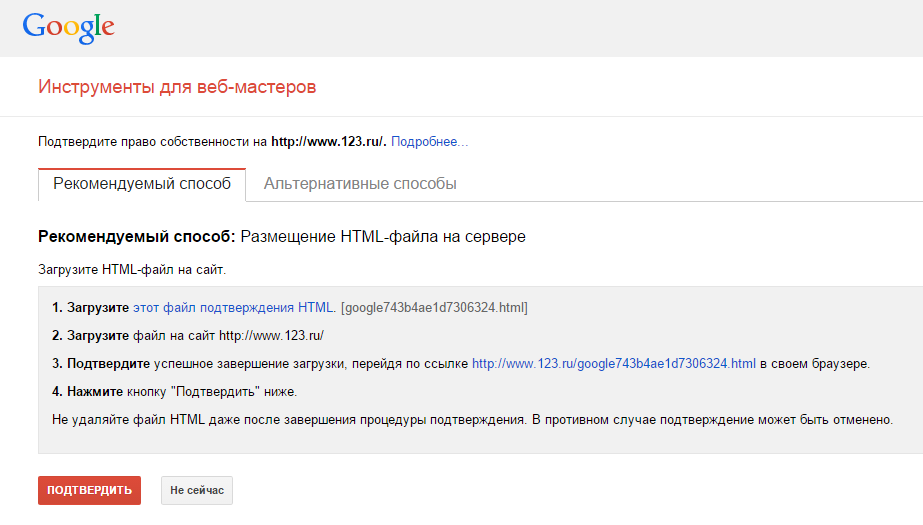 Сейчас мы начинаем выпускать эту бета-версию для всех пользователей Search Console, чтобы каждый мог изучить этот упрощенный процесс оптимизации…
Сейчас мы начинаем выпускать эту бета-версию для всех пользователей Search Console, чтобы каждый мог изучить этот упрощенный процесс оптимизации…
By Google Webmaster Central| 2017-12-21T11:35:07-05:00 21 декабря, 2017|новичок, обратная связь и общение, сообщество веб-мастеров|
Google располагает широким спектром ресурсов, которые помогут вам лучше понять свой веб-сайт и повысить его эффективность. Этот блог Webmaster Central, Справочный центр, форум для веб-мастеров и недавно выпущенное руководство по поисковой оптимизации (SEO) для начинающих и…
By Google Webmaster Central| 2017-12-19T08:56:19-05:00 19 декабря 2017 г.|подробные карточки, расширенные результаты, структурированные данные, инструменты для веб-мастеров|
За прошедшие годы количество различных способов выделения содержания веб-сайта в результатах поиска значительно расширилось. Раньше мы называли эти расширенные фрагменты, расширенные карточки или расширенные результаты. Забегая вперед — для упрощения терминологии — . ..
..
Центр веб-мастеров Google| 2017-12-18T17:05:42-05:00 18 декабря 2017 г.|Без рубрики|
На данный момент в #NoHacked мы поделились некоторыми советами по обнаружению и предотвращению взлома. Теперь, когда вы можете обнаруживать хакерские атаки, мы хотели бы представить некоторые распространенные методы взлома и руководства по их устранению!
- Исправление взлома со скрытыми ключевыми словами и ссылками Взлом со скрытыми ключевыми словами и ссылками автоматически создает множество страниц с бессмысленными предложениями, ссылками и изображениями. Эти страницы иногда содержат основные элементы шаблона исходного сайта, поэтому на первый взгляд страницы могут выглядеть как обычные части целевого сайта, пока вы не прочитаете содержимое. В этом типе атаки хакеры обычно используют методы маскировки, чтобы скрыть вредоносное содержимое и сделать внедряемую страницу частью исходного сайта или страницы с ошибкой 404.
- Исправление тарабарщины Хак тарабарщины автоматически создает множество страниц с бессмысленными предложениями, заполненными ключевыми словами на целевом сайте.
 Хакеры делают это, чтобы взломанные страницы отображались в поиске Google. Затем, когда люди попытаются посетить эти страницы, они будут перенаправлены на несвязанную страницу, например, на порносайт.
Хакеры делают это, чтобы взломанные страницы отображались в поиске Google. Затем, когда люди попытаются посетить эти страницы, они будут перенаправлены на несвязанную страницу, например, на порносайт. - Исправление взлома ключевых слов на японском языке Взлом ключевых слов на японском языке обычно создает новые страницы с японским текстом на целевом сайте в случайно сгенерированных именах каталогов. Эти страницы монетизируются с помощью партнерских ссылок на магазины, продающие товары поддельных брендов, а затем отображаются в поиске Google. Иногда учетные записи хакеров добавляются в Search Console как владельцы сайтов.
Наконец, после того, как вы очистите свой сайт и устраните проблему, не забудьте подать запрос на повторное рассмотрение, чтобы наши команды проверили ваш сайт.
Если у вас есть вопросы, задайте их на нашем справочном форуме для веб-мастеров!
Центр веб-мастеров Google| 2017-12-18T08:08:45-05:00 18 декабря 2017 г.|Без рубрики|
Когда почти год назад мы объявили, что экспериментируем с индексированием для мобильных устройств, мы сказали, что будем информировать издателей о нашем прогрессе, что мы и сделали за последние несколько месяцев посредством публичных выступлений в рабочее время в Hangouts на .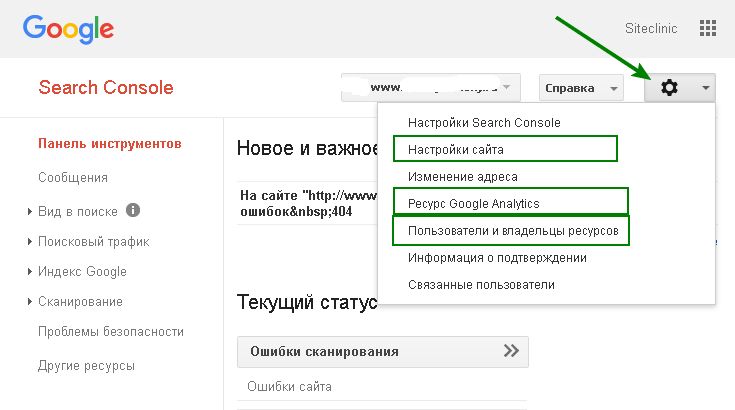 ..
..
Центр веб-мастеров Google| 2017-12-15T07:01:08-05:00 14 декабря 2017 г.|Без рубрики|
На прошлой неделе в #NoHacked мы рассказали об обнаружении взлома и причинах, по которым вас могут взломать. На этой неделе мы сосредоточимся на профилактике, и вот несколько советов для вас!
- Основные способы взлома веб-сайтов спамерами:
Понимание того, как ваш сайт был скомпрометирован, является важной частью защиты вашего сайта от атак. Вот некоторые способы взлома сайтов спамерами.
В любом случае поддержание всего программного обеспечения вашего сайта в актуальном состоянии необходимо для защиты вашего сайта от хакеров.
- Ботнет в wordpress Ботнет — это группа машин, устройств или веб-сайтов, находящихся под контролем третьих лиц, которые часто используются для совершения злонамеренных действий, таких как проведение спам-кампаний, клик-ботов или DDoS.
 Трудно определить, был ли ваш сайт заражен ботнетом, потому что часто на вашем сайте нет особых изменений. Однако репутация, ресурсы и данные вашего сайта находятся под угрозой, если ваш сайт находится в ботнете. Узнайте больше о ботнетах, как их обнаружить и как они могут повлиять на ваш сайт в статье о ботнетах на wordpress и joomla.
Трудно определить, был ли ваш сайт заражен ботнетом, потому что часто на вашем сайте нет особых изменений. Однако репутация, ресурсы и данные вашего сайта находятся под угрозой, если ваш сайт находится в ботнете. Узнайте больше о ботнетах, как их обнаружить и как они могут повлиять на ваш сайт в статье о ботнетах на wordpress и joomla.
Как обычно, если у вас есть какие-либо вопросы, задайте их на нашем справочном форуме для веб-мастеров, чтобы получить помощь от дружелюбного сообщества, и до встречи на следующей неделе!
Центр веб-мастеров Google| 2017-12-12T11:30:19-05:00 12 декабря 2017 г.|Без рубрики|
Существует множество ресурсов для создания отличных веб-сайтов. Владельцы веб-сайтов часто спрашивают Google, что мы рекомендуем делать, чтобы веб-сайты были удобными для поисковых систем. Традиционно нашими ресурсами для начинающих были SEO Starter G…
Центр веб-мастеров Google| 2017-12-08T13:54:58-05:00 8 декабря 2017 г.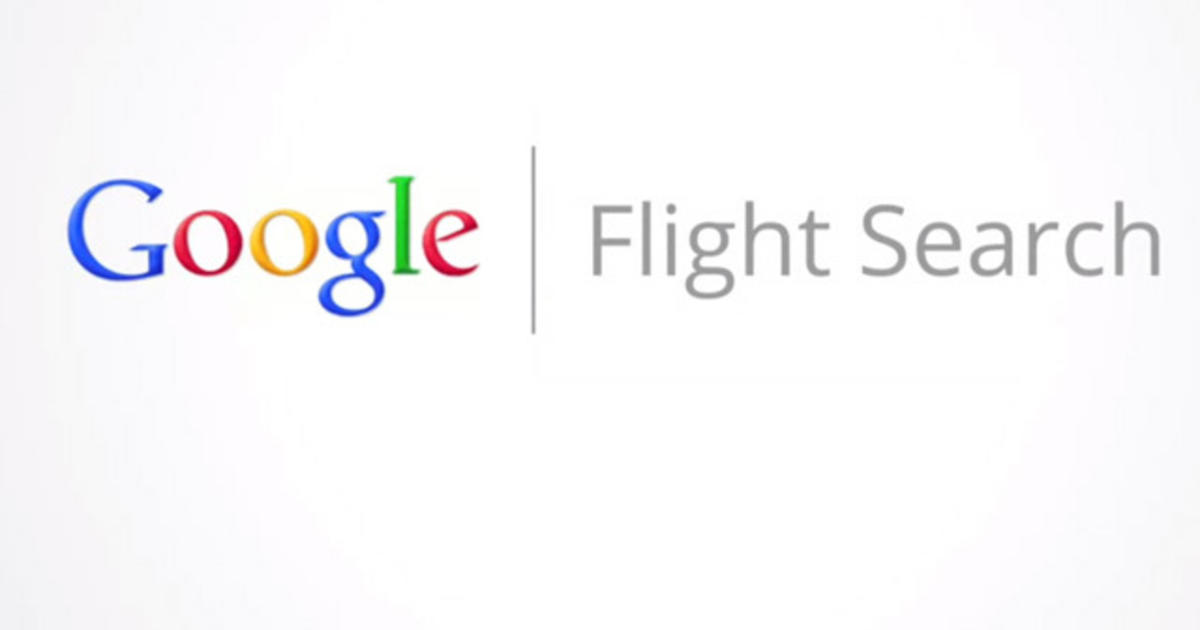 |#nohacked, взломанные сайты, nohacked 3.0|
|#nohacked, взломанные сайты, nohacked 3.0|
На прошлой неделе #NoHacked вернулся на наши каналы G+ и Twitter! #NoHacked — это наша социальная кампания, цель которой — привлечь внимание к хакерским атакам и предложить советы о том, как защитить ваши сайты от хакеров. На этот раз мы хотели бы начать делиться контентом из кампании #NoHacked в этом блоге на вашем родном языке!
Почему сайты взламывают? У хакеров разные мотивы взлома веб-сайта, и хакерские атаки могут быть самыми разными, поэтому их не всегда легко обнаружить. Вот несколько советов, которые помогут вам в обнаружении взломанных сайтов!
- Начало работы:
Начните с нашего руководства «Как узнать, взломан ли мой сайт?» если вы получили предупреждение системы безопасности от Google или другой стороны. Это руководство проведет вас через основные шаги, чтобы проверить наличие признаков компрометации на вашем сайте.
- Как понять предупреждение в поиске Google:
В Google используются разные процессы для обработки сценариев взлома.
 Инструменты сканирования часто обнаруживают вредоносное ПО, но могут пропустить некоторые хакерские атаки со спамом. Чистый вердикт Безопасного просмотра не означает, что вас не взломали для рассылки спама.
Инструменты сканирования часто обнаруживают вредоносное ПО, но могут пропустить некоторые хакерские атаки со спамом. Чистый вердикт Безопасного просмотра не означает, что вас не взломали для рассылки спама.- Если вы когда-нибудь увидите сообщение «Этот сайт может быть взломан», возможно, ваш сайт был взломан для отображения спама. По сути, ваш сайт был взломан для показа бесплатной рекламы.
- Если вы видите «Этот сайт может нанести вред вашему компьютеру» под URL-адресом сайта, мы думаем, что сайт, который вы собираетесь посетить, может позволить программам установить вредоносное программное обеспечение на ваш компьютер.
- Если вы видите большой красный экран перед своим сайтом, это может означать разные вещи:
- Если вы видите сообщение «Сайт впереди содержит вредоносное ПО», Google обнаружил, что ваш сайт распространяет вредоносное ПО.
- Если вы видите сообщение «Сайт впереди содержит вредоносные программы», значит, сайт был помечен как распространяющий нежелательное программное обеспечение.

- Предупреждения «Впереди мошеннический сайт» указывают на то, что ваш сайт может использоваться для фишинга или социальной инженерии. Ваш сайт мог быть взломан, чтобы сделать любую из этих вещей.
- Вредоносная реклама против взлома:
Вредоносная реклама появляется, когда ваш сайт загружает плохую рекламу. Может показаться, что ваш сайт был взломан, возможно, путем перенаправления ваших посетителей, но на самом деле это просто плохо работающая реклама.
- Открытые перенаправления: проверьте, поддерживает ли ваш сайт открытые перенаправления
Хакеры могут захотеть воспользоваться хорошим сайтом, чтобы замаскировать свои URL-адреса. Один из способов сделать это — использовать открытые перенаправления, которые позволяют им использовать ваш сайт для перенаправления пользователей на любой URL-адрес по своему выбору. Вы можете прочитать больше здесь!
- Мобильная проверка: убедитесь, что вы просматриваете свой сайт в мобильном браузере в режиме инкогнито.
 Проверьте наличие плохих мобильных рекламных сетей.
Проверьте наличие плохих мобильных рекламных сетей. Иногда нежелательный контент, такой как реклама или другие сторонние элементы, неосознанно перенаправляет мобильных пользователей. Такое поведение может легко остаться незамеченным, поскольку оно видно только из определенных браузеров. Убедитесь, что мобильная и десктопная версии вашего сайта отображают один и тот же контент.
- Используйте Search Console и получите сообщение:
Search Console — это инструмент, который Google использует для связи с вами по поводу вашего веб-сайта. Он также включает в себя множество других инструментов, которые могут помочь вам улучшить и управлять своим веб-сайтом. Убедитесь, что ваш сайт подтвержден в Search Console, даже если вы не являетесь основным разработчиком своего сайта. Оповещения и сообщения в Search Console сообщат вам, если Google обнаружил какие-либо критические ошибки на вашем сайте.
Если вы по-прежнему не можете найти какие-либо признаки взлома, обратитесь к эксперту по безопасности или опубликуйте сообщение на нашем справочном форуме для веб-мастеров, чтобы проверить еще раз.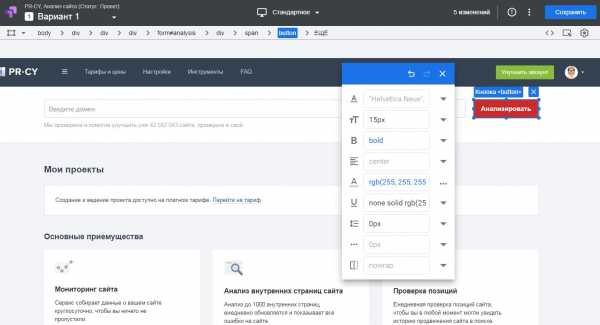
Кампания #NoHacked продлится следующие 3 недели. Следите за нами на наших каналах G+ и Twitter или следите за содержанием этого блога, так как мы будем публиковать сводку за каждую неделю прямо здесь, в начале каждой недели! А пока оставайтесь в безопасности!
Центр веб-мастеров Google| 2017-12-04T08:57:32-05:00 4 декабря 2017 г.|сканирование и индексирование, рендеринг, результаты поиска|
Схема сканирования AJAX была введена как способ сделать веб-страницы на основе JavaScript доступными для робота Googlebot, и ранее мы объявили о своих планах отказаться от нее. Со временем инженеры Google значительно улучшили рендеринг JavaScript для…
Как установить и использовать Инструменты Google для веб-мастеров
от Elite SEM | 31 декабря 2014 г. | SEO
В Elite SEM одним из первых предметов, которые мы запрашиваем у новых SEO-клиентов, является доступ к учетной записи Google Webmaster Tools их сайта. Инструменты Google для веб-мастеров — это фундаментальный аспект мониторинга состояния вашего сайта и отслеживания технических элементов, влияющих на эффективность SEO. Он позволяет вам проверять любые уведомления или штрафы от Google, выявлять проблемы со сканированием, ошибки сайта, статус индексации, обнаружение вредоносных программ и многое другое. Вы также можете просмотреть ключевые слова, которые были использованы для создания показов и кликов на вашем сайте, что следует использовать, учитывая, что обычные данные о ключевых словах были почти полностью удалены из Google Analytics. Как видите, у инструментов Google для веб-мастеров много аспектов, и они могут быть ошеломляющими для новых владельцев сайтов, но не бойтесь! Мы здесь, чтобы выделить наиболее важные настройки и функции инструментов Google для веб-мастеров, чтобы эффективно настраивать, отслеживать и оптимизировать ваш сайт в обычных результатах поиска Google. Следующая информация описывает, как правильно настроить Инструменты Google для веб-мастеров.
Он позволяет вам проверять любые уведомления или штрафы от Google, выявлять проблемы со сканированием, ошибки сайта, статус индексации, обнаружение вредоносных программ и многое другое. Вы также можете просмотреть ключевые слова, которые были использованы для создания показов и кликов на вашем сайте, что следует использовать, учитывая, что обычные данные о ключевых словах были почти полностью удалены из Google Analytics. Как видите, у инструментов Google для веб-мастеров много аспектов, и они могут быть ошеломляющими для новых владельцев сайтов, но не бойтесь! Мы здесь, чтобы выделить наиболее важные настройки и функции инструментов Google для веб-мастеров, чтобы эффективно настраивать, отслеживать и оптимизировать ваш сайт в обычных результатах поиска Google. Следующая информация описывает, как правильно настроить Инструменты Google для веб-мастеров.
Подтвердите инструменты Google для веб-мастеров
Прежде всего, вы должны подтвердить в Google, что вы действительно являетесь владельцем своего веб-сайта, прежде чем получить доступ к инструментам для веб-мастеров.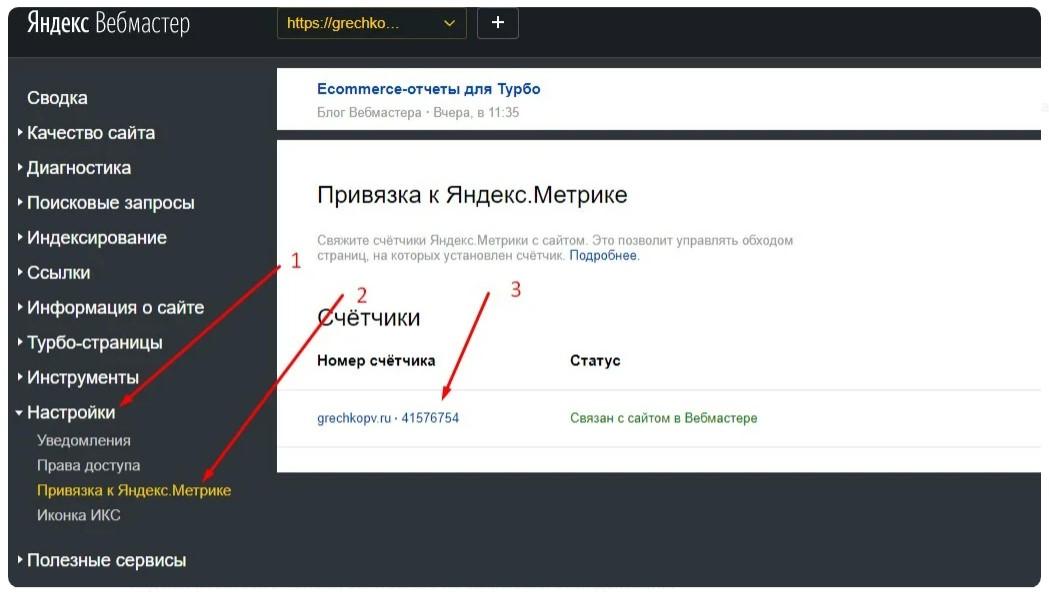 Проверка вашего сайта в Инструментах Google для веб-мастеров подробно описана на справочном сайте Инструментов для веб-мастеров, поэтому мы не будем здесь изобретать велосипед. Важно отметить, что из четырех разрешенных методов проверки (метатег, файл HTML, запись DNS или код Google Analytics) вариант с файлом HTML обычно является самым простым, если у вас есть полный доступ к серверу вашего сайта. После того, как ваш сайт будет проверен в Google Webmaster Tools и вы сможете получить доступ к своей учетной записи, необходимо настроить определенные параметры, чтобы обеспечить максимальный потенциал в результатах поиска Google и максимальное использование многих функций Google Webmaster Tools.
Проверка вашего сайта в Инструментах Google для веб-мастеров подробно описана на справочном сайте Инструментов для веб-мастеров, поэтому мы не будем здесь изобретать велосипед. Важно отметить, что из четырех разрешенных методов проверки (метатег, файл HTML, запись DNS или код Google Analytics) вариант с файлом HTML обычно является самым простым, если у вас есть полный доступ к серверу вашего сайта. После того, как ваш сайт будет проверен в Google Webmaster Tools и вы сможете получить доступ к своей учетной записи, необходимо настроить определенные параметры, чтобы обеспечить максимальный потенциал в результатах поиска Google и максимальное использование многих функций Google Webmaster Tools.
Настройки сайта
Настройка вашего сайта в Инструментах Google для веб-мастеров имеет решающее значение для того, как ваш сайт сканируется и индексируется в результатах поиска Google. Вы можете получить доступ к настройкам своей учетной записи, щелкнув значок шестеренки в правом верхнем углу экрана, а затем щелкнув «Настройки сайта» в раскрывающемся списке.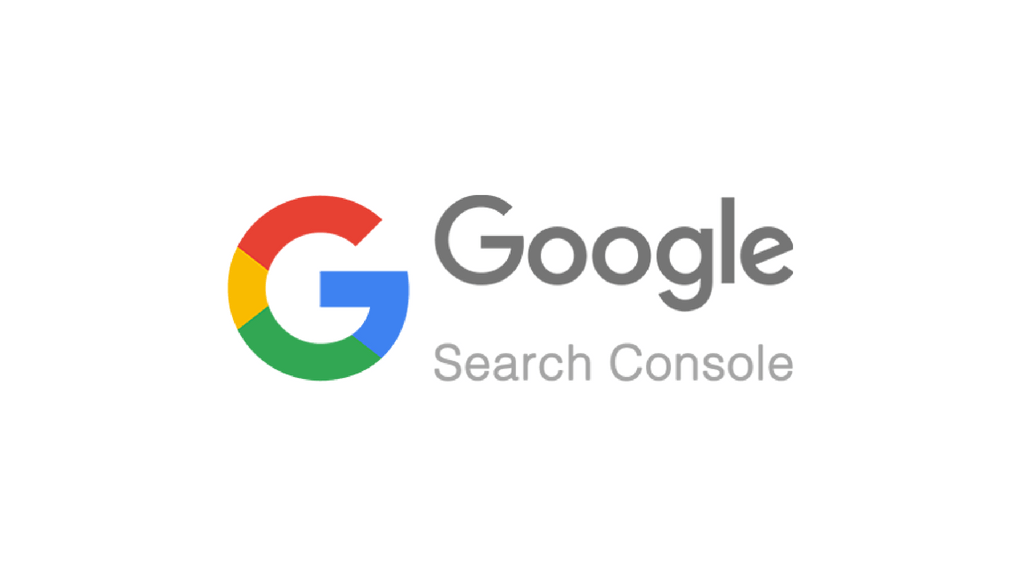
Предпочтительный домен
- В разделе «Предпочтительный домен» у вас есть три варианта: 1) Не устанавливать предпочтительный домен, 2) Отображать URL-адрес как www.yoursite.com и 3) Отображать URL-адреса как yoursite.com.
- В общем, ни один из вариантов не лучше другого. Однако, если URL-адреса и ссылки вашего сайта настроены как www.yoursite.com, выберите этот вариант. Кроме того, подумайте, существует ли редирект для всего сайта с вашего сайта на www.yoursite.com (или наоборот), так как это также повлияет на то, какой вариант здесь выбрать.
Скорость сканирования
- В разделе Скорость сканирования есть две опции: 1) Разрешить Google оптимизировать мой сайт (рекомендуется) и 2) Ограничить максимальную скорость сканирования Google
- По умолчанию для скорости сканирования установлено значение «Разрешить Google оптимизировать для моего сайта (рекомендуется)», что хорошо, тем более что Google рекомендует этот параметр.

Сообщения сайта
Google использует раздел сообщений сайта, чтобы информировать веб-мастеров об активности аккаунта и проблемах. Вы можете получить доступ к сообщениям сайта из левой навигации. Сообщения могут включать обновления или уведомления, такие как:
- Уведомления о неестественных ссылках
- Обновления отклоненных ссылок
- Представлен запрос на пересмотр
- Отменено ручное действие по борьбе со спамом
- Увеличение количества ошибок «страница не найдена»
- Возможные отключения
- Заражение вредоносным ПО
- На вашем сайте обнаружено большое количество страниц
- Увеличение трафика на одну или несколько ваших страниц
- Новый набор географических целей
- …и многие другие
Пересылка сообщений на адрес электронной почты
Настоятельно рекомендуется внимательно следить за сообщениями вашего сайта в Инструментах для веб-мастеров.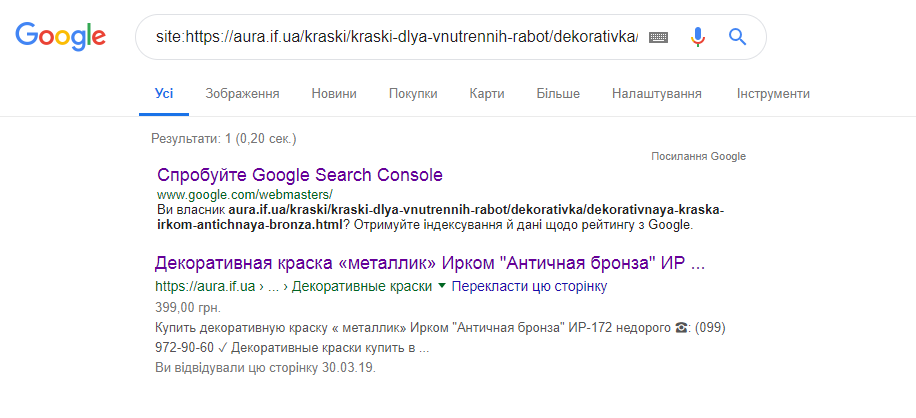 Помимо частого входа в свою учетную запись, вы также можете настроить пересылку сообщений на свой адрес электронной почты.
Помимо частого входа в свою учетную запись, вы также можете настроить пересылку сообщений на свой адрес электронной почты.
- Чтобы настроить переадресацию сообщений, щелкните значок шестеренки в левом верхнем углу экрана, затем выберите «Настройки инструментов для веб-мастеров» в раскрывающемся списке.
- Оттуда установите флажок «Включить уведомления по электронной почте (обычно мы отправляем не более одного сообщения в день)». Затем в раскрывающемся списке «Тип» выберите «Все проблемы», а в раскрывающемся списке «Электронная почта» выберите адрес электронной почты, на который вы хотите получать уведомления по электронной почте.
- Google будет отображать только адреса электронной почты, связанные с вашей учетной записью Google, поэтому, если адрес электронной почты, который вы хотите использовать, отсутствует в списке, вам следует добавить его в свою учетную запись Google.
Внешний вид в поиске
В разделе Внешний вид в поиске показано, как списки вашего сайта отображаются в результатах поиска Google.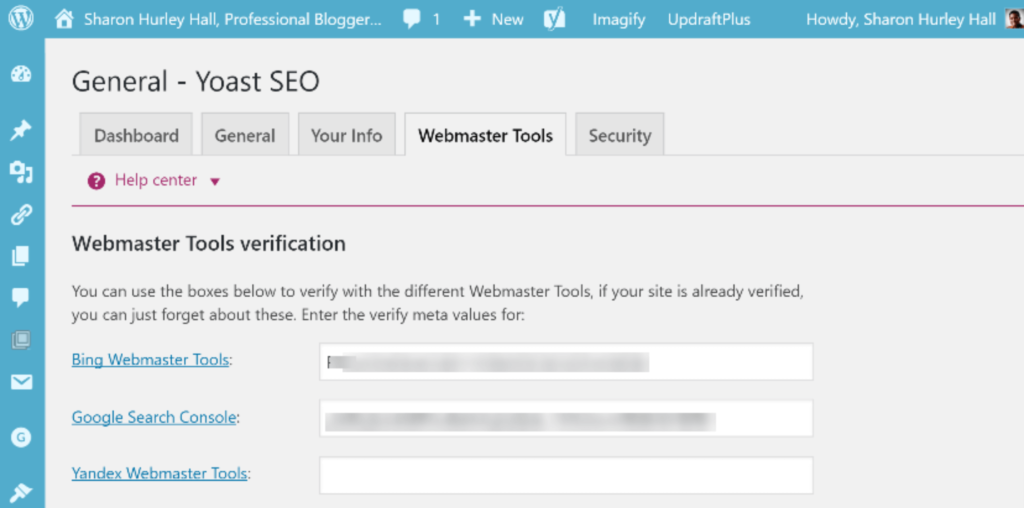 Доступ к внешнему виду поиска можно получить в левой части панели инструментов.
Доступ к внешнему виду поиска можно получить в левой части панели инструментов.
Структурированные данные
Структурированные данные помогают Google понять содержание вашего сайта, что может использоваться для отображения расширенных фрагментов в результатах поиска. Вы предоставляете структурированные данные, добавляя HTML-разметку на страницы своего сайта. Доступ к разделу «Структурированные данные» можно получить из раскрывающегося списка «Внешний вид поиска» в левой навигационной панели. Узнайте больше о расширенных сниппетах или посетите schema.org — поддерживаемую отраслью коллекцию схем для разметки структурированных данных.
Другие ресурсы
В разделе «Другие ресурсы» перечислены некоторые инструменты и средства тестирования Google, которые помогут улучшить взаимодействие с пользователем и производительность вашего сайта. Раздел «Другие ресурсы» можно найти в левой навигационной панели. Ресурсы, перечисленные на этой странице, часто удаляются, добавляются или обновляются.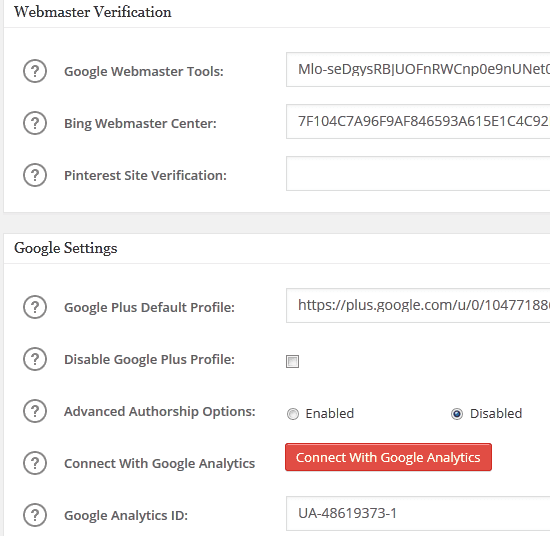 В настоящее время перечислены следующие ресурсы:
В настоящее время перечислены следующие ресурсы:
- Средство тестирования структурированных данных . Проверьте, может ли Google правильно анализировать ваши реализации разметки структурированных данных и отображать их в результатах поиска.
- Помощник по разметке структурированных данных — простой инструмент «укажи и щелкни», который поможет вам приступить к внедрению разметки структурированных данных.
- Тестер разметки электронной почты — Проверка разметки структурированных данных в электронной почте в формате HTML.
- Google Places . Теперь под торговой маркой Google My Business это бесплатная локальная платформа, помогающая управлять поиском местных компаний в Интернете.
- Google Merchant Center — загрузите данные о своих товарах в Google и сделайте их доступными для Google Product Search и других служб Google.
- PageSpeed Insights — проанализируйте скорость своего сайта и узнайте, как сделать ее быстрее как на ПК, так и на мобильных устройствах.





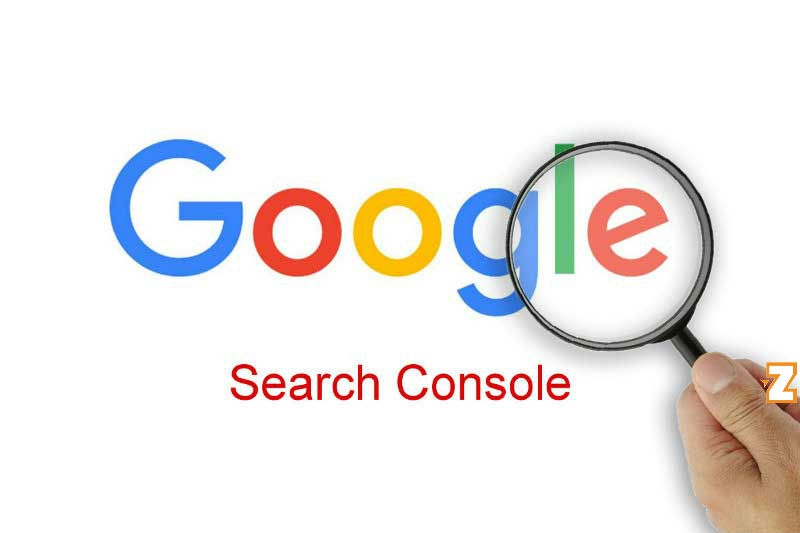 Сделать это можно во вкладке «связанные пользователи».
Сделать это можно во вкладке «связанные пользователи».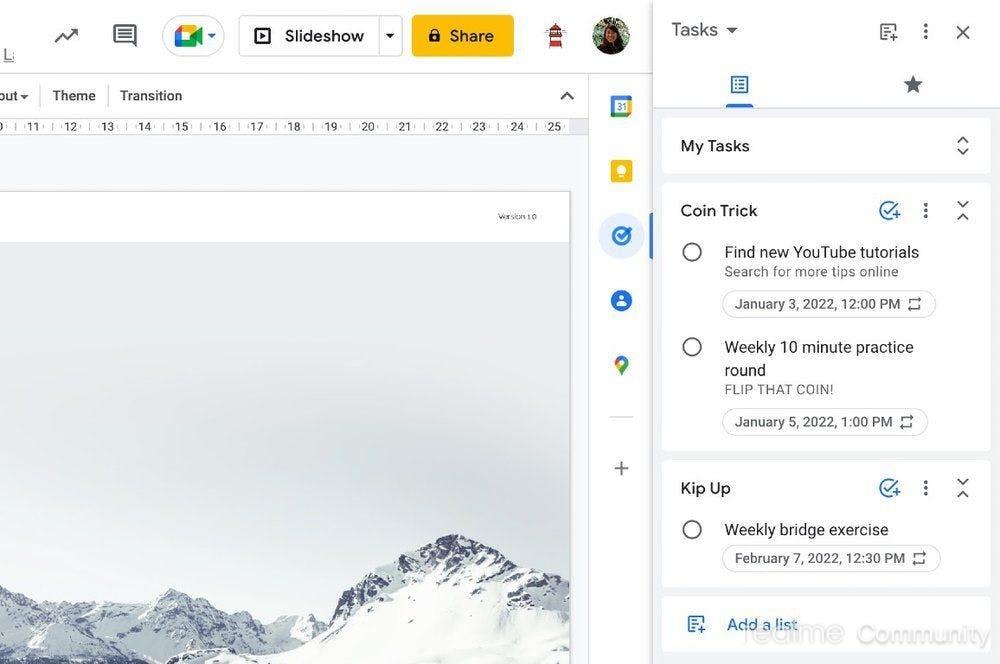

 Фиксированная ширина области просмотра не подходит для реализации современных сайтов. В этом случае нужно сделать адаптивный дизайн.
Фиксированная ширина области просмотра не подходит для реализации современных сайтов. В этом случае нужно сделать адаптивный дизайн.
 В этом отчете показаны проблемы и предупреждения, связанные с окном поиска.
В этом отчете показаны проблемы и предупреждения, связанные с окном поиска.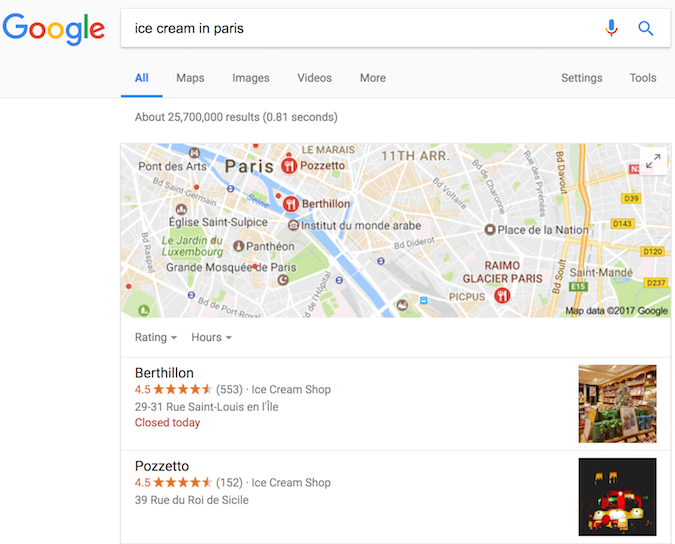
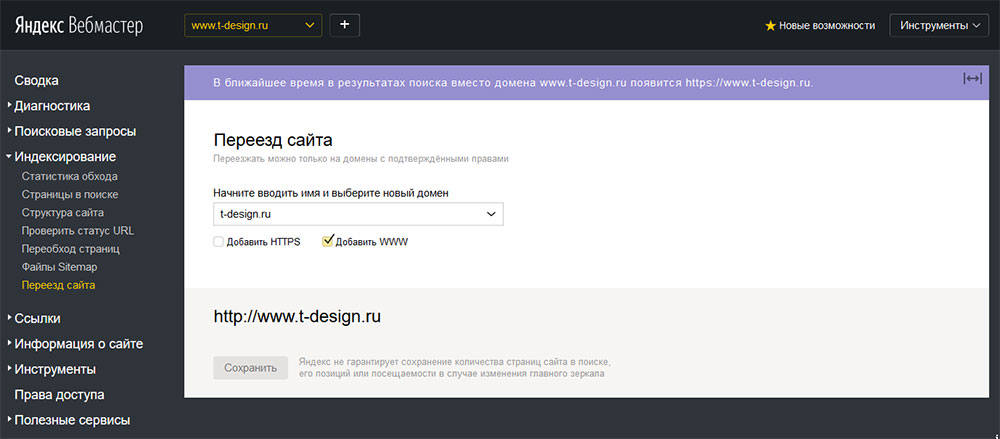
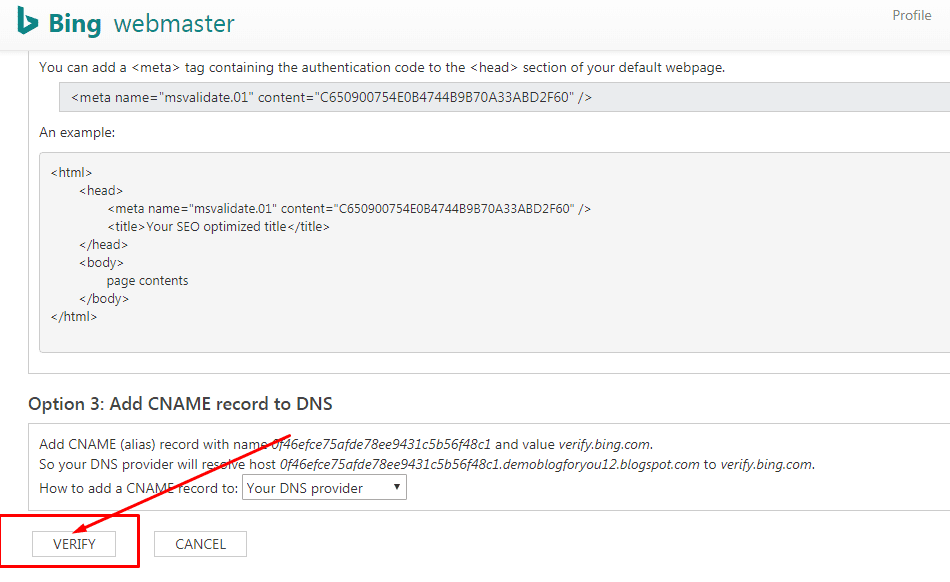
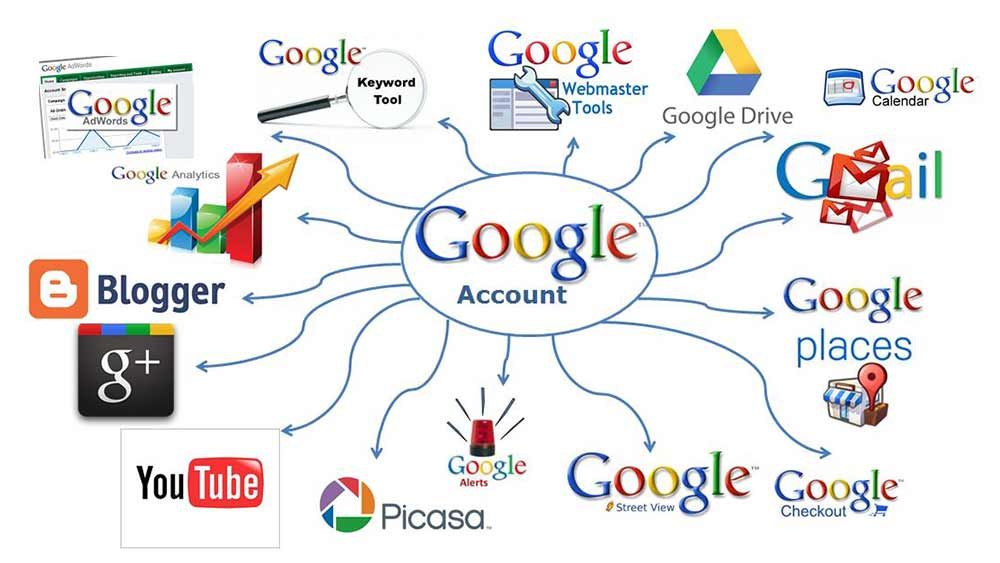
 Вот и вся процедура. Вы готовы использовать Google Search Console!
Вот и вся процедура. Вы готовы использовать Google Search Console!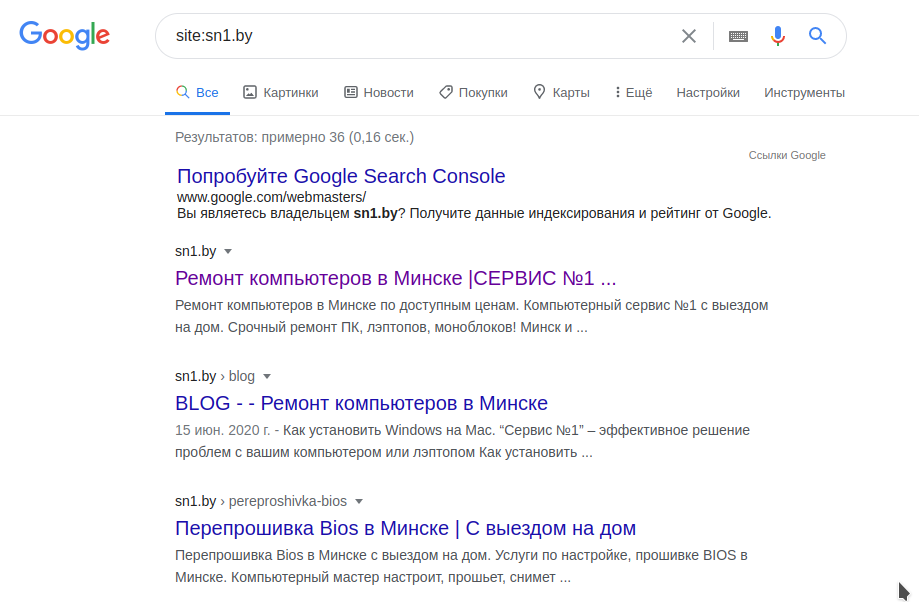
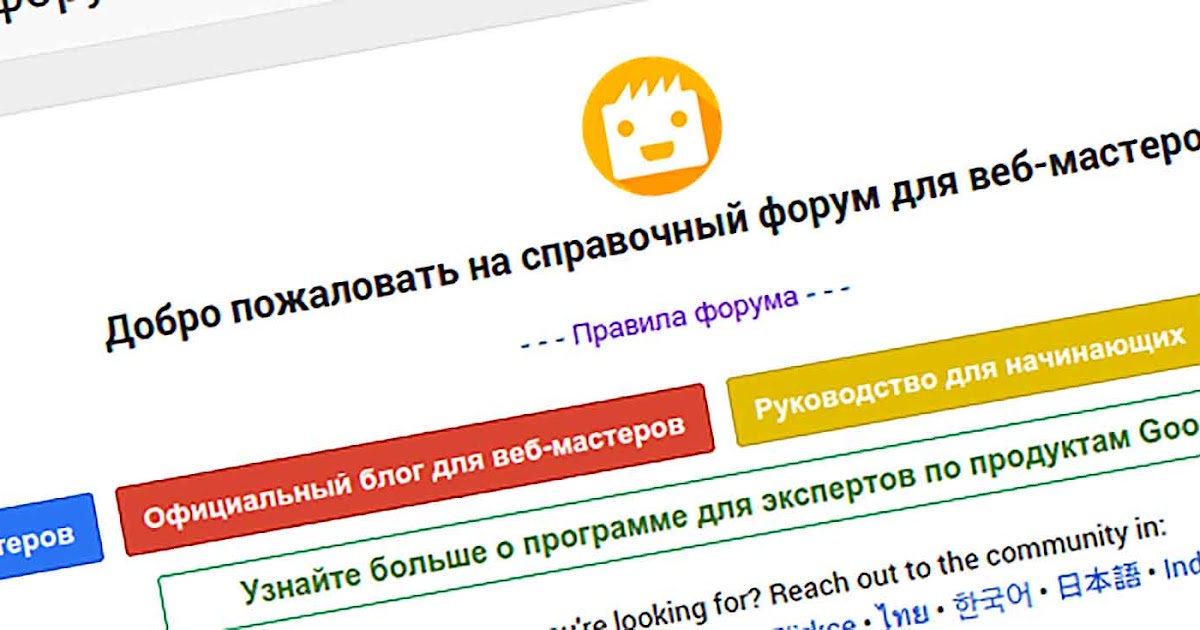 Хакеры делают это, чтобы взломанные страницы отображались в поиске Google. Затем, когда люди попытаются посетить эти страницы, они будут перенаправлены на несвязанную страницу, например, на порносайт.
Хакеры делают это, чтобы взломанные страницы отображались в поиске Google. Затем, когда люди попытаются посетить эти страницы, они будут перенаправлены на несвязанную страницу, например, на порносайт.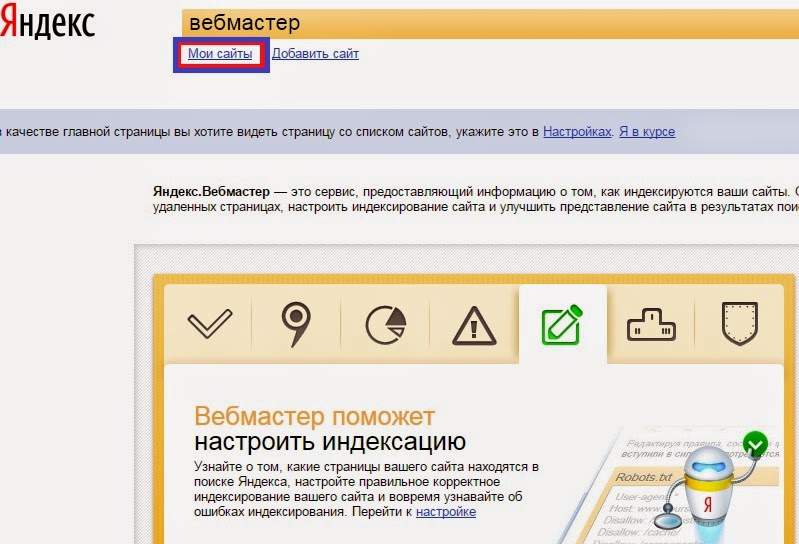 Трудно определить, был ли ваш сайт заражен ботнетом, потому что часто на вашем сайте нет особых изменений. Однако репутация, ресурсы и данные вашего сайта находятся под угрозой, если ваш сайт находится в ботнете. Узнайте больше о ботнетах, как их обнаружить и как они могут повлиять на ваш сайт в статье о ботнетах на wordpress и joomla.
Трудно определить, был ли ваш сайт заражен ботнетом, потому что часто на вашем сайте нет особых изменений. Однако репутация, ресурсы и данные вашего сайта находятся под угрозой, если ваш сайт находится в ботнете. Узнайте больше о ботнетах, как их обнаружить и как они могут повлиять на ваш сайт в статье о ботнетах на wordpress и joomla. Инструменты сканирования часто обнаруживают вредоносное ПО, но могут пропустить некоторые хакерские атаки со спамом. Чистый вердикт Безопасного просмотра не означает, что вас не взломали для рассылки спама.
Инструменты сканирования часто обнаруживают вредоносное ПО, но могут пропустить некоторые хакерские атаки со спамом. Чистый вердикт Безопасного просмотра не означает, что вас не взломали для рассылки спама.
 Проверьте наличие плохих мобильных рекламных сетей.
Проверьте наличие плохих мобильных рекламных сетей. 
